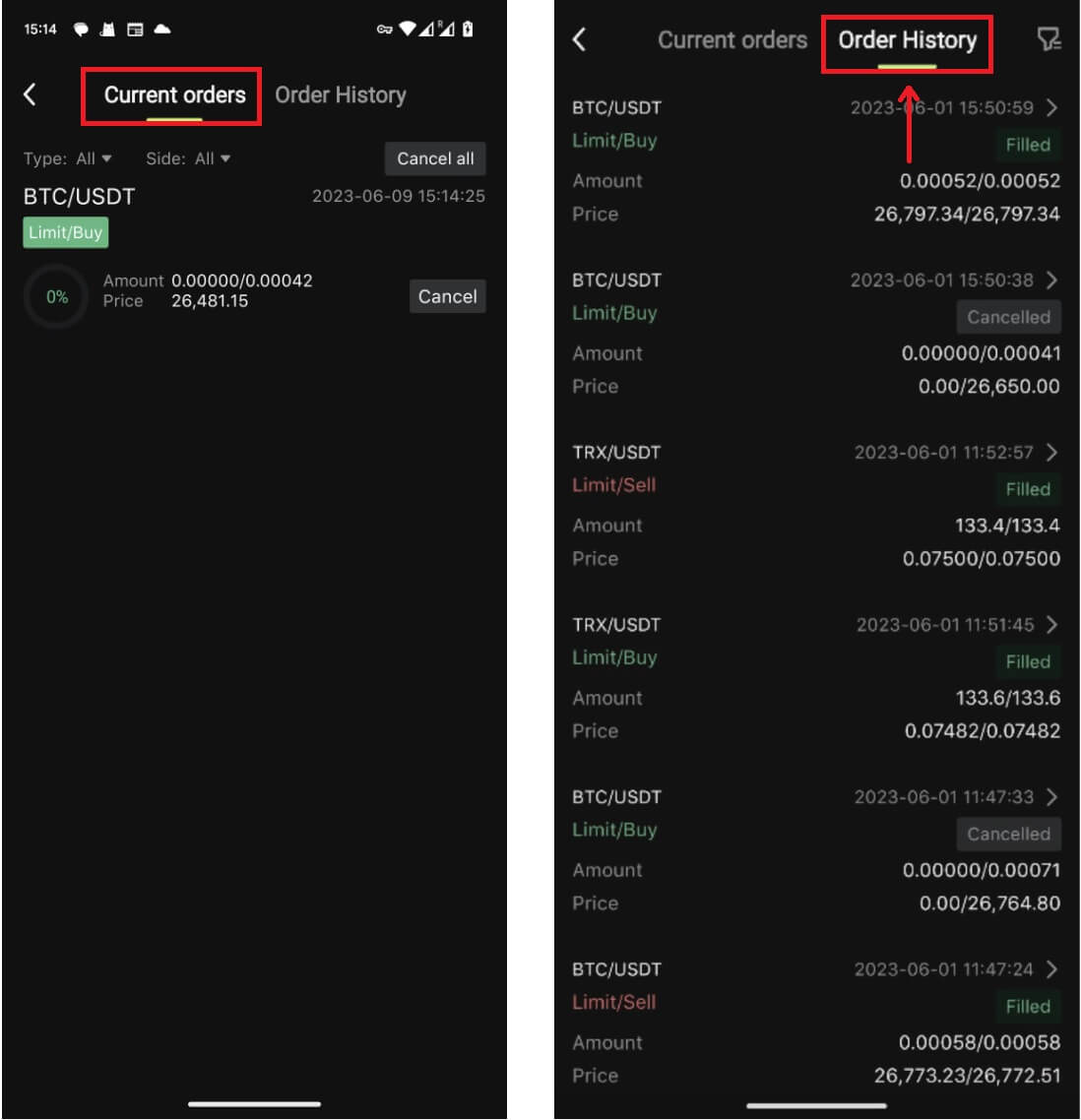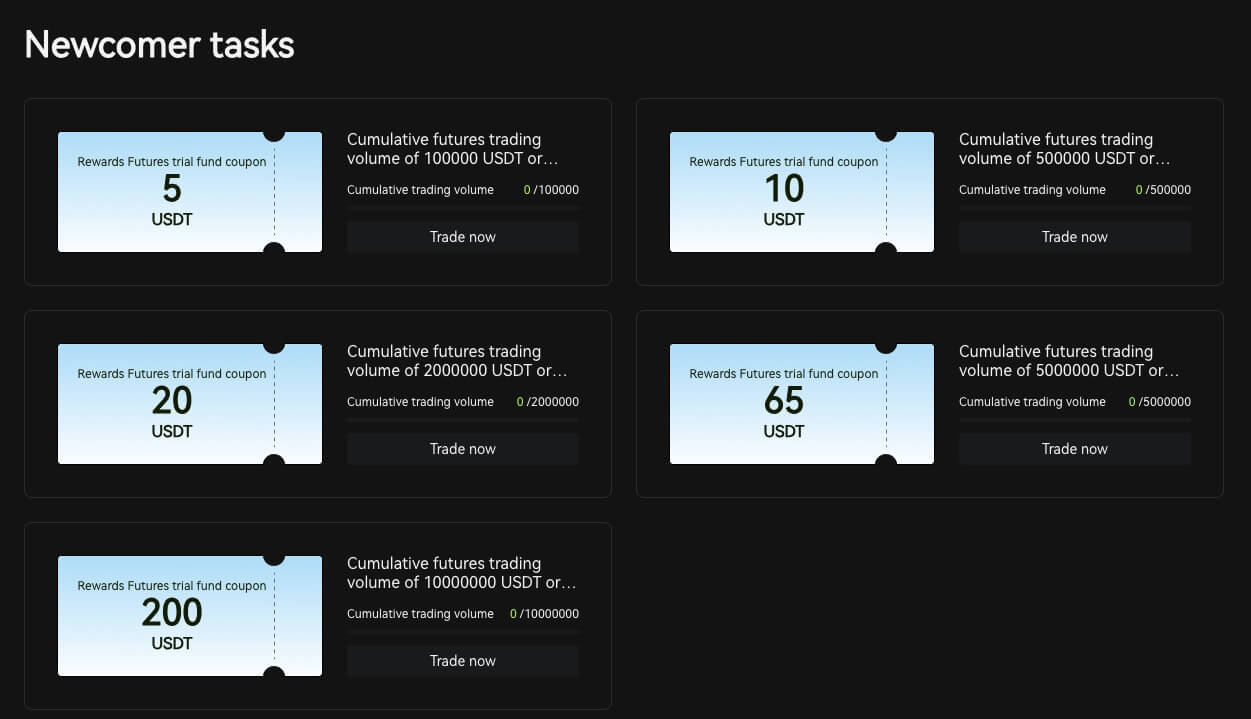כיצד לסחור ב- Bitunix למתחילים

כיצד לרשום חשבון ב-Bitunix
כיצד להירשם ב- Bitunix עם מספר טלפון או דוא"ל
1. עבור אל Bitunix ולחץ על [ הירשם ]. 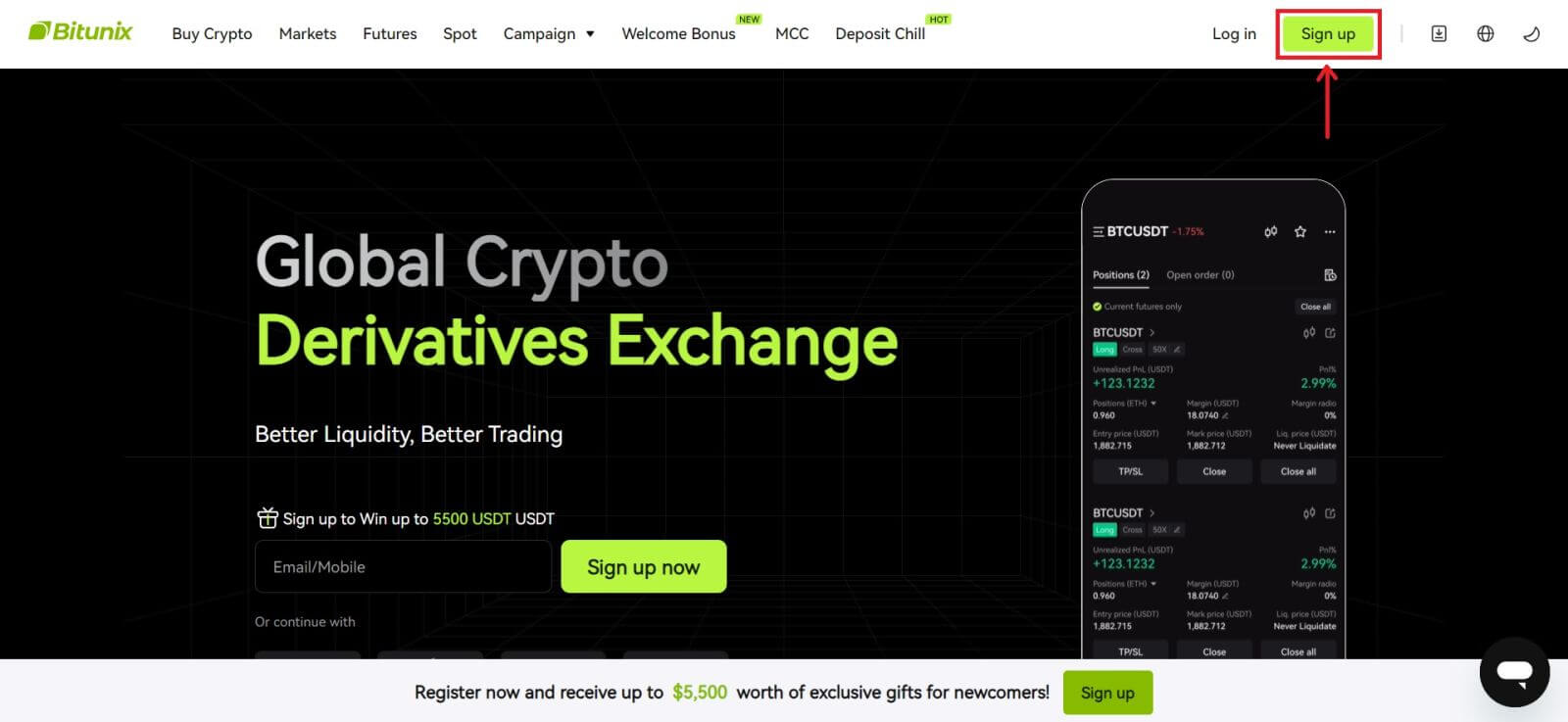 2. בחר שיטת רישום. אתה יכול להירשם עם כתובת הדוא"ל שלך, מספר הטלפון שלך, Google או Apple. (פייסבוק ו-X אינם זמינים כרגע עבור אפליקציה זו).
2. בחר שיטת רישום. אתה יכול להירשם עם כתובת הדוא"ל שלך, מספר הטלפון שלך, Google או Apple. (פייסבוק ו-X אינם זמינים כרגע עבור אפליקציה זו). 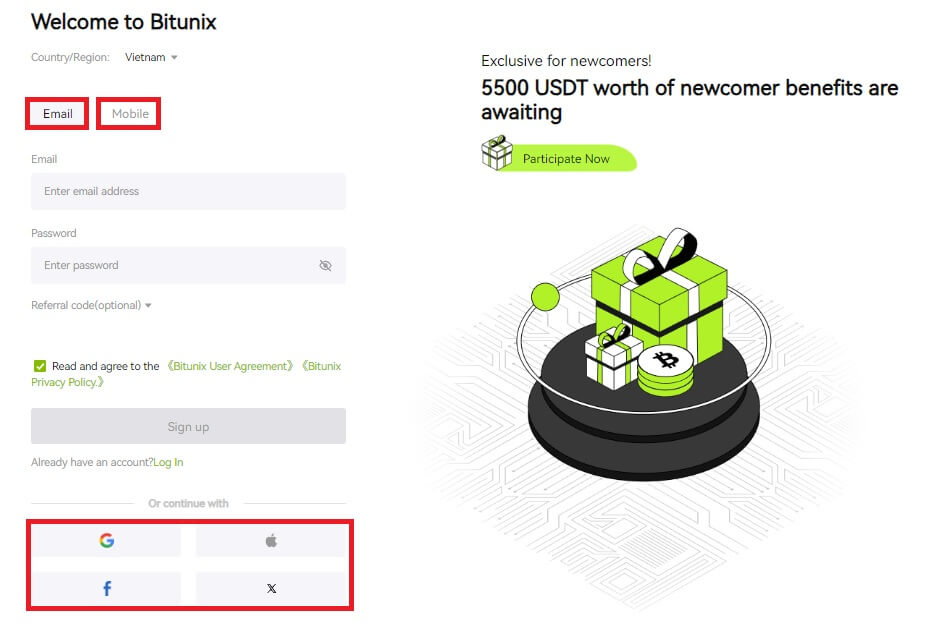 3. בחר [Email] או [Phone Number] והזן את כתובת הדוא"ל/מספר הטלפון שלך. לאחר מכן, צור סיסמה מאובטחת לחשבונך.
3. בחר [Email] או [Phone Number] והזן את כתובת הדוא"ל/מספר הטלפון שלך. לאחר מכן, צור סיסמה מאובטחת לחשבונך.
הערה:
הסיסמה שלך חייבת להכיל 8-20 תווים עם אותיות רישיות, אותיות קטנות ומספרים.
קרא והסכים לתנאי השירות ולמדיניות הפרטיות ולאחר מכן לחץ על [הירשם]. 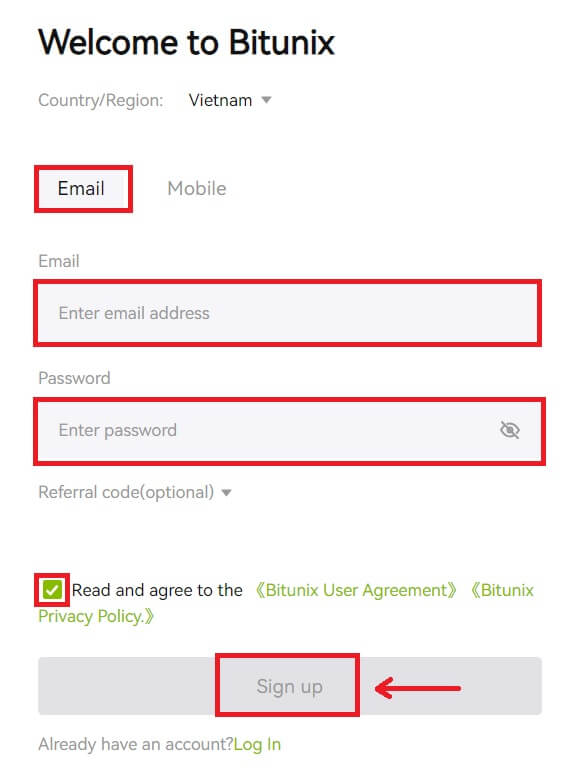
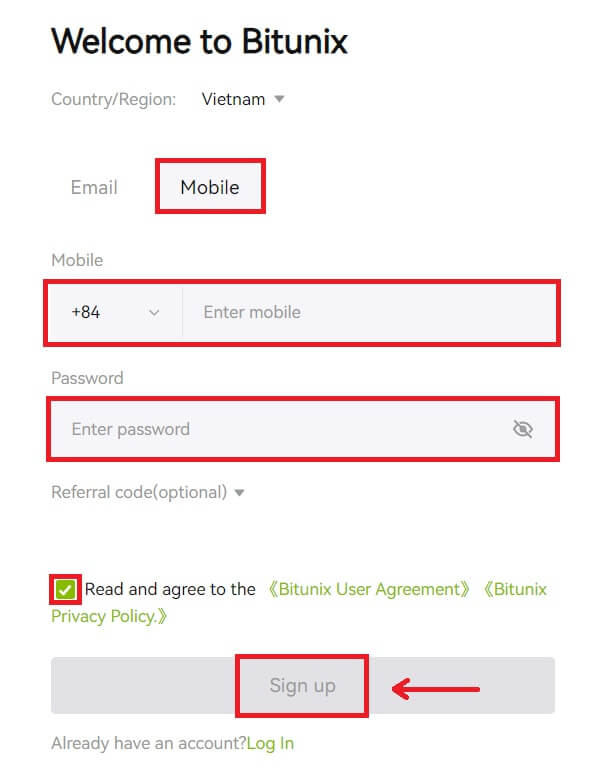 4. השלם את תהליך האימות ותקבל קוד אימות בן 6 ספרות למייל או בטלפון שלך. הזן את הקוד ולחץ על [גישה לביטוניקס].
4. השלם את תהליך האימות ותקבל קוד אימות בן 6 ספרות למייל או בטלפון שלך. הזן את הקוד ולחץ על [גישה לביטוניקס]. 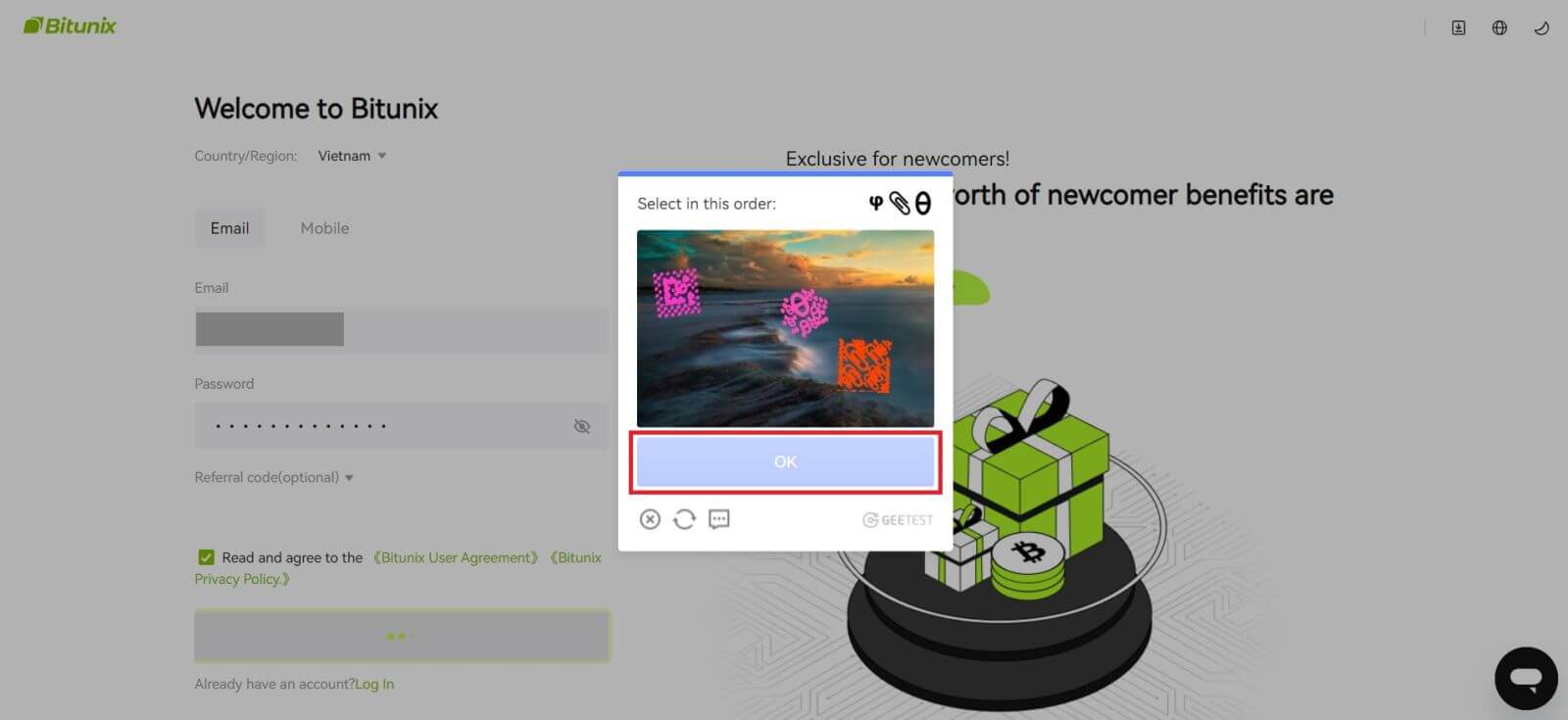
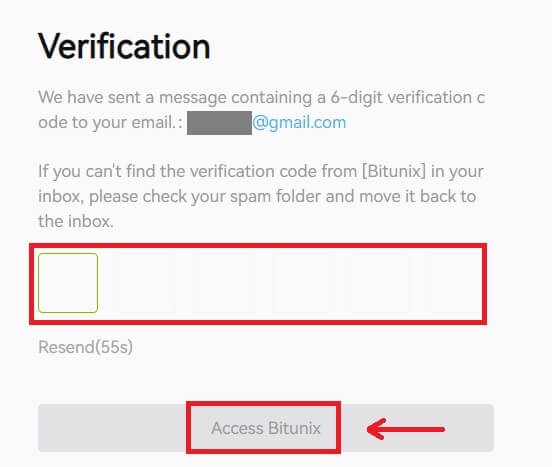
5. מזל טוב, נרשמת בהצלחה ב-Bitunix. 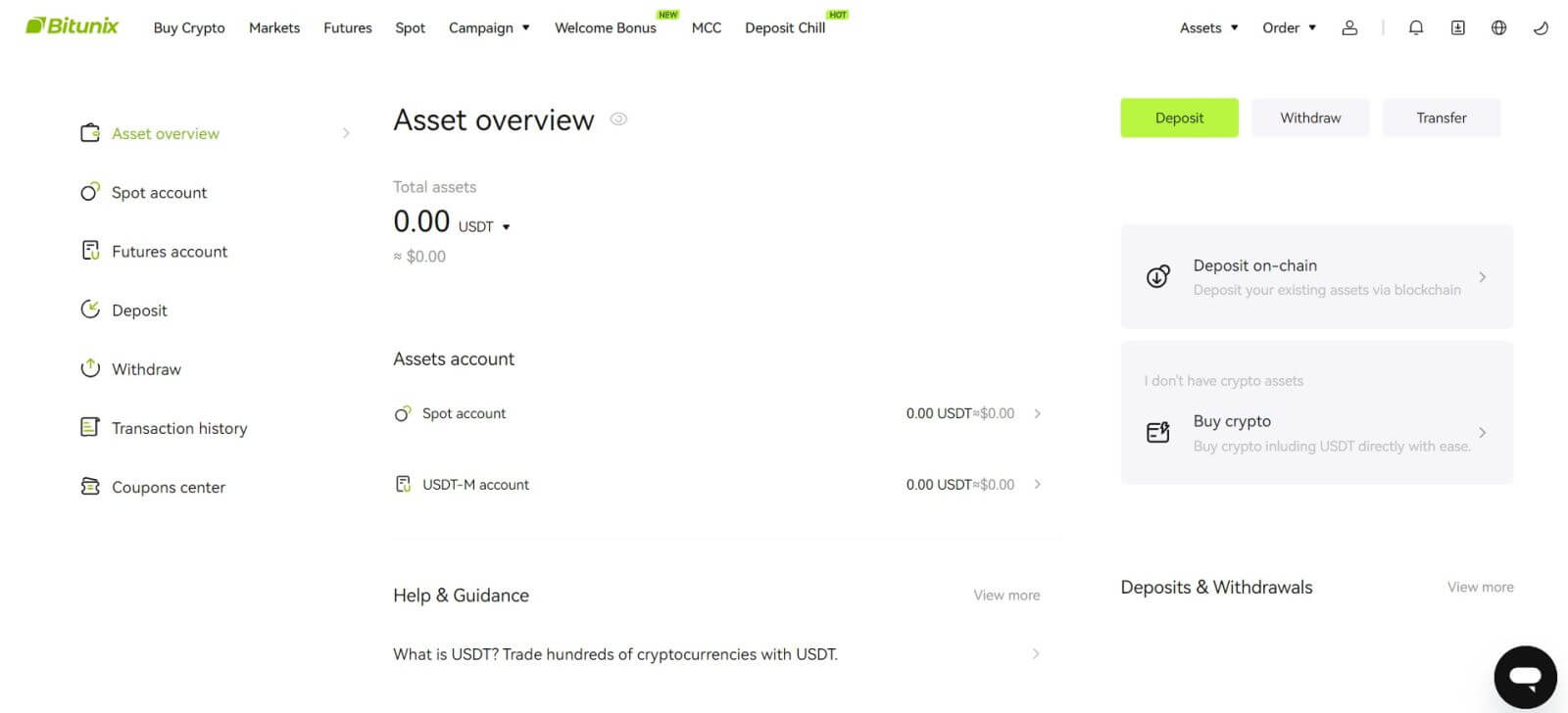
כיצד להירשם ב-Bitunix עם אפל
1. לחלופין, תוכל להירשם באמצעות כניסה יחידה עם חשבון Apple שלך על ידי ביקור ב-Bitunix ולחיצה על [ הירשם ]. 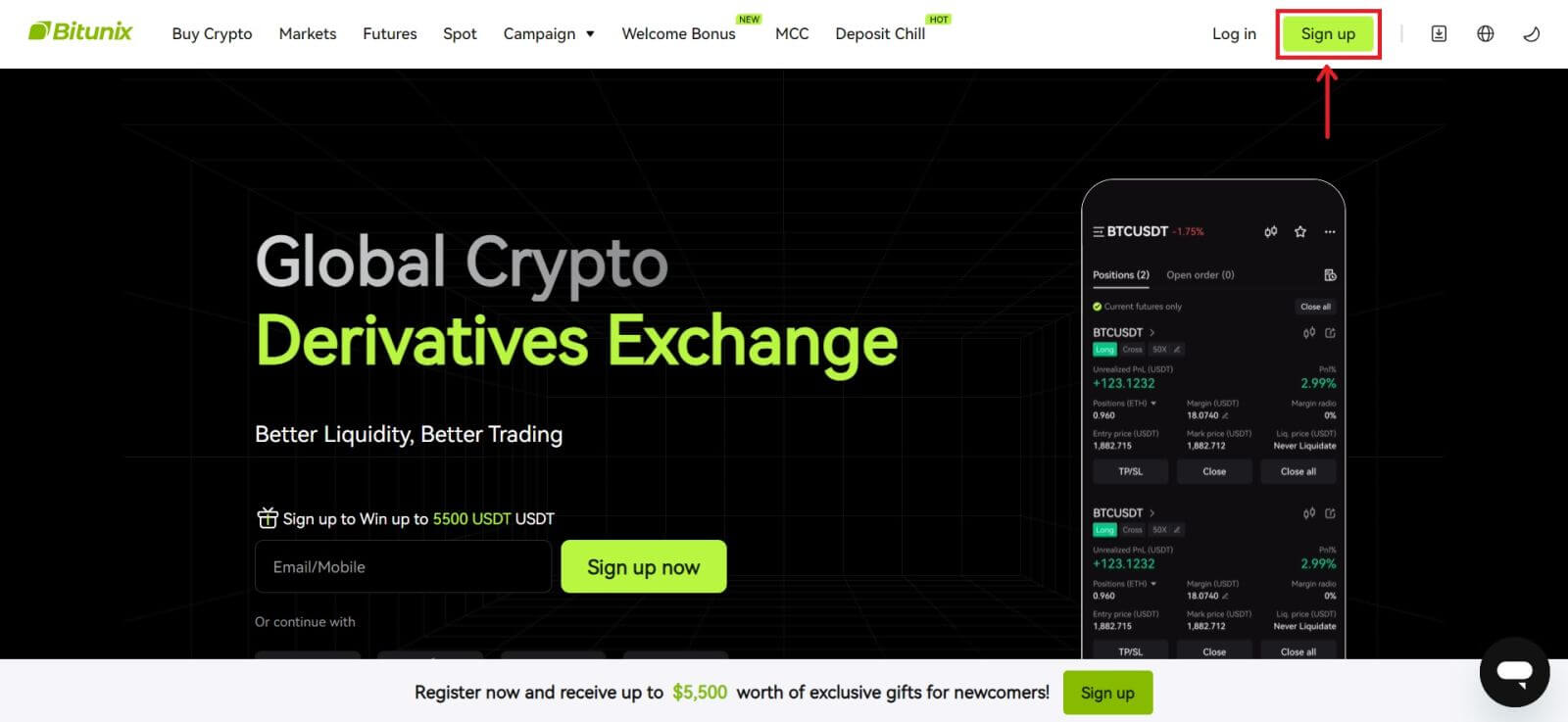 2. בחר [Apple], יופיע חלון מוקפץ, ותתבקש להיכנס ל-Bitunix באמצעות חשבון Apple שלך.
2. בחר [Apple], יופיע חלון מוקפץ, ותתבקש להיכנס ל-Bitunix באמצעות חשבון Apple שלך. 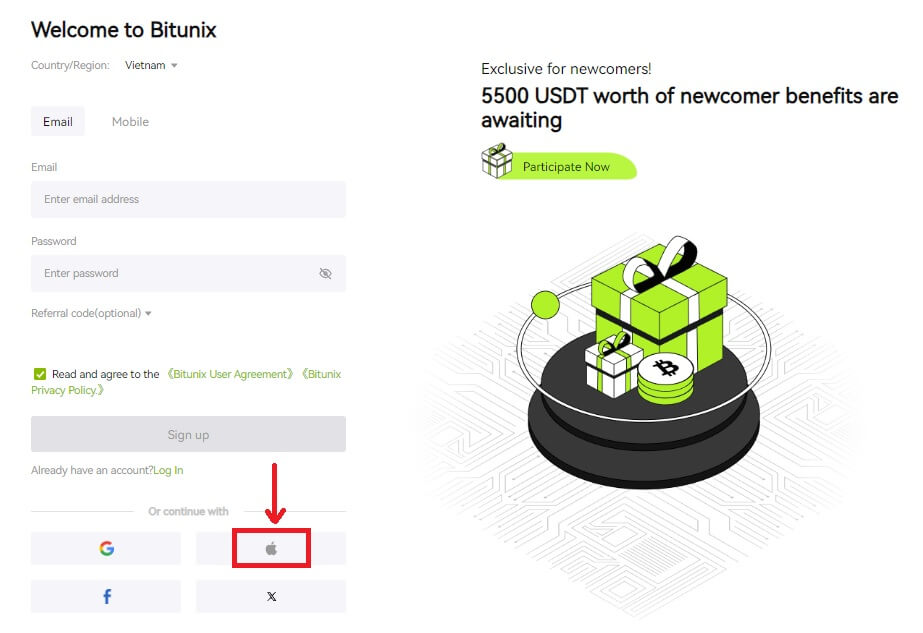 3. הזן את ה-Apple ID והסיסמה שלך כדי להיכנס ל-Bitunix.
3. הזן את ה-Apple ID והסיסמה שלך כדי להיכנס ל-Bitunix. 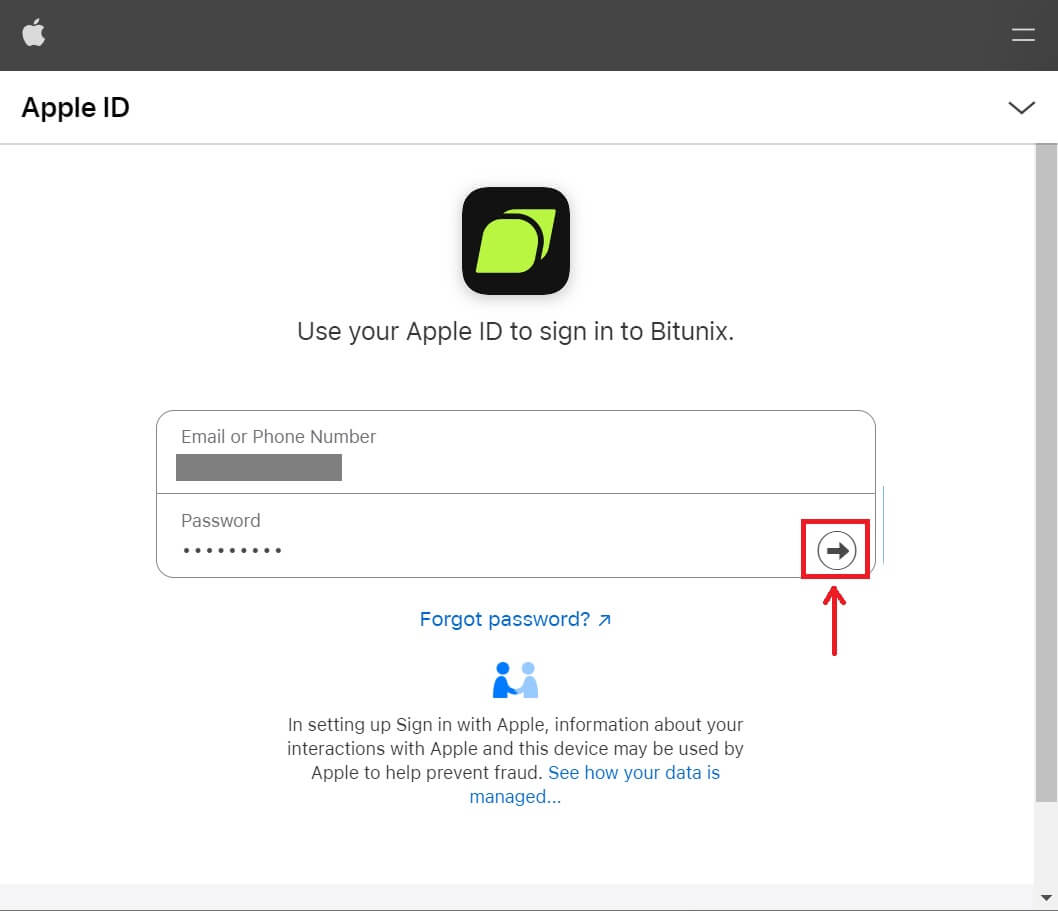 לחץ על [המשך] והזן את קוד האימות.
לחץ על [המשך] והזן את קוד האימות. 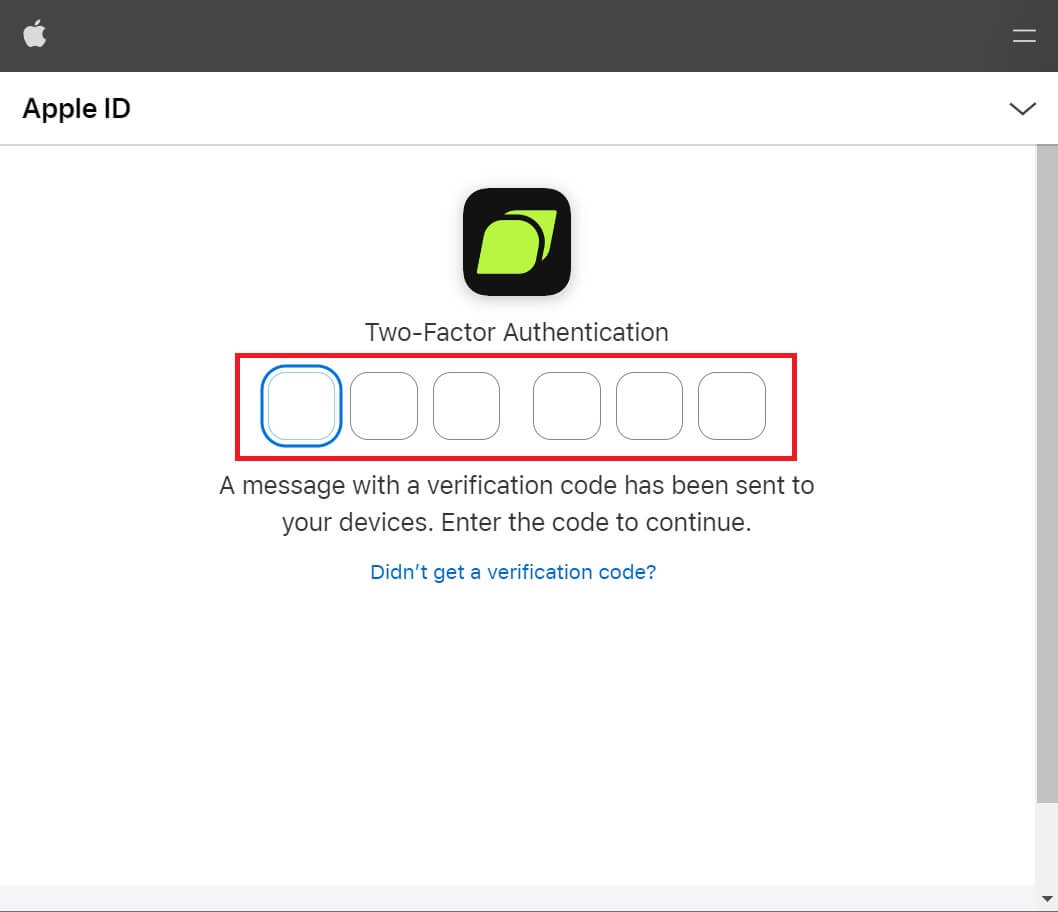 4. לאחר הכניסה, תופנה לאתר Bitunix. מלא את המידע שלך, קרא והסכים לתנאי השירות ולמדיניות הפרטיות, ולאחר מכן לחץ על [הירשם].
4. לאחר הכניסה, תופנה לאתר Bitunix. מלא את המידע שלך, קרא והסכים לתנאי השירות ולמדיניות הפרטיות, ולאחר מכן לחץ על [הירשם]. 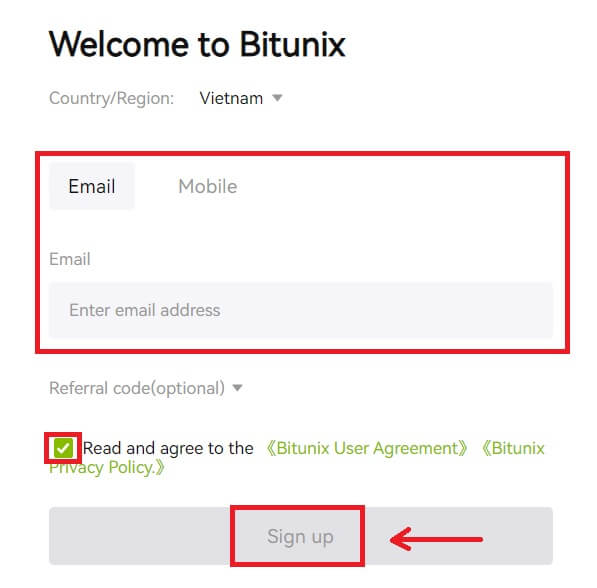
5. מזל טוב! יצרת בהצלחה חשבון Bitunix. 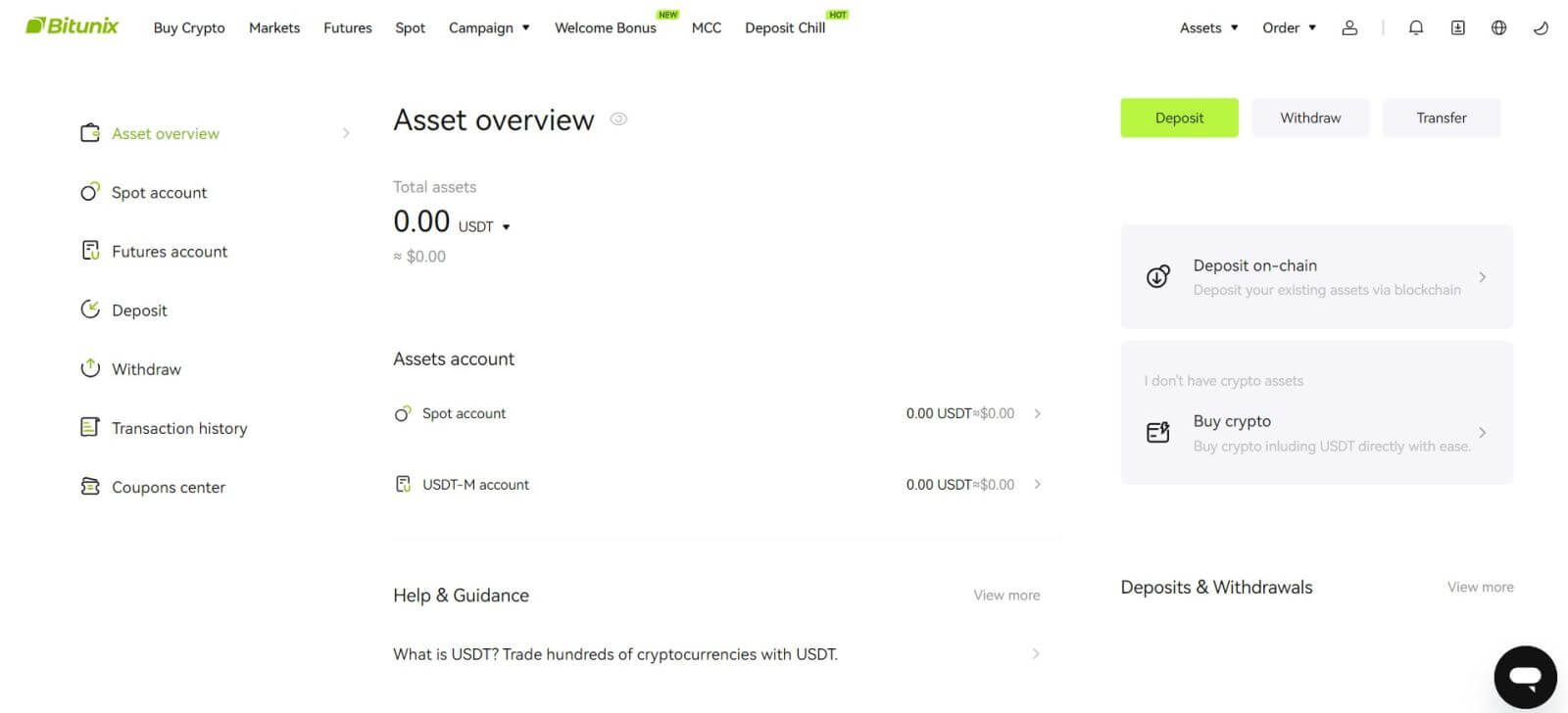
כיצד להירשם ב-Bitunix עם גוגל
יתר על כן, אתה יכול ליצור חשבון Bitunix דרך Gmail. אם ברצונך לעשות זאת, אנא בצע את השלבים הבאים:
1. ראשית, עליך לעבור אל Bitunix וללחוץ על [ הירשם ]. 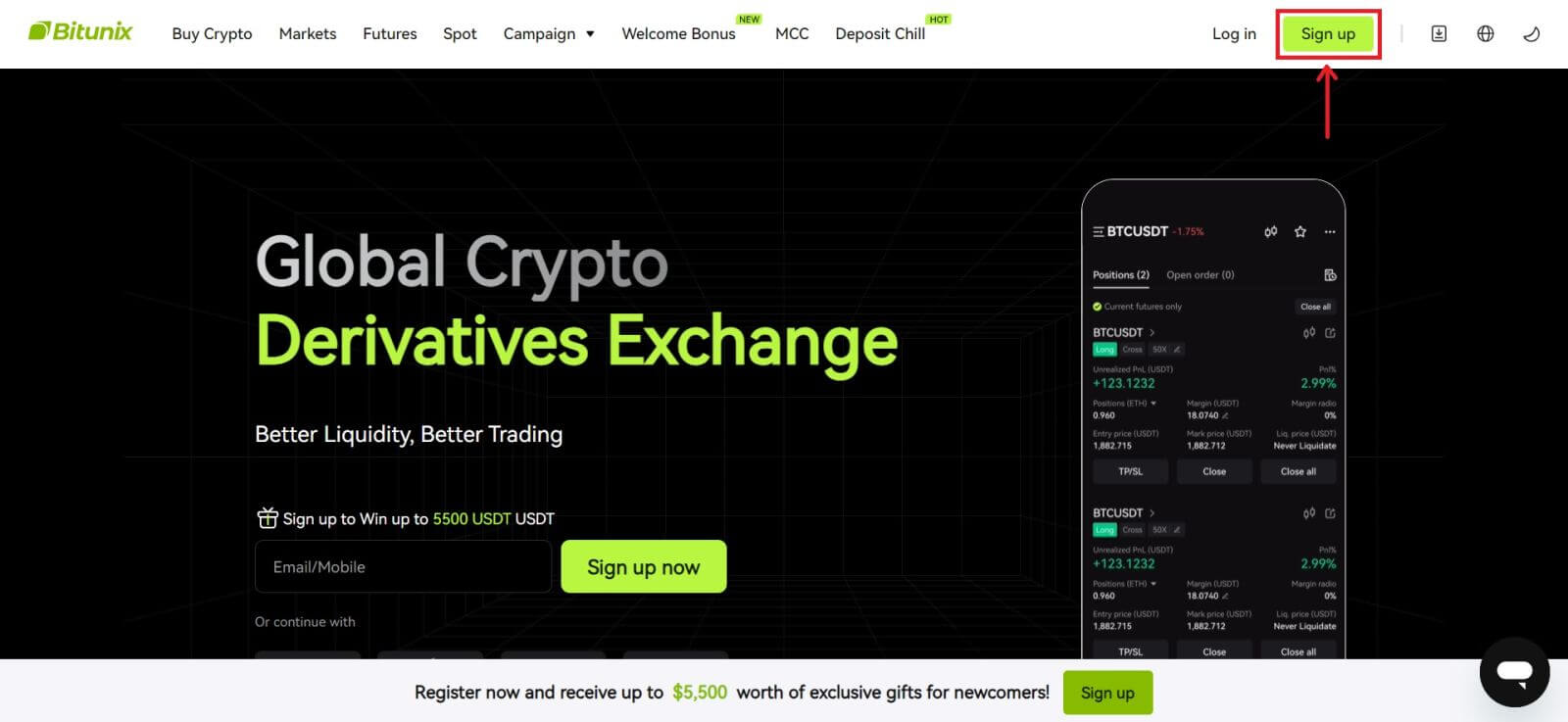 2. לחץ על הלחצן [Google].
2. לחץ על הלחצן [Google]. 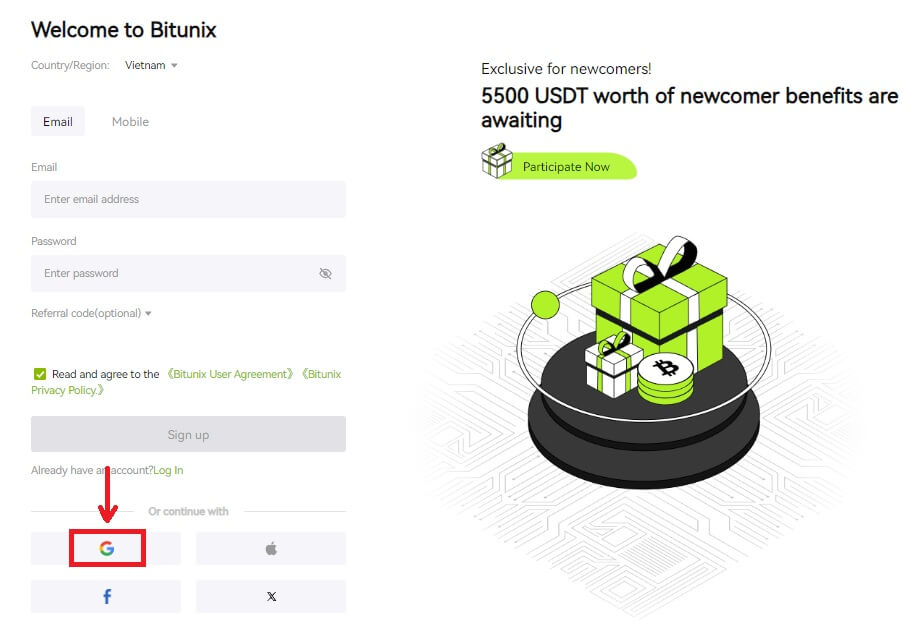 3. ייפתח חלון כניסה, שבו תוכל לבחור חשבון קיים או [השתמש בחשבון אחר].
3. ייפתח חלון כניסה, שבו תוכל לבחור חשבון קיים או [השתמש בחשבון אחר]. 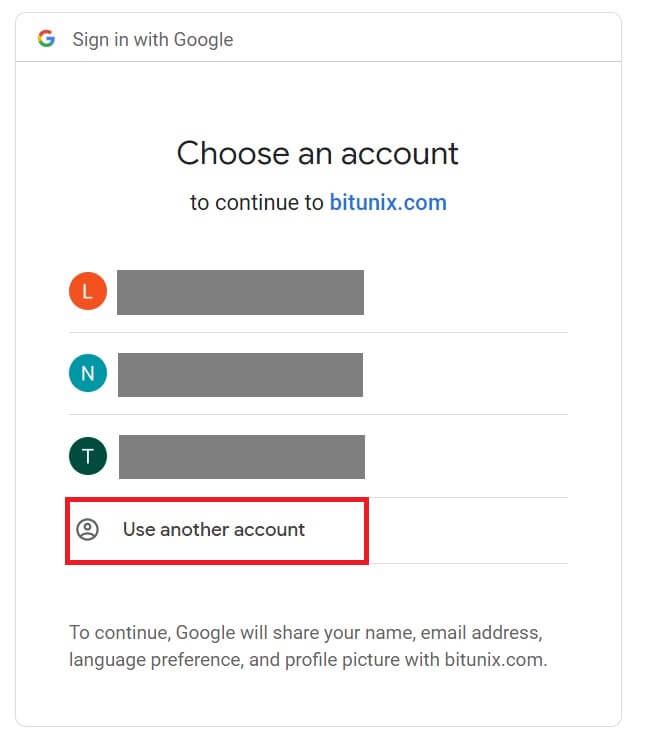
4. הזן את הדוא"ל והסיסמה שלך ולאחר מכן לחץ על [הבא]. 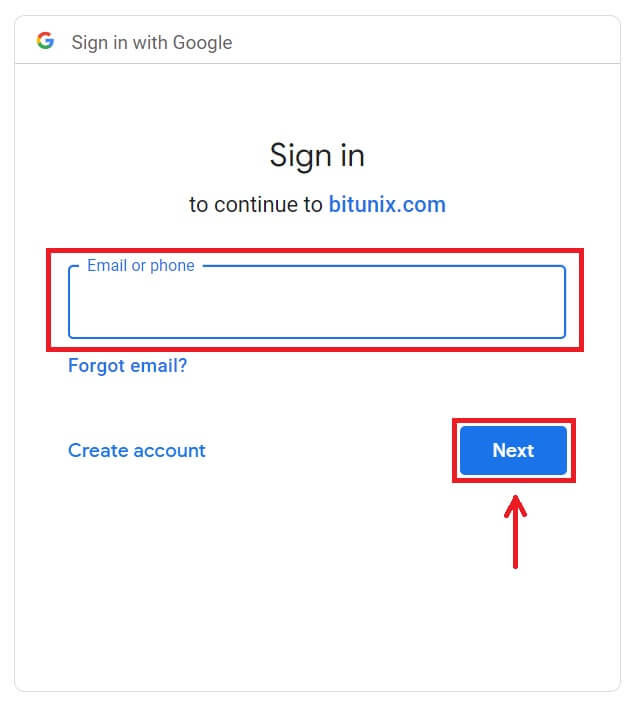
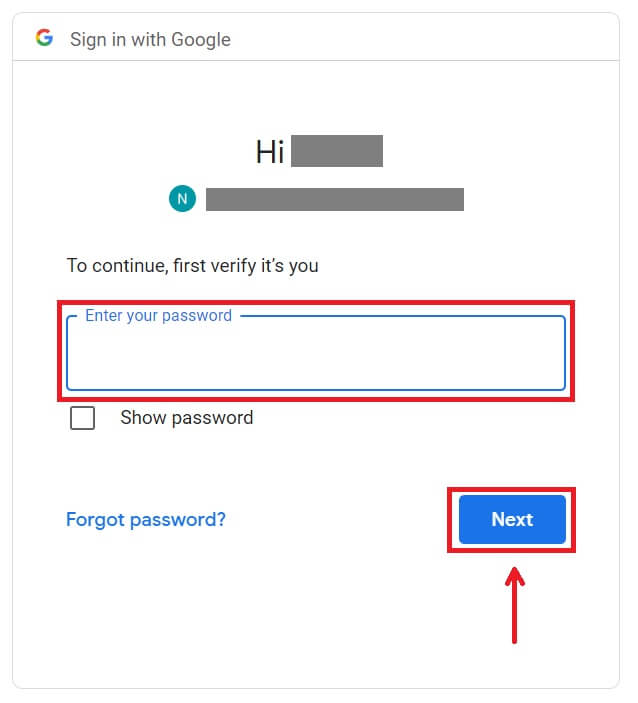 אשר את השימוש בחשבון על ידי לחיצה על [המשך].
אשר את השימוש בחשבון על ידי לחיצה על [המשך]. 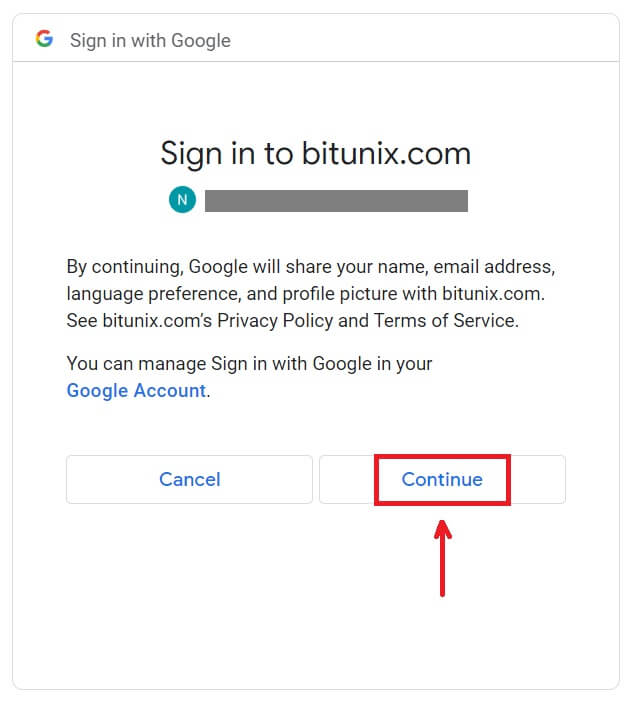 5. מלא את הפרטים שלך כדי ליצור חשבון חדש. לאחר מכן [הירשם].
5. מלא את הפרטים שלך כדי ליצור חשבון חדש. לאחר מכן [הירשם]. 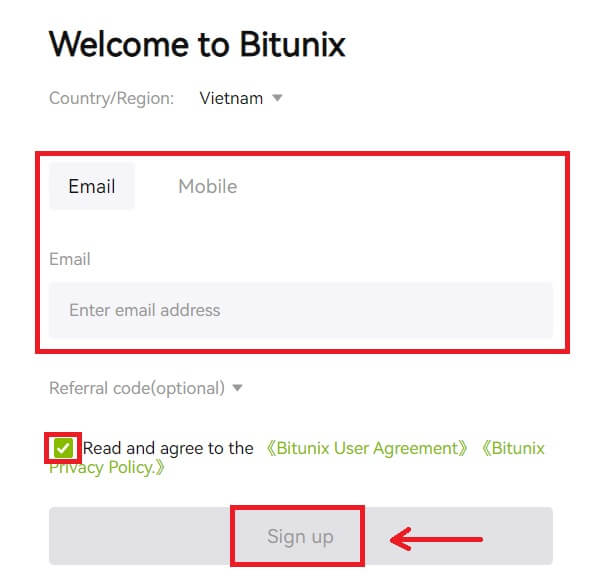 6. מזל טוב! יצרת בהצלחה חשבון Bitunix.
6. מזל טוב! יצרת בהצלחה חשבון Bitunix. 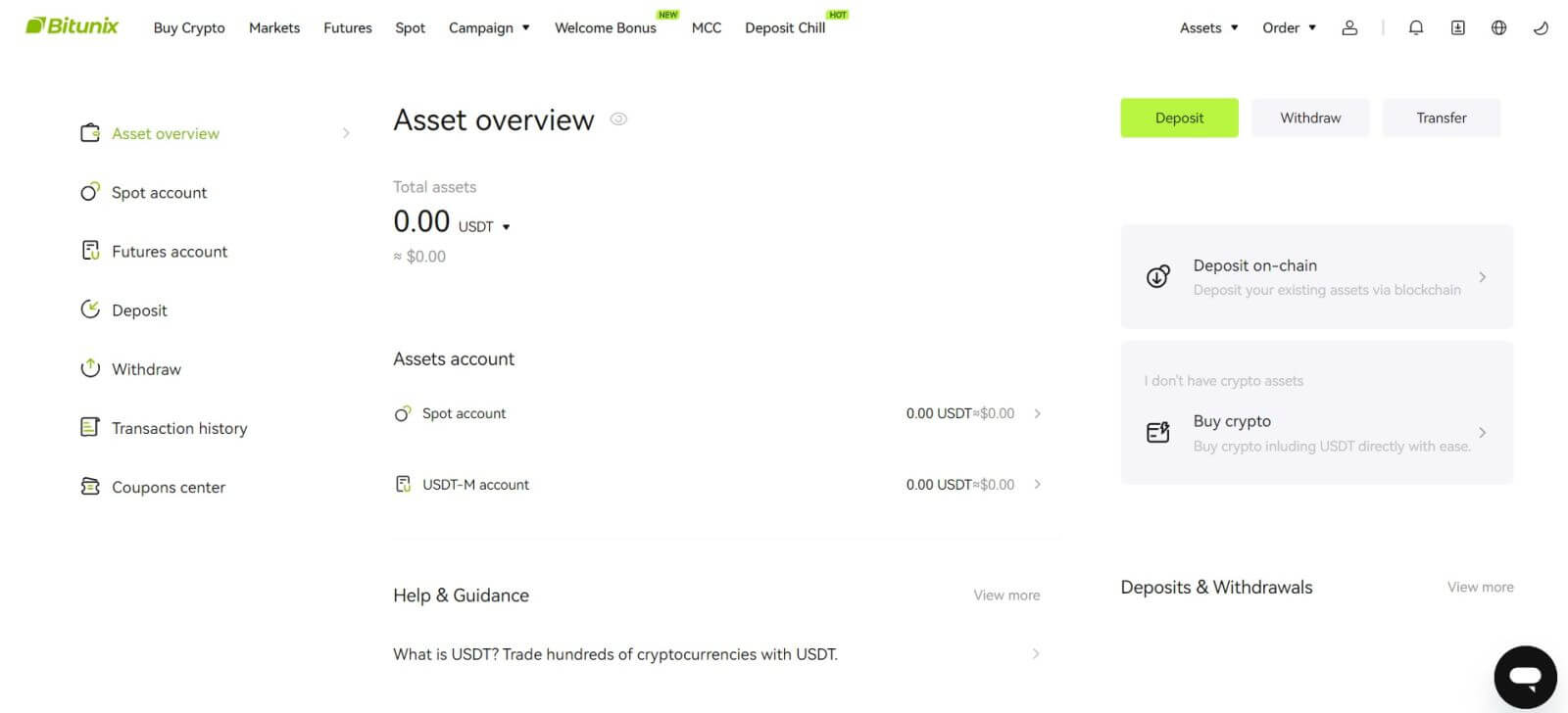
כיצד להירשם באפליקציית Bitunix
אתה יכול להירשם לחשבון Bitunix עם כתובת הדוא"ל, מספר הטלפון או חשבון Apple/Google שלך באפליקציית Bitunix בקלות בכמה הקשות.
1. הורד את אפליקציית Bitunix ולחץ על [ התחברות/הירשם ]. 
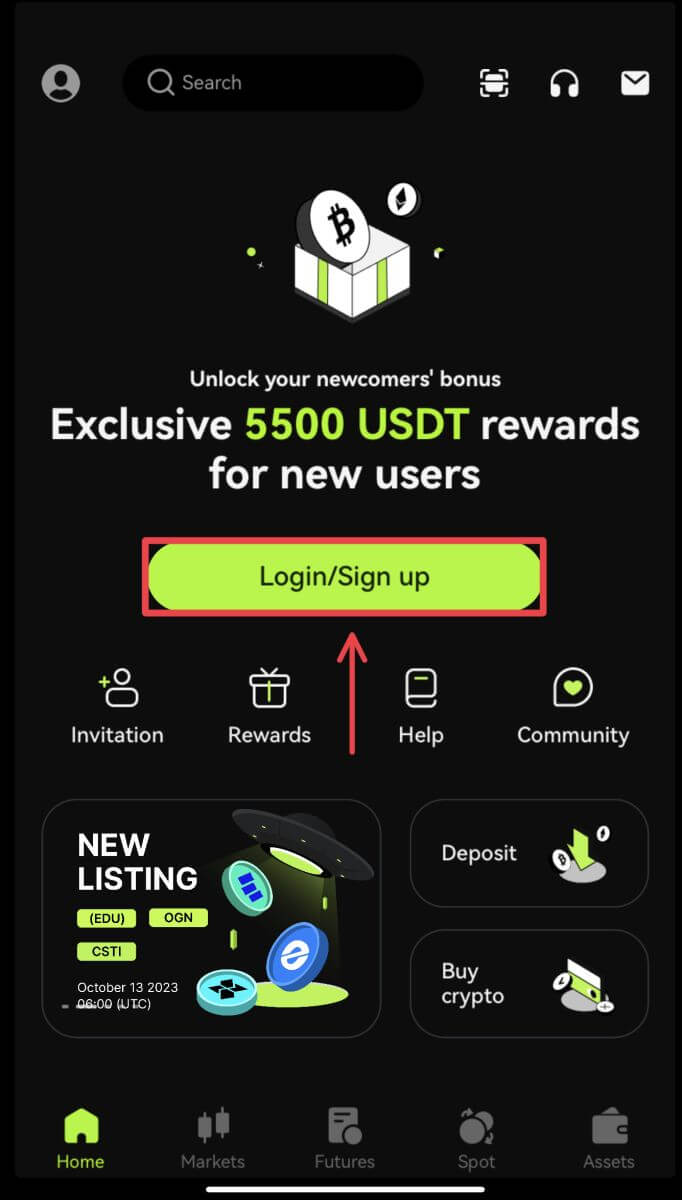 2. בחר שיטת רישום. האפשרות להירשם באמצעות פייסבוק ו-X (טוויטר) אינה זמינה כרגע.
2. בחר שיטת רישום. האפשרות להירשם באמצעות פייסבוק ו-X (טוויטר) אינה זמינה כרגע. 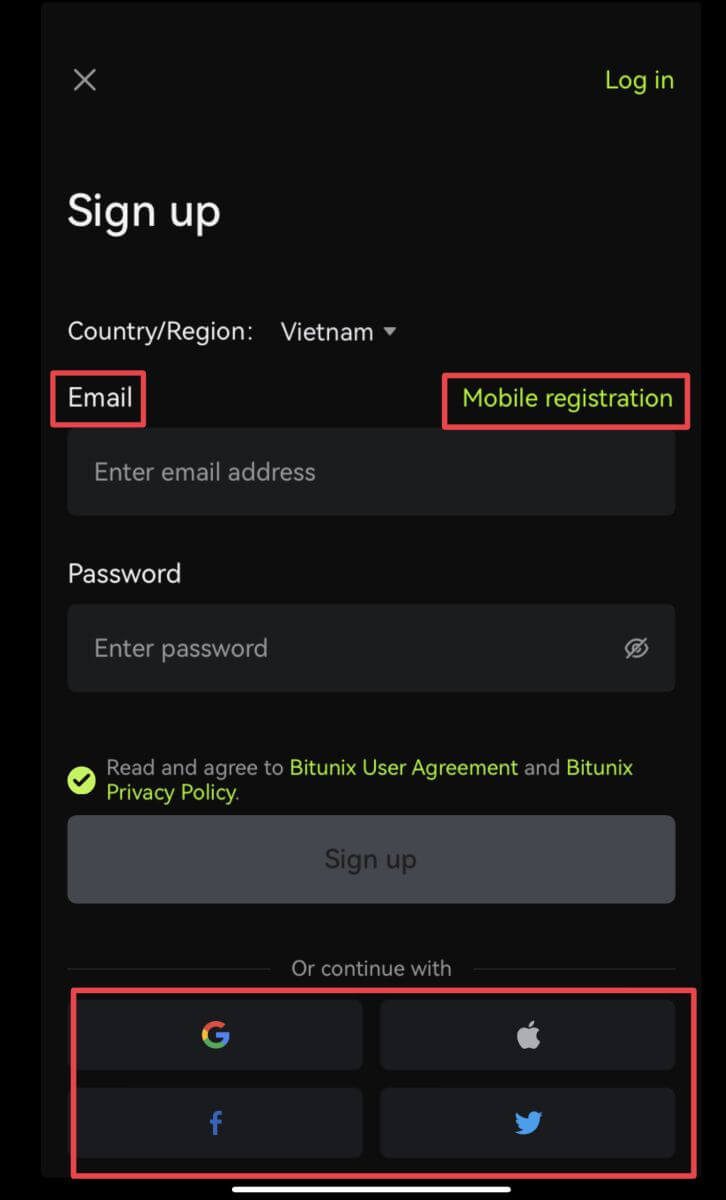
הירשם עם הדוא"ל/מספר הטלפון שלך:
3. בחר [אימייל] או [רישום נייד] והזן את כתובת הדוא"ל/מספר הטלפון והסיסמה שלך. הערה:
הערה:
הסיסמה שלך חייבת להכיל לפחות 8 תווים, כולל אות אחת גדולה ומספר אחד.
קרא והסכים לתנאים ולהגבלות ולמדיניות הפרטיות ולאחר מכן הקש על [הירשם].
4. השלם את תהליך האימות. לאחר מכן תקבל קוד אימות בן 6 ספרות באימייל או בטלפון שלך. הזן את הקוד והקש על [גישה ל-Bitunix]. 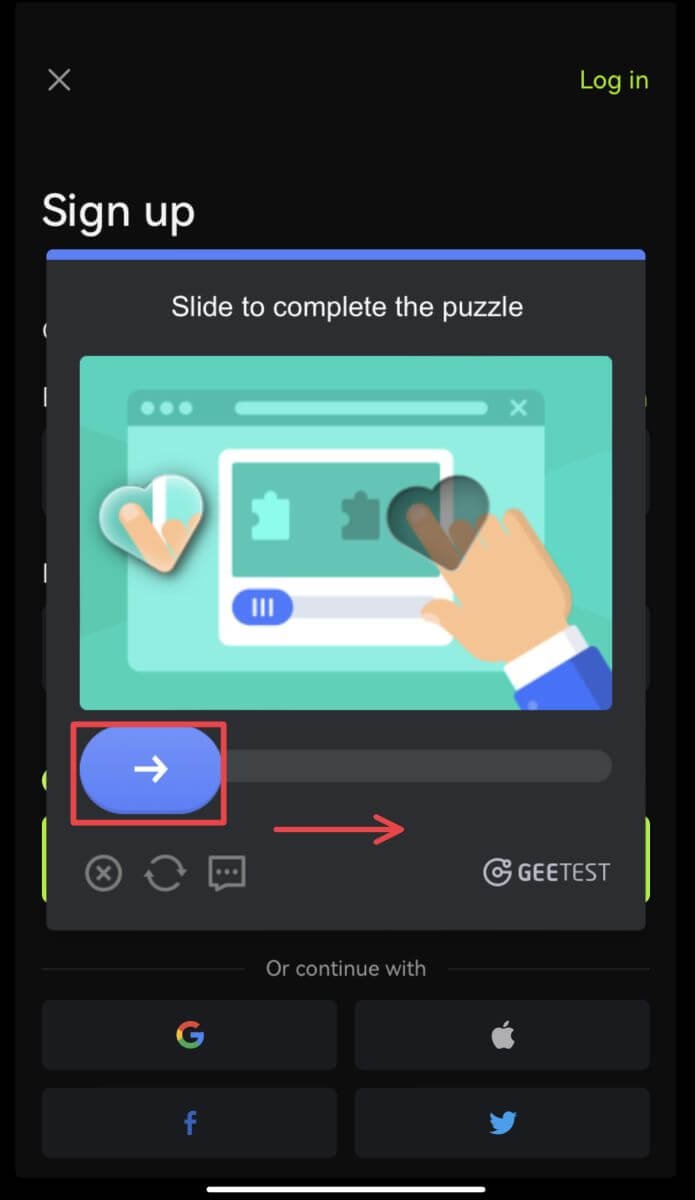
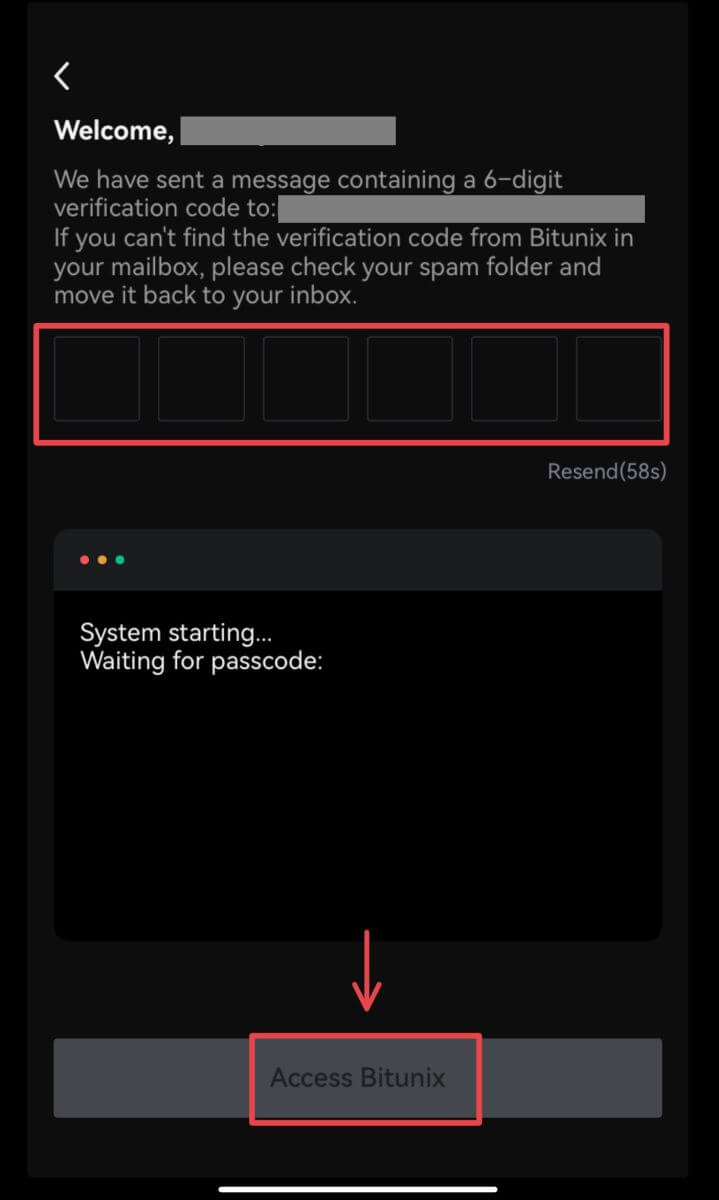 5. מזל טוב! יצרת בהצלחה חשבון Bitunix.
5. מזל טוב! יצרת בהצלחה חשבון Bitunix. 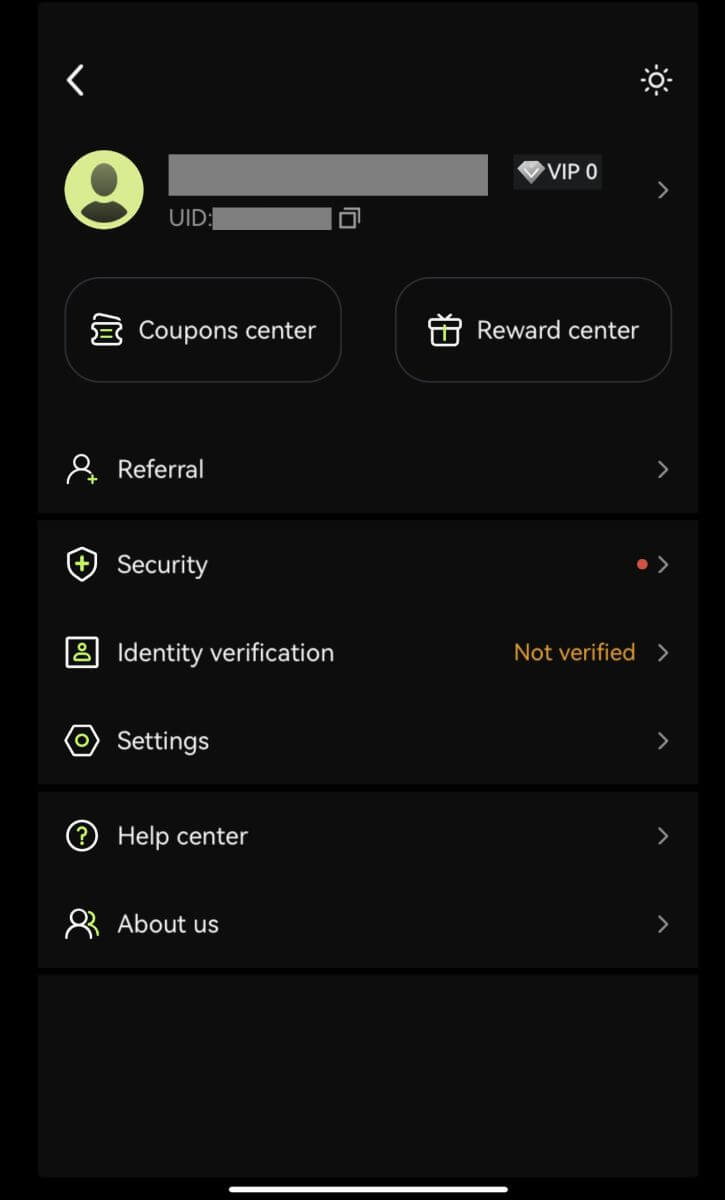
הירשם עם חשבון Google שלך
3. בחר [Google]. תתבקש להיכנס ל-Bitunix באמצעות חשבון Google שלך. הקש על [המשך]. 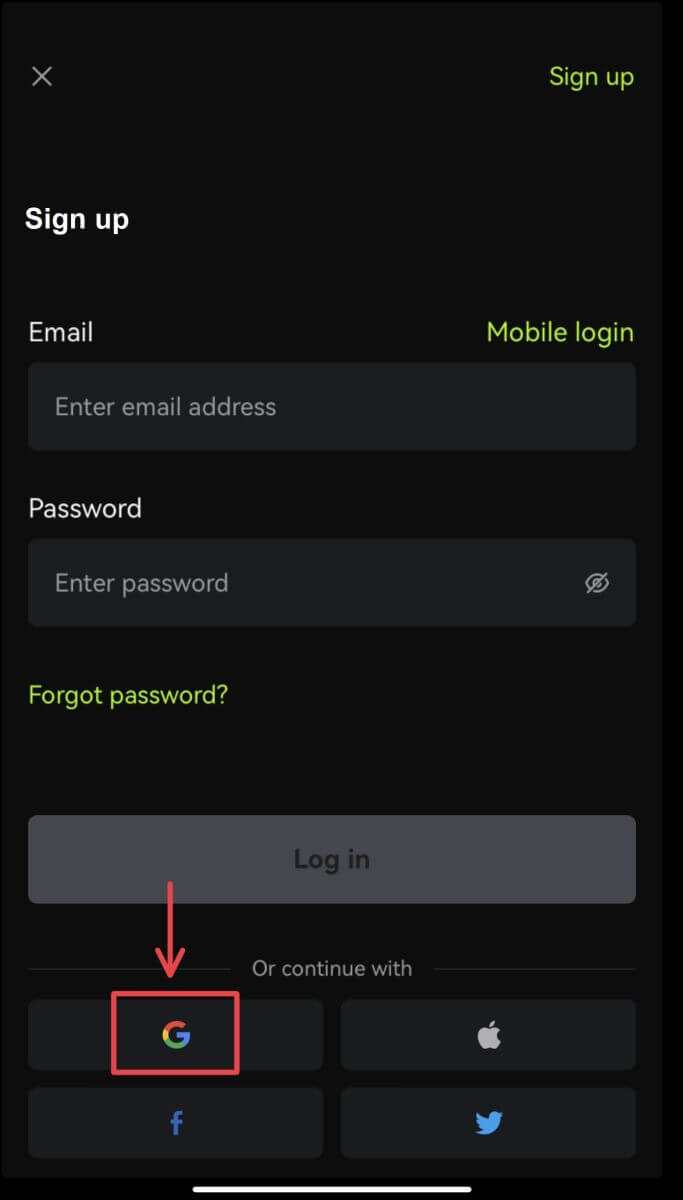
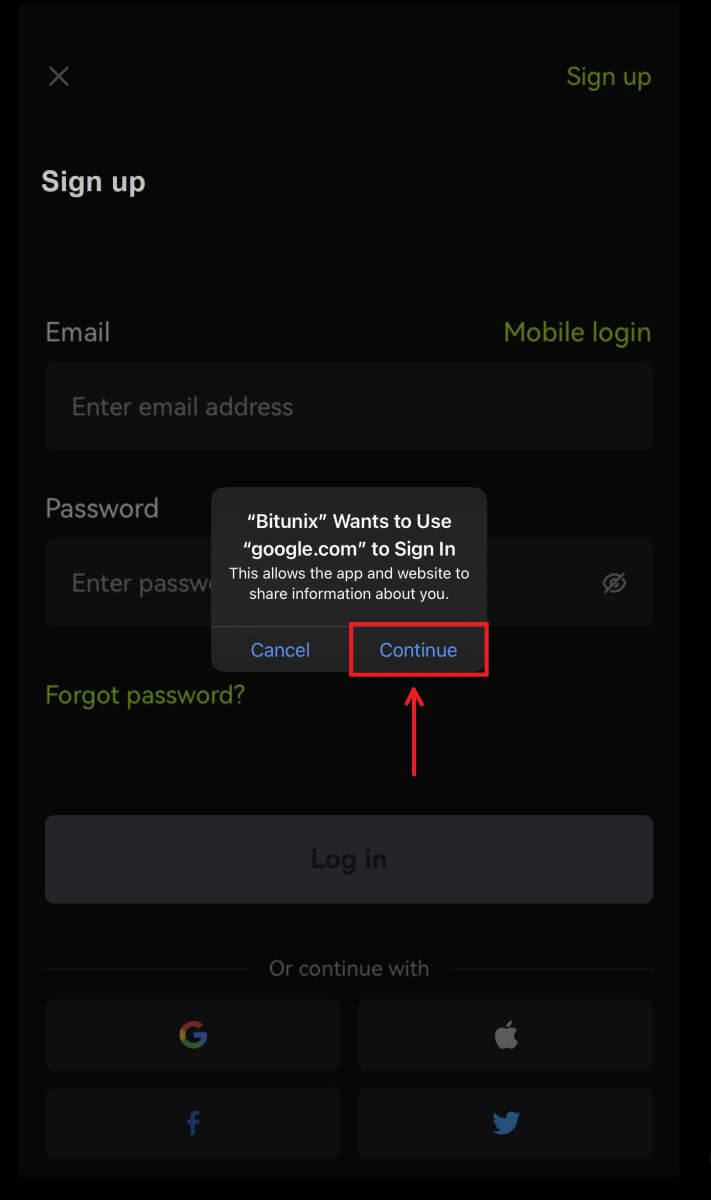 4. בחר את החשבון המועדף עליך.
4. בחר את החשבון המועדף עליך. 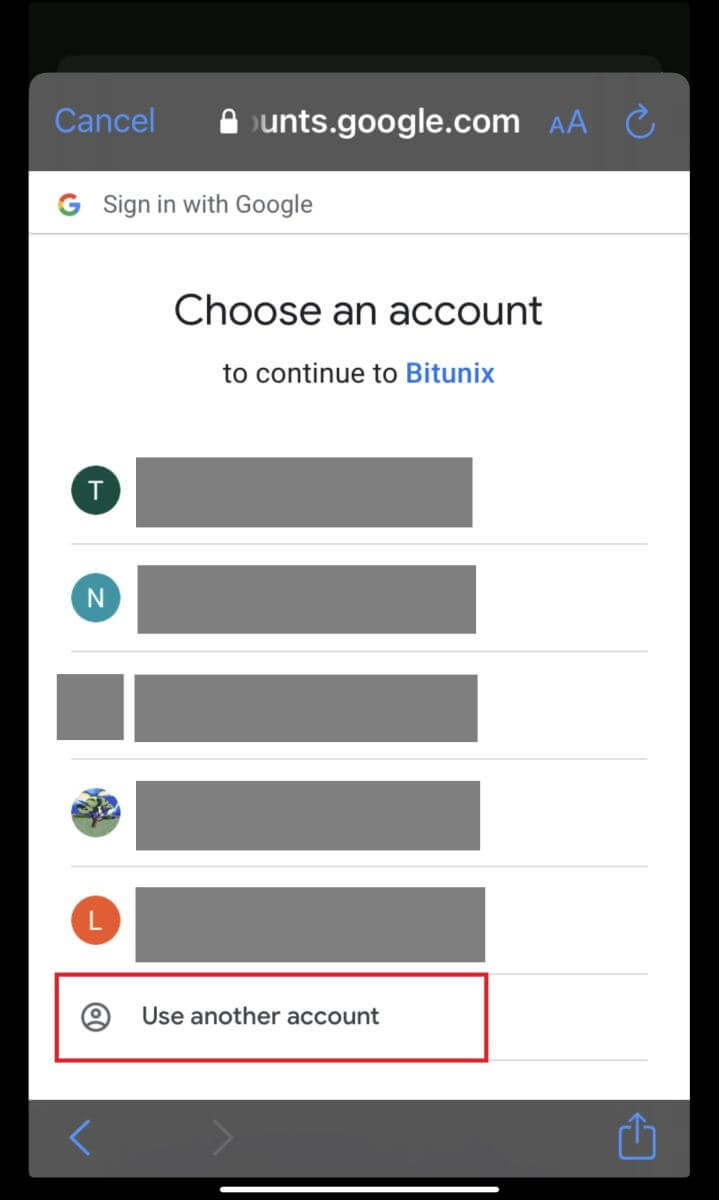 5. לחץ על [צור חשבון Bitunix חדש] ומלא את הפרטים שלך. הסכים לתנאים ולחץ על [הירשם].
5. לחץ על [צור חשבון Bitunix חדש] ומלא את הפרטים שלך. הסכים לתנאים ולחץ על [הירשם]. 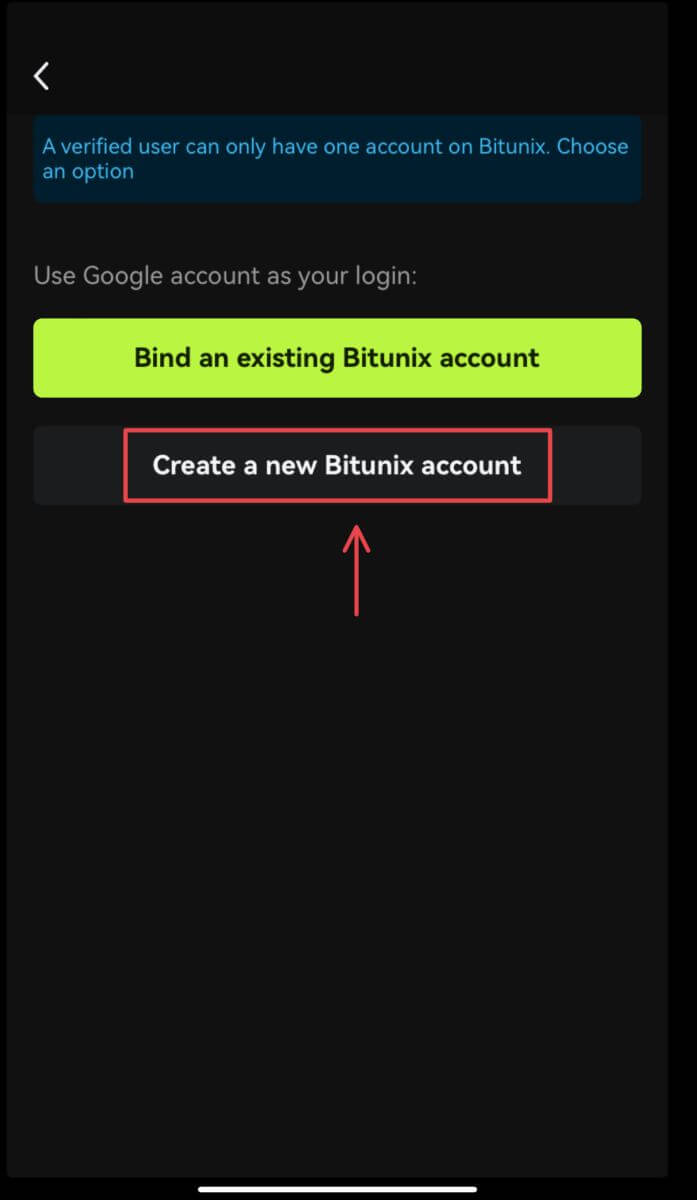
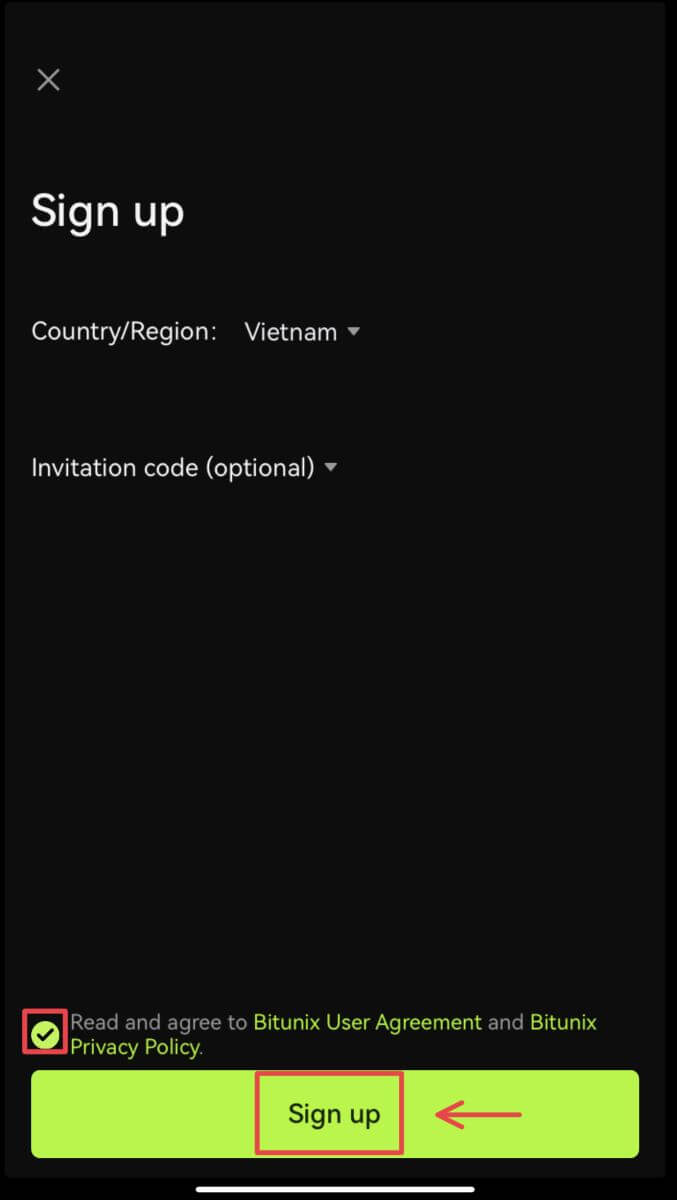 6. סיימת עם ההרשמה ואתה יכול להתחיל לסחור ב-Bitunix.
6. סיימת עם ההרשמה ואתה יכול להתחיל לסחור ב-Bitunix. 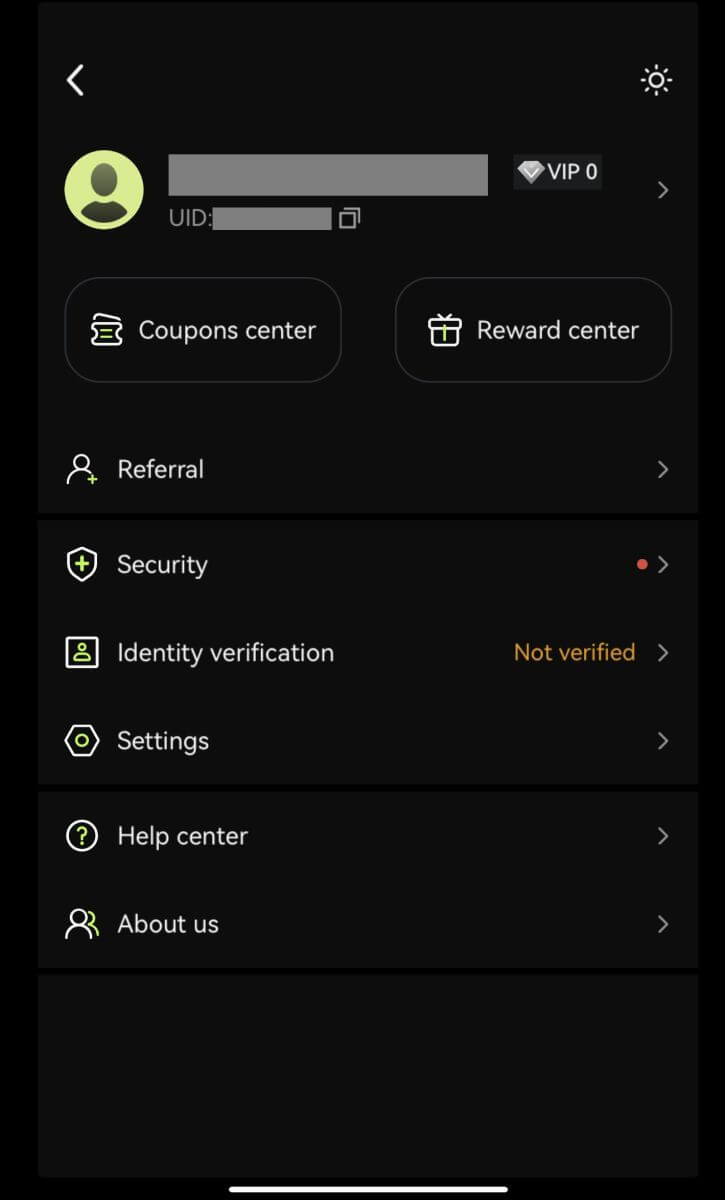
הירשם עם חשבון Apple שלך:
3. בחר [Apple]. תתבקש להיכנס ל-Bitunix באמצעות חשבון Apple שלך. הקש על [המשך עם קוד סיסמה]. 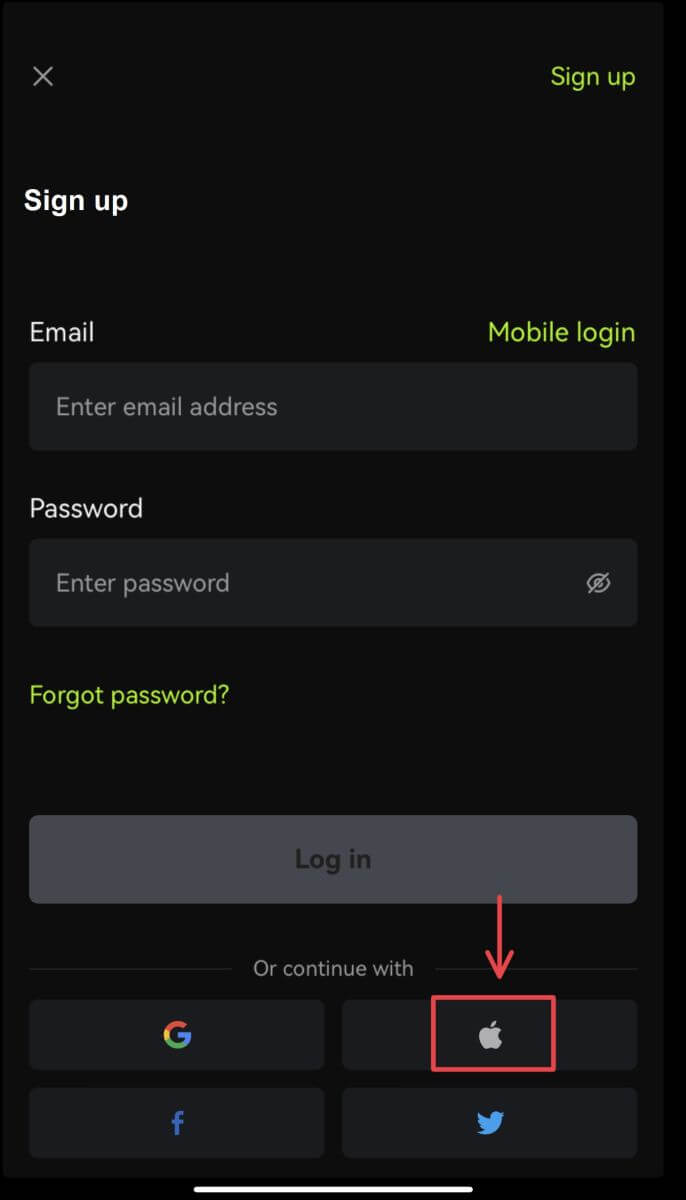
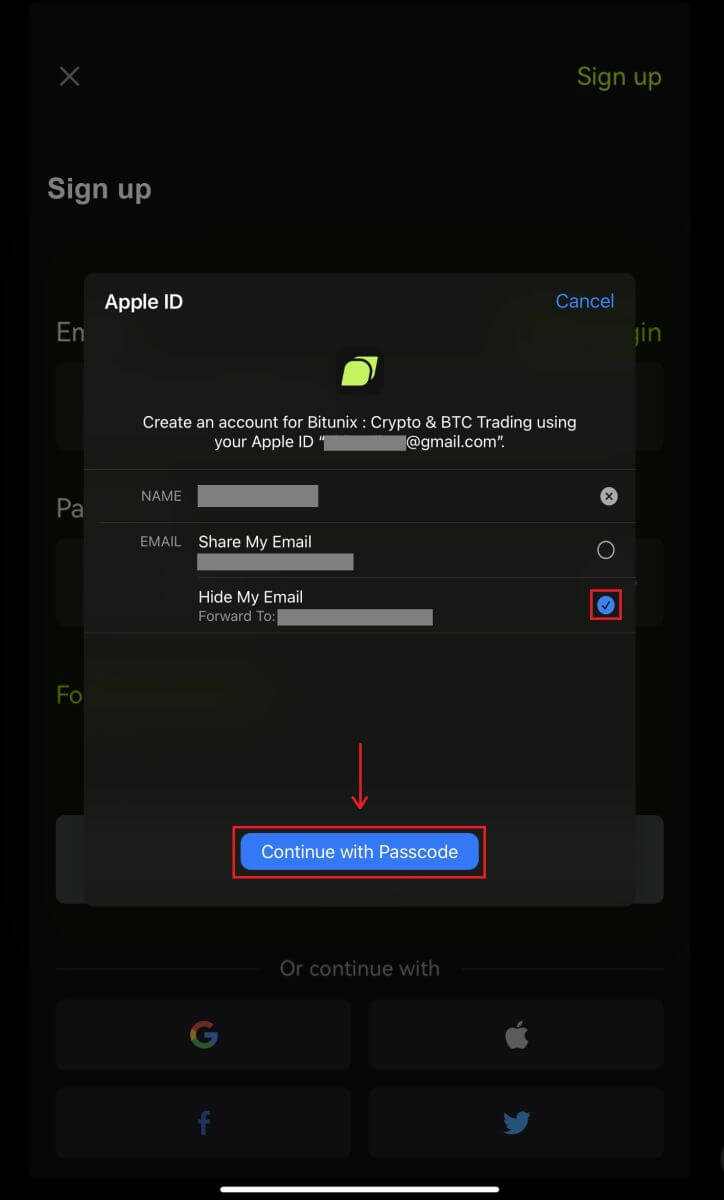 4. מלא את הפרטים שלך. הסכים לתנאים ולחץ על [הירשם].
4. מלא את הפרטים שלך. הסכים לתנאים ולחץ על [הירשם]. 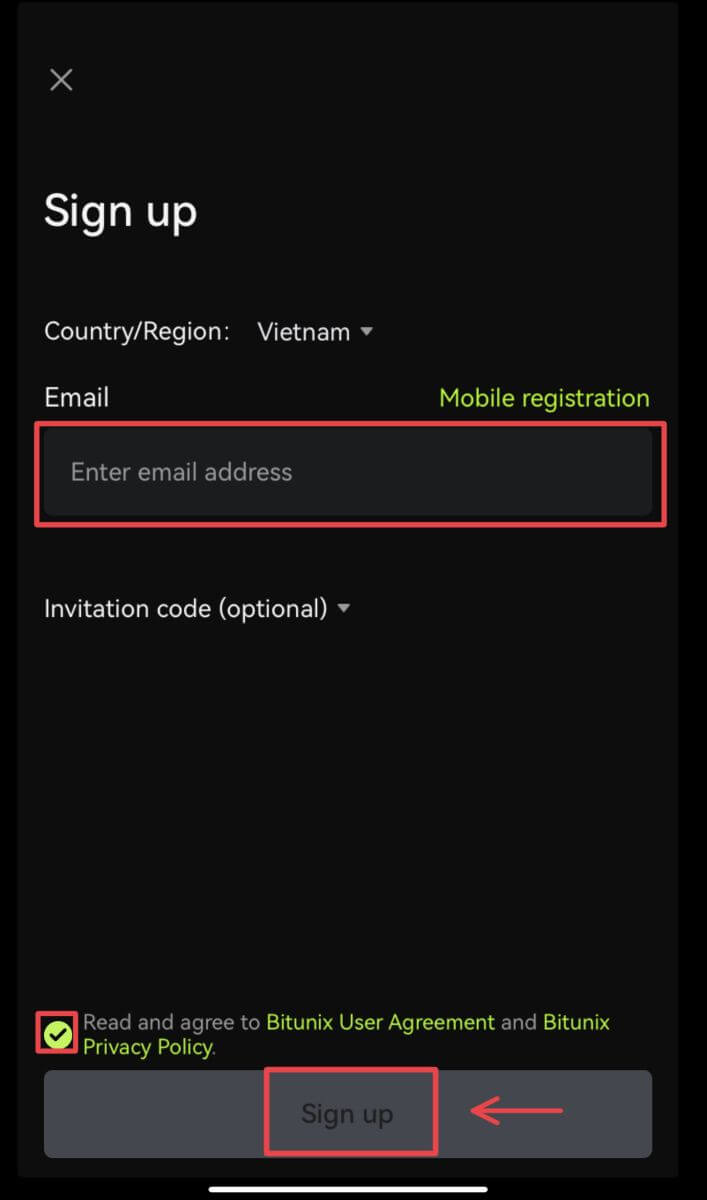
5. סיימת עם ההרשמה ואתה יכול להתחיל לסחור ב-Bitunix. 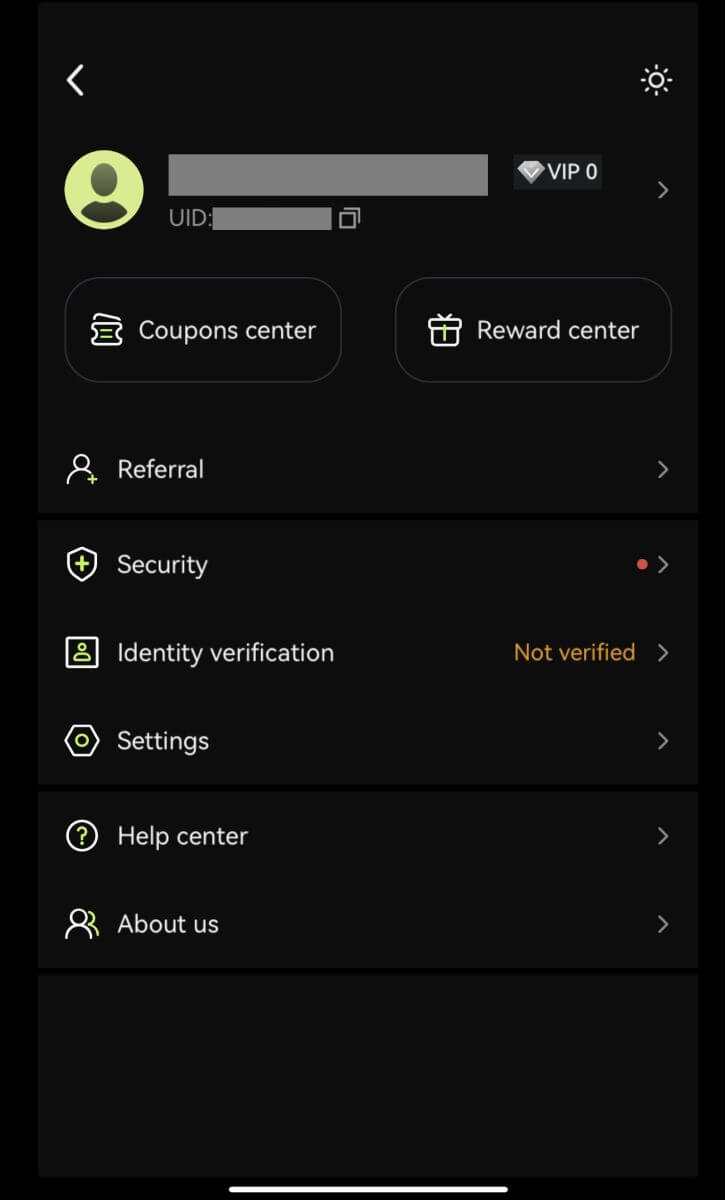
כיצד לאמת חשבון ב-Bitunix
היכן אוכל לאמת את החשבון שלי?
אתה יכול לגשת לאימות הזהות מה-[אווטאר] - [KYC] שלך. אתה יכול לבדוק את רמת האימות הנוכחית שלך בדף, שקובע את מגבלת המסחר של חשבון Bitunix שלך. כדי להגדיל את המגבלה, השלם את רמת אימות הזהות המתאימה.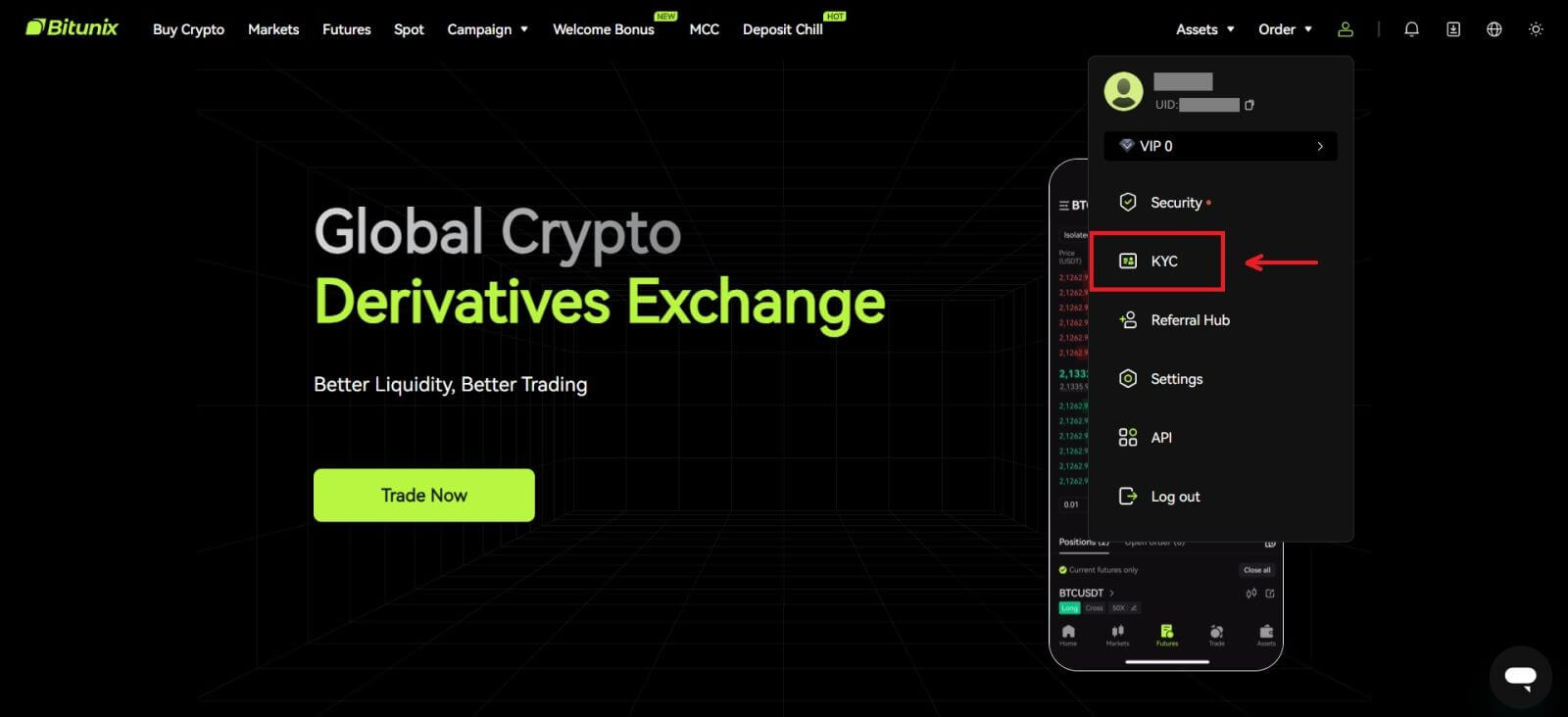
כיצד להשלים את אימות הזהות? מדריך שלב אחר שלב
אימות בסיסי
1. לאחר הנחיתה בדף "אימות זהות", בחר "אימות בסיסי", או "אימות מתקדם" (נדרש השלמת אימות בסיסי לפני אימות מתקדם). לחץ על [אמת]. 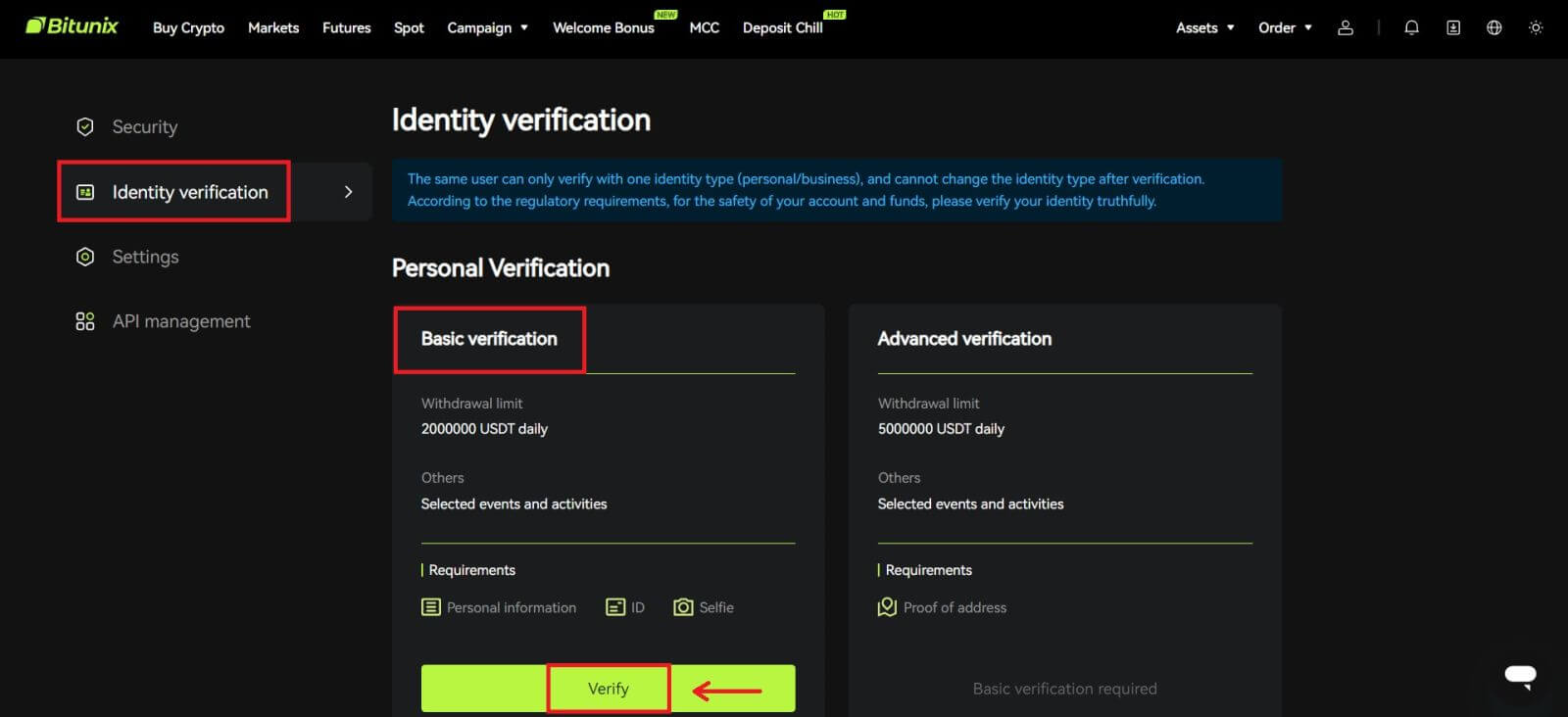
2. בחר מדינה או אזור, סוג תעודת זהות, והזן את מספר תעודת הזהות, השם ותאריך הלידה שלך לפי ההוראות, לחץ על [הבא]. 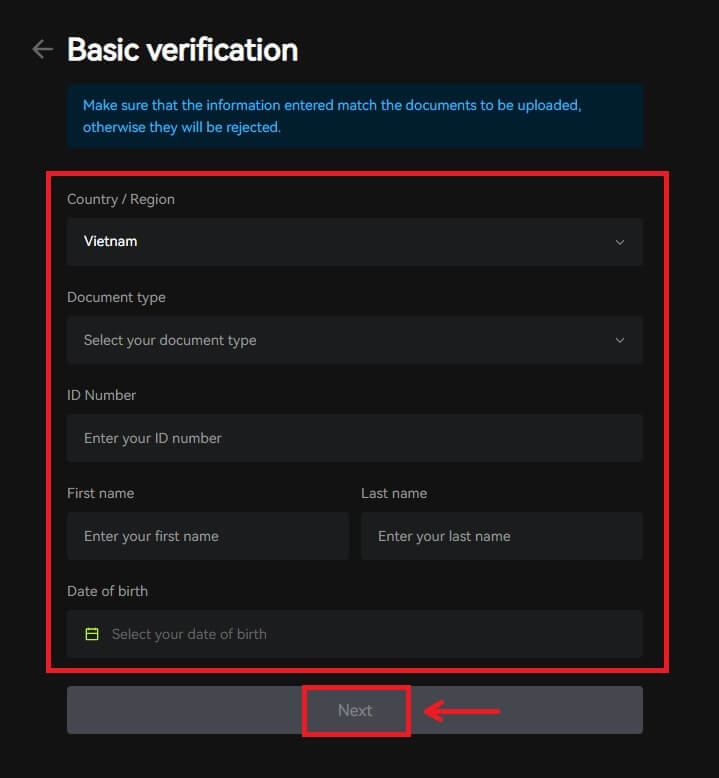
3. העלה את החלק הקדמי והאחורי של תעודת הזהות שבחרת, כמו גם תמונה שלך אוחזת בתעודת הזהות שלך ונייר עם Bitunix והתאריך הנוכחי כתוב, לחץ על [שלח]. אימות KYC יושלם לאחר שביטוניקס תבדוק את המסמכים והמידע ששלחת. 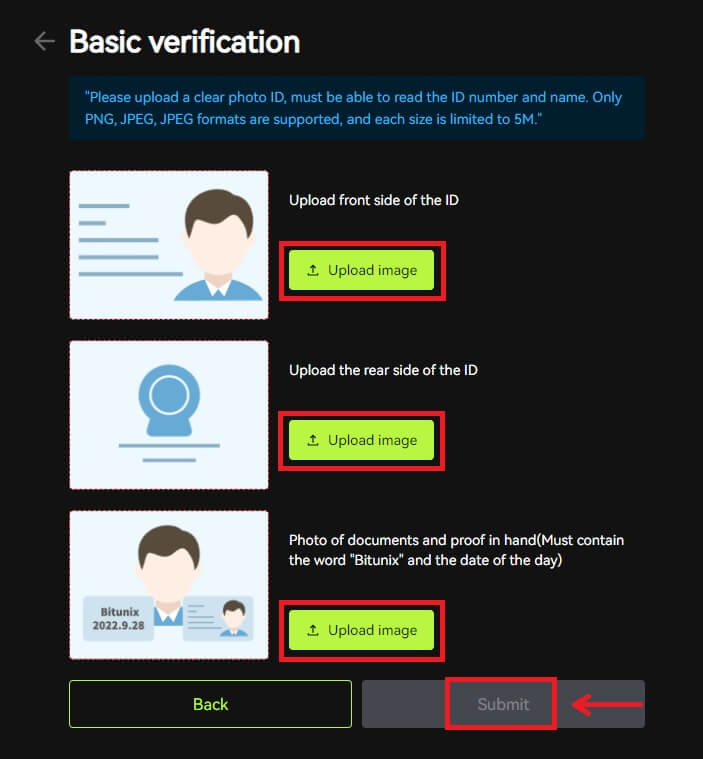
אימות מתקדם
1. לאחר השלמת האימות הבסיסי, כעת תוכל לאמת לאימות מתקדם. לחץ על [אמת] כדי להתחיל. 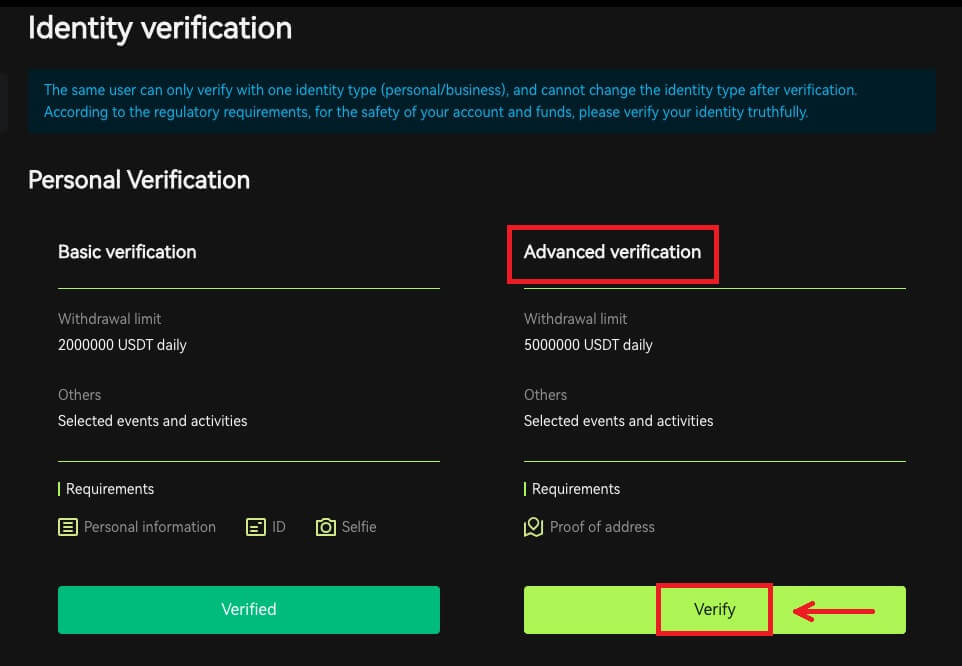
2. בחר את המדינה/אזור, והזן את העיר, כתובת המגורים החוקית והמיקוד, לחץ על [הבא]. 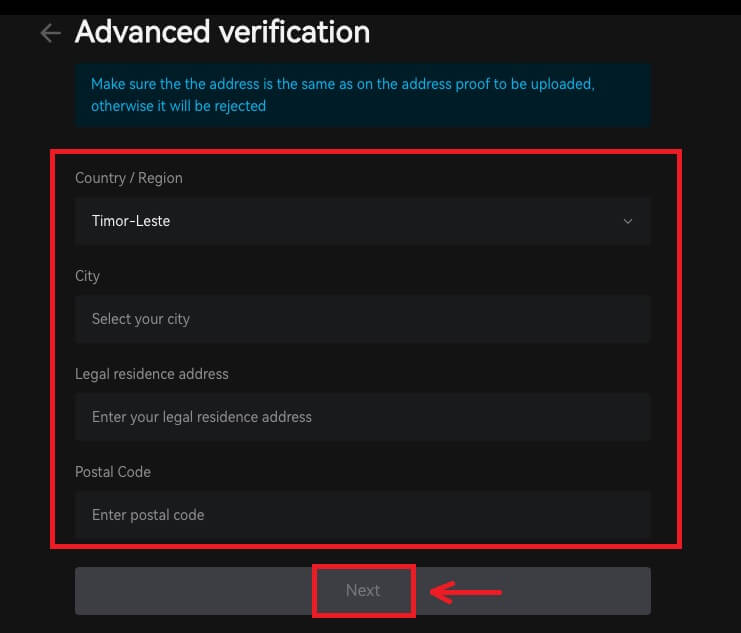 3. העלה הוכחה תקפה של כתובת לפי ההוראות, לחץ על [שלח]. אימות KYC מתקדם יושלם לאחר ש-Bitunix תבדוק את המסמכים והמידע ששלחת.
3. העלה הוכחה תקפה של כתובת לפי ההוראות, לחץ על [שלח]. אימות KYC מתקדם יושלם לאחר ש-Bitunix תבדוק את המסמכים והמידע ששלחת. 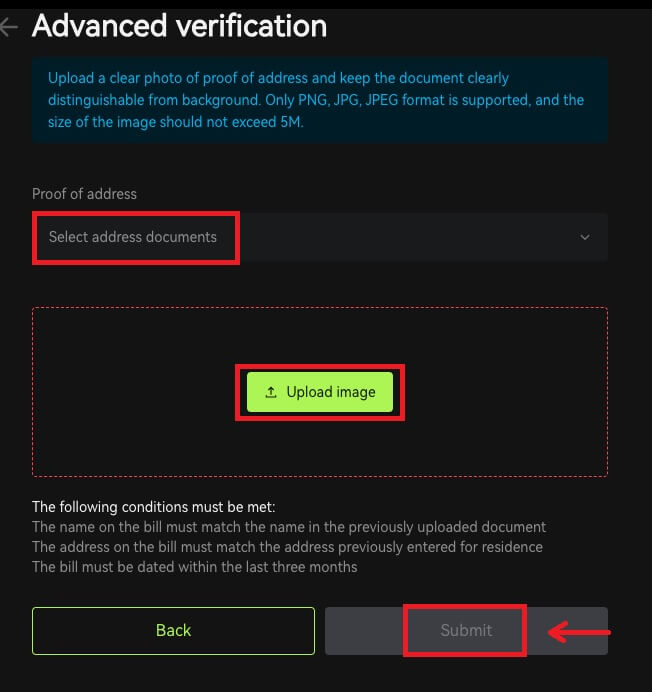
הערה
1. תעודות זהות חייבות להיות עם תמונה עם שני הצדדים. אנא ספק תרגום רשמי לאנגלית עבור מכתבים שאינם רומיים.
2. אנא ספק תמונה שלך עם דרכון או תעודה מזהה עם תמונה. באותה תמונה צריך לרשום את התאריך - ופתק עם המילה 'ביטוניקס'. ודא שהפנים שלך נראות בבירור ושכל המידע בתעודת הזהות קריא בבירור.
3. הוכחת כתובת (הצהרה כגון חשבון שירות, מכתב ממשרד ממשלתי, הצהרת מס מחוץ לפרטי הבנק שלך שלא עברו יותר מ-90 יום - ציון בבירור שמך וכתובת המגורים שלך. המסמך חייב להיות באותיות רומיות, או תרגום מוסמך לאנגלית יש להעלות בנוסף למסמך המקורי.
4. סוגי מסמכים מקובלים: JPG /PNG/JPEG, והגודל המרבי של הקבצים הוא 5M.
כיצד להפקיד בביטוניקס
כיצד לקנות קריפטו עם כרטיס אשראי/חיוב ב-Bitunix דרך צד שלישי
קנה קריפטו עם כרטיס אשראי/חיוב (אינטרנט)
1. היכנס לחשבון Bitunix שלך ולחץ על [קנה קריפטה]. 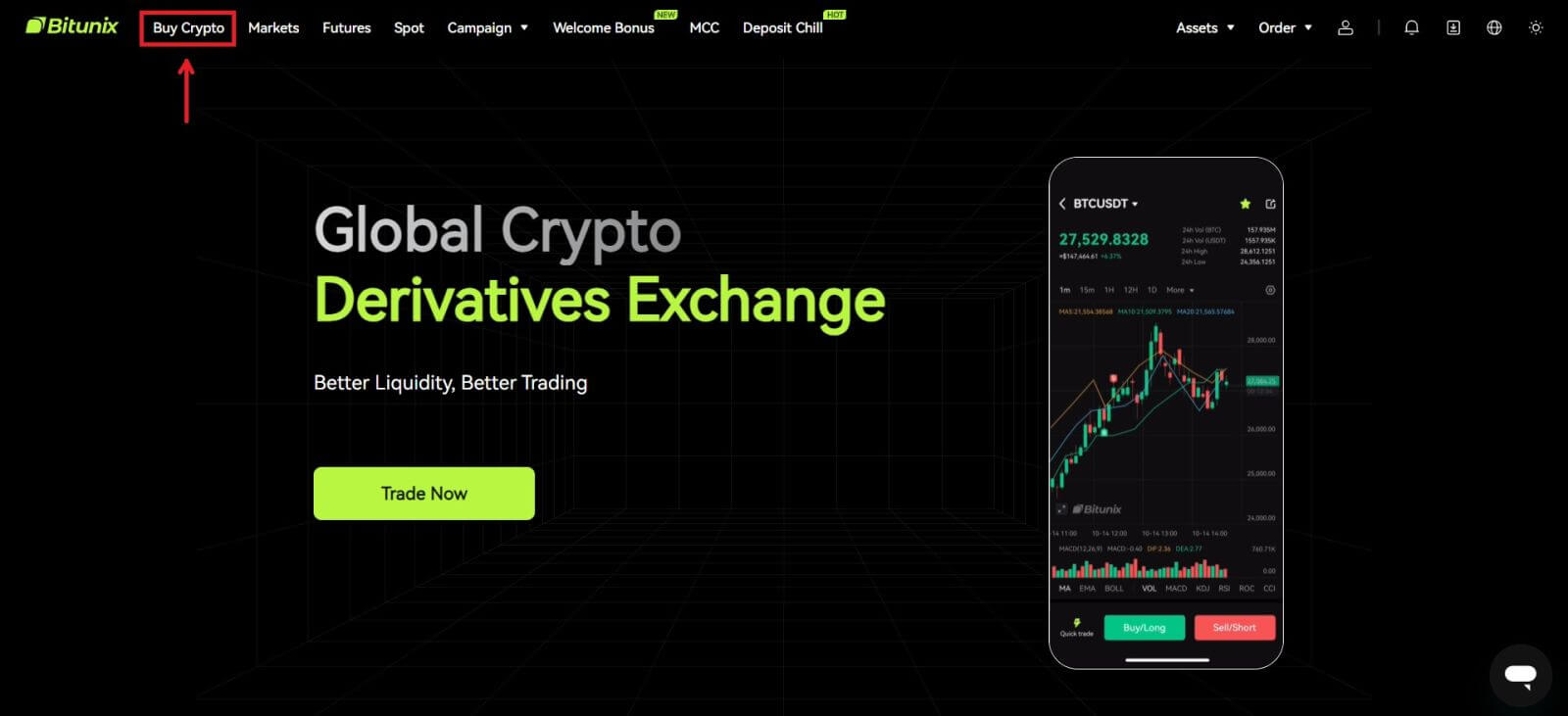 2. לעת עתה, Bitunix תומכת בקניית קריפטו רק דרך ספקי צד שלישי. הזינו את הסכום שאתם רוצים להוציא והמערכת תציג אוטומטית את כמות הקריפטו שתוכלו לקבל. בחר את ספק הצד השלישי ואת שיטת התשלום המועדפת עליך. לאחר מכן לחץ על [קנה].
2. לעת עתה, Bitunix תומכת בקניית קריפטו רק דרך ספקי צד שלישי. הזינו את הסכום שאתם רוצים להוציא והמערכת תציג אוטומטית את כמות הקריפטו שתוכלו לקבל. בחר את ספק הצד השלישי ואת שיטת התשלום המועדפת עליך. לאחר מכן לחץ על [קנה]. 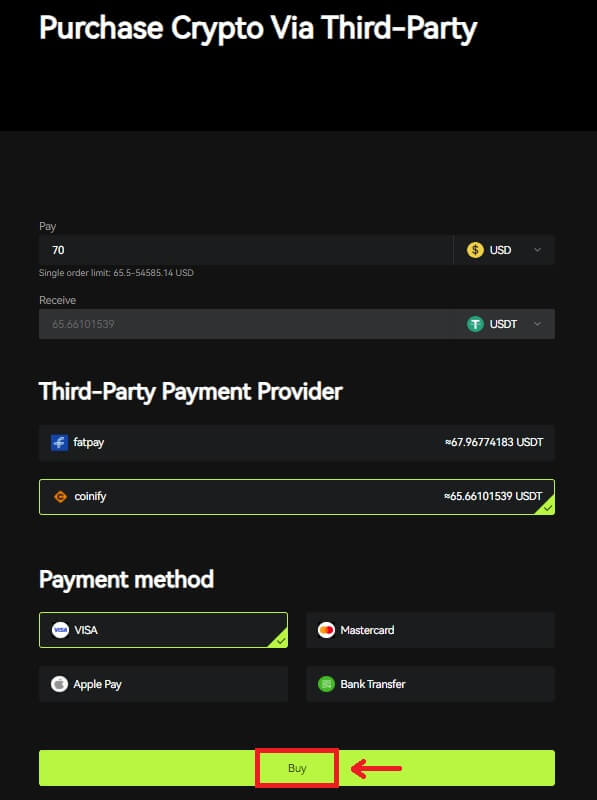 3 בדוק את ההזמנה שלך, סמן את התיבה אישור ו-[אשר].
3 בדוק את ההזמנה שלך, סמן את התיבה אישור ו-[אשר]. 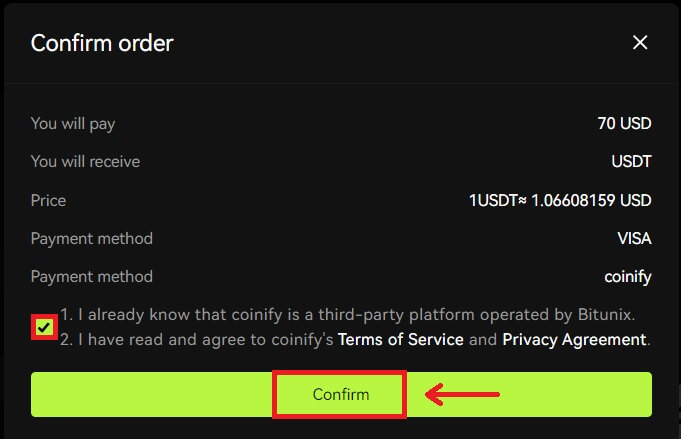 4. תופנה לעמוד הספק, לחץ על [המשך].
4. תופנה לעמוד הספק, לחץ על [המשך]. 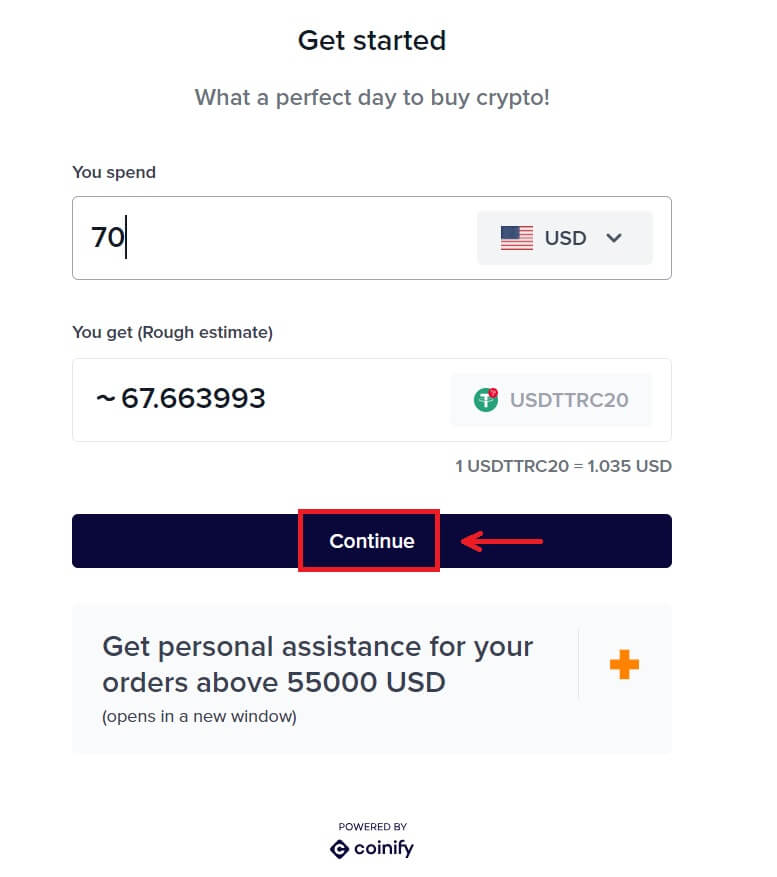 5. עליך ליצור חשבון בעמוד של הספק. לחץ על [צור חשבון חדש] - [חשבון אישי].
5. עליך ליצור חשבון בעמוד של הספק. לחץ על [צור חשבון חדש] - [חשבון אישי].
מלא את כל המידע הנדרש. 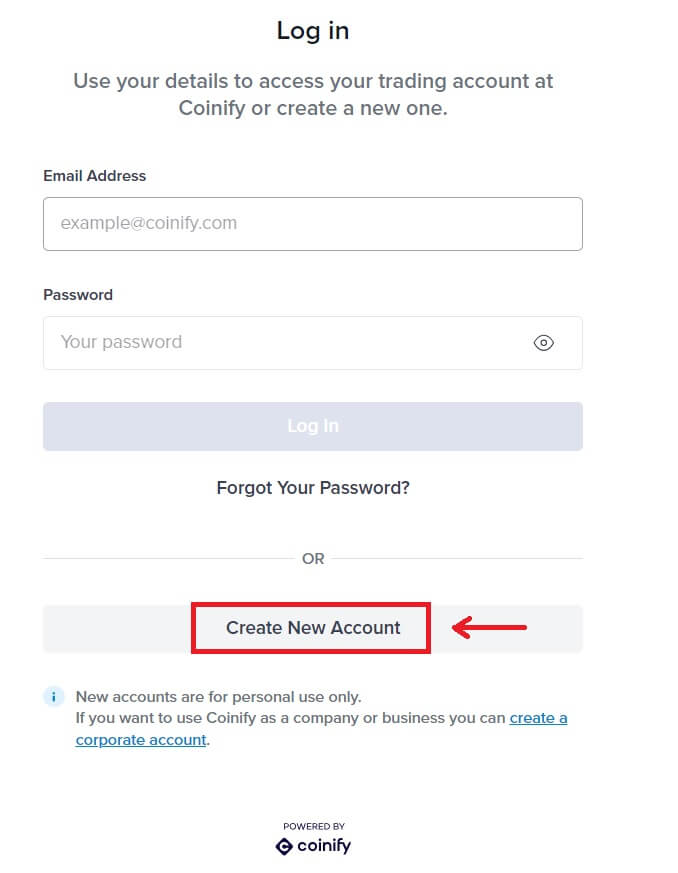
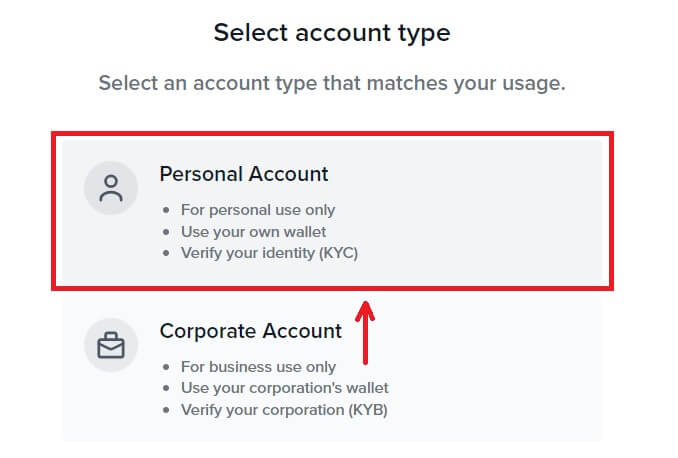
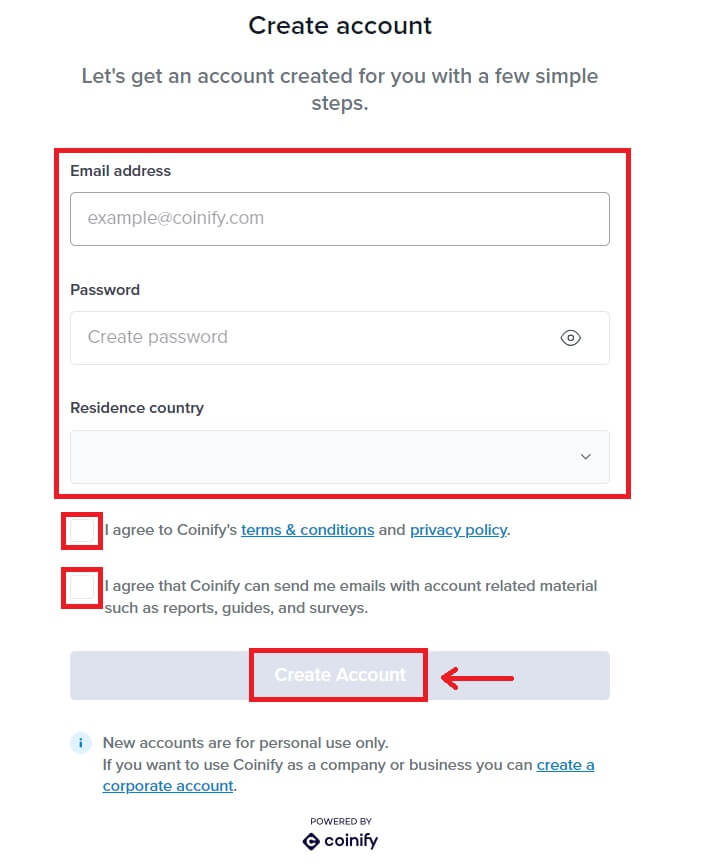
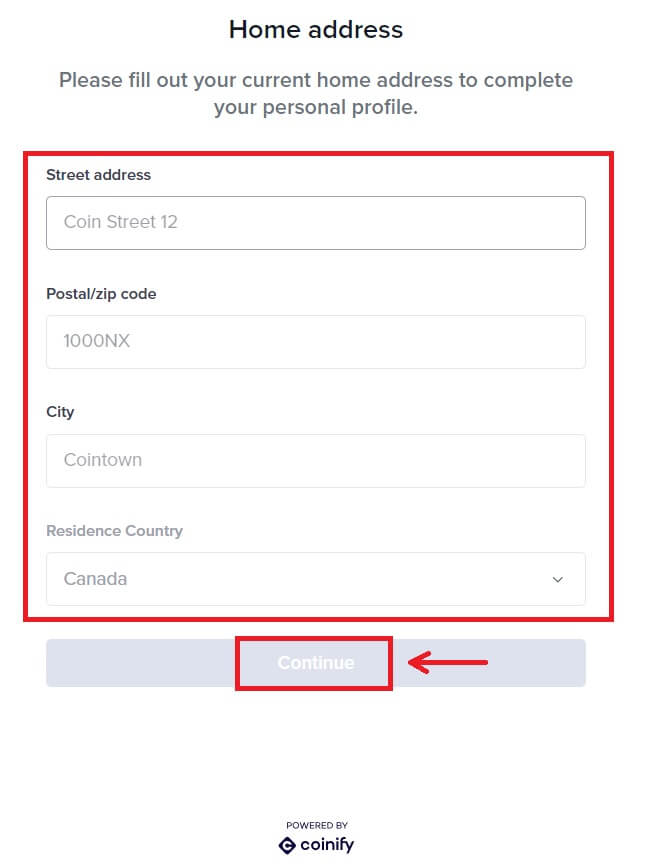
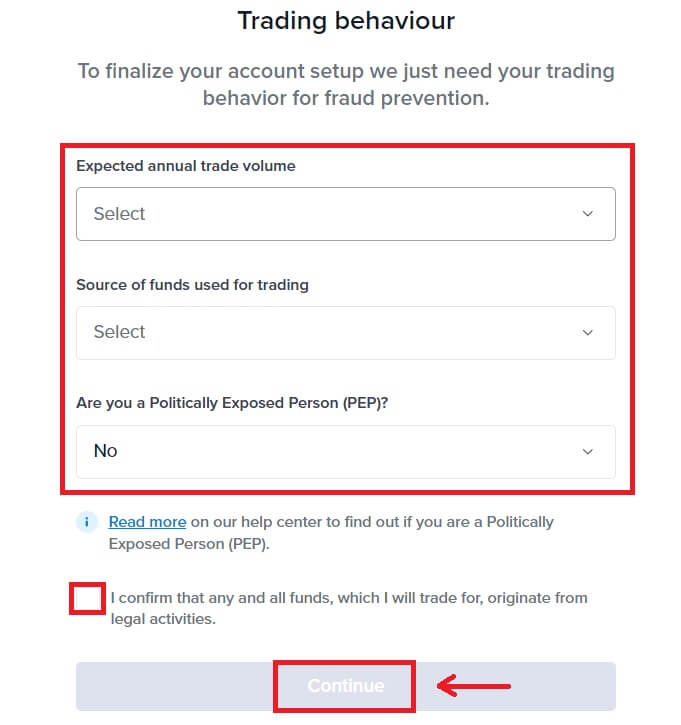
6. בחר את אמצעי התשלום המועדף עליך. מלא את פרטי הכרטיס שלך. לאחר מכן לחץ על [שמור]. 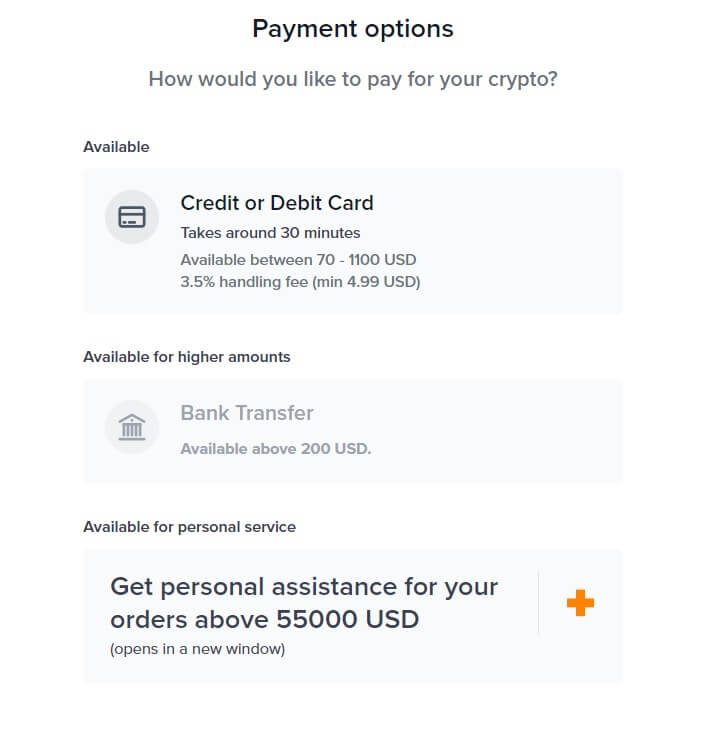
 7. המתן לעסקה של ההזמנה שלך.
7. המתן לעסקה של ההזמנה שלך. 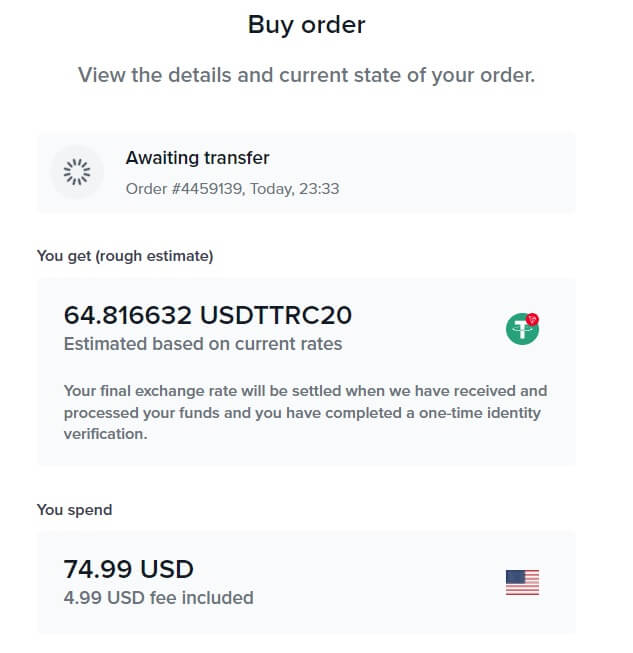 8. חזור אל Bitunix ולחץ על [תשלום הושלם].
8. חזור אל Bitunix ולחץ על [תשלום הושלם].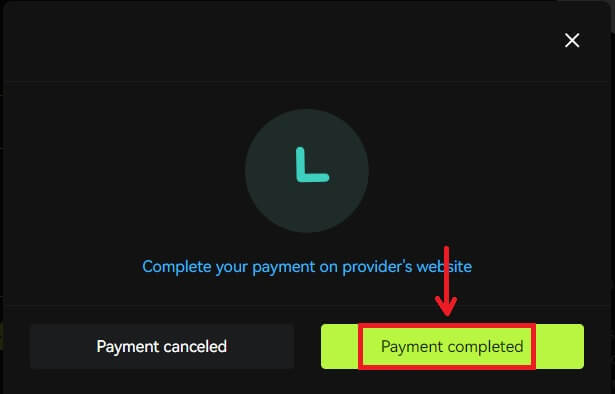
קנה קריפטו עם כרטיס אשראי/חיוב (אפליקציה)
1. היכנס לחשבונך, לחץ על [הפקד/קנה crypto] - [קנה crypto]. 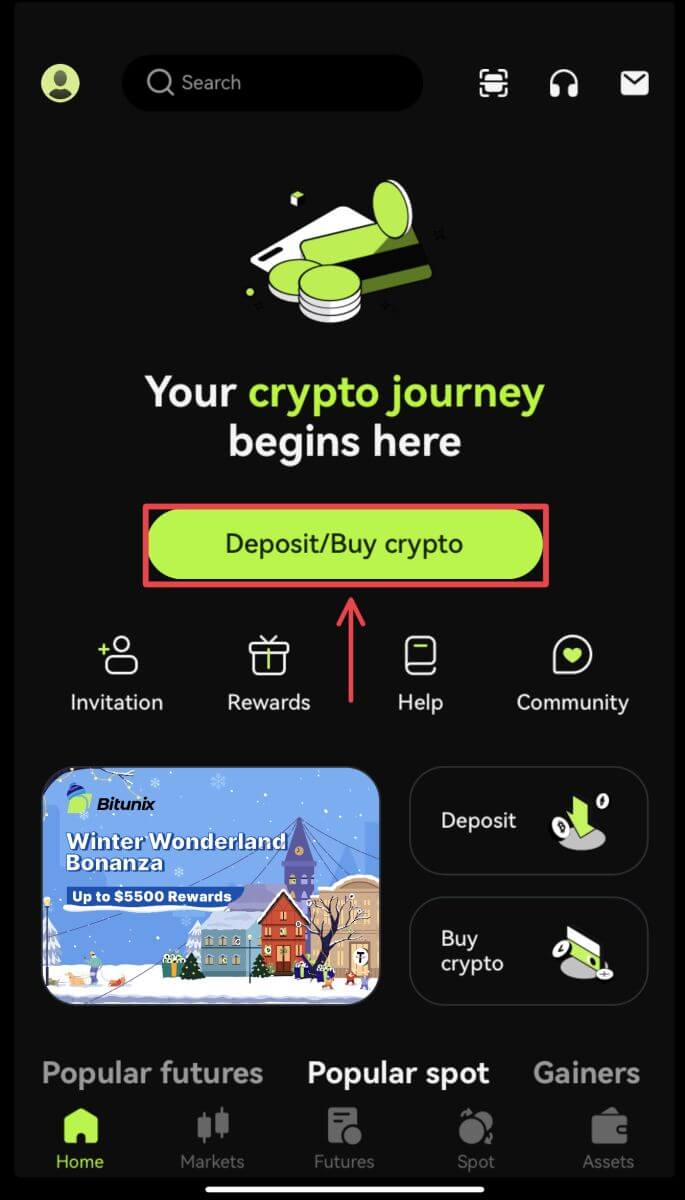
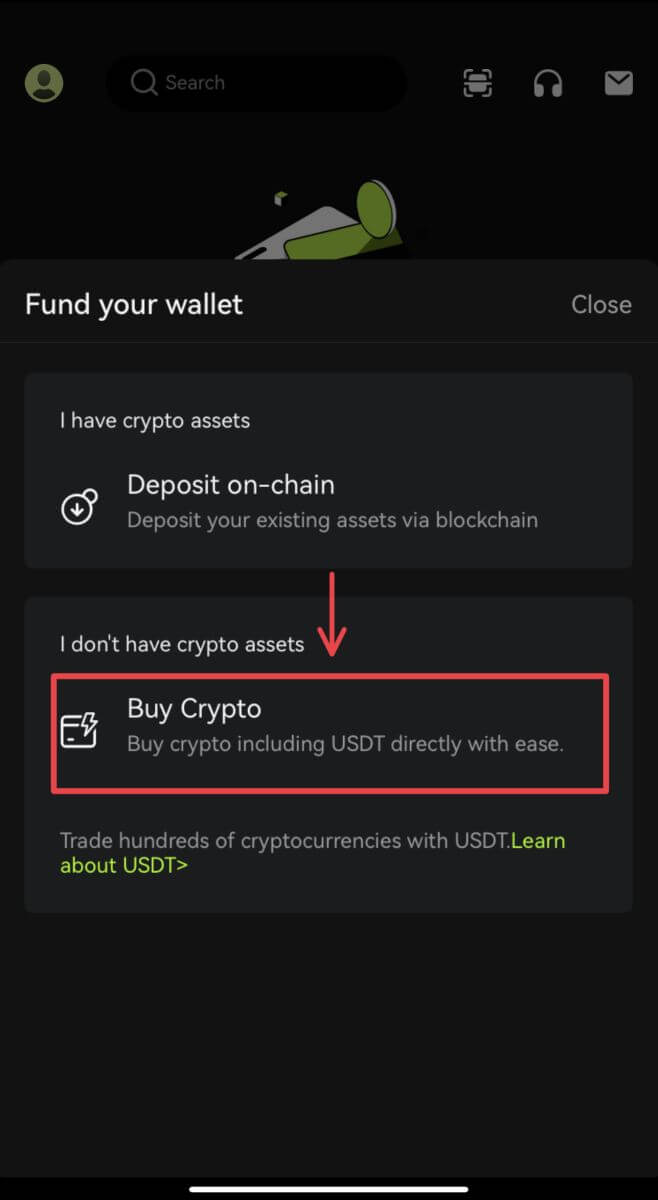 2. הזינו את הסכום שאתם רוצים להוציא והמערכת תציג אוטומטית את כמות הקריפטו שתוכלו לקבל. בחר את ספק הצד השלישי ואת שיטת התשלום המועדפת עליך. לאחר מכן לחץ על [קנה].
2. הזינו את הסכום שאתם רוצים להוציא והמערכת תציג אוטומטית את כמות הקריפטו שתוכלו לקבל. בחר את ספק הצד השלישי ואת שיטת התשלום המועדפת עליך. לאחר מכן לחץ על [קנה]. 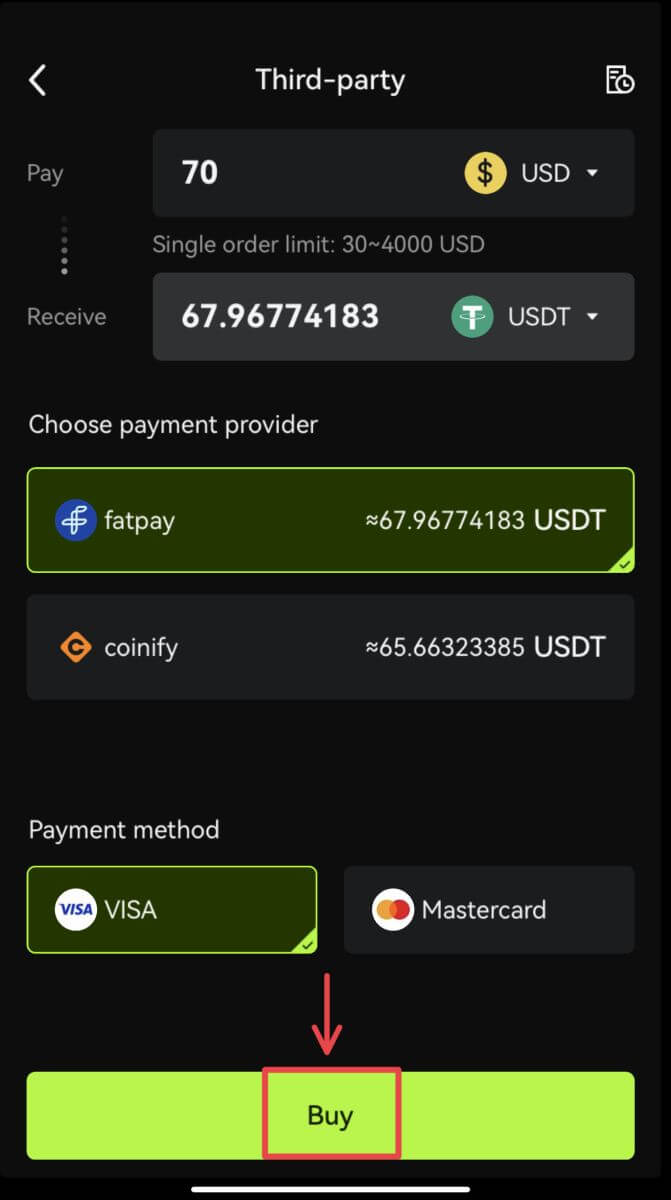 3. אשר את ההזמנה שלך ואת הודעת ההפניה מחדש. תודרכו לדף ספק הצד השלישי. מלא את המידע הנדרש.
3. אשר את ההזמנה שלך ואת הודעת ההפניה מחדש. תודרכו לדף ספק הצד השלישי. מלא את המידע הנדרש. 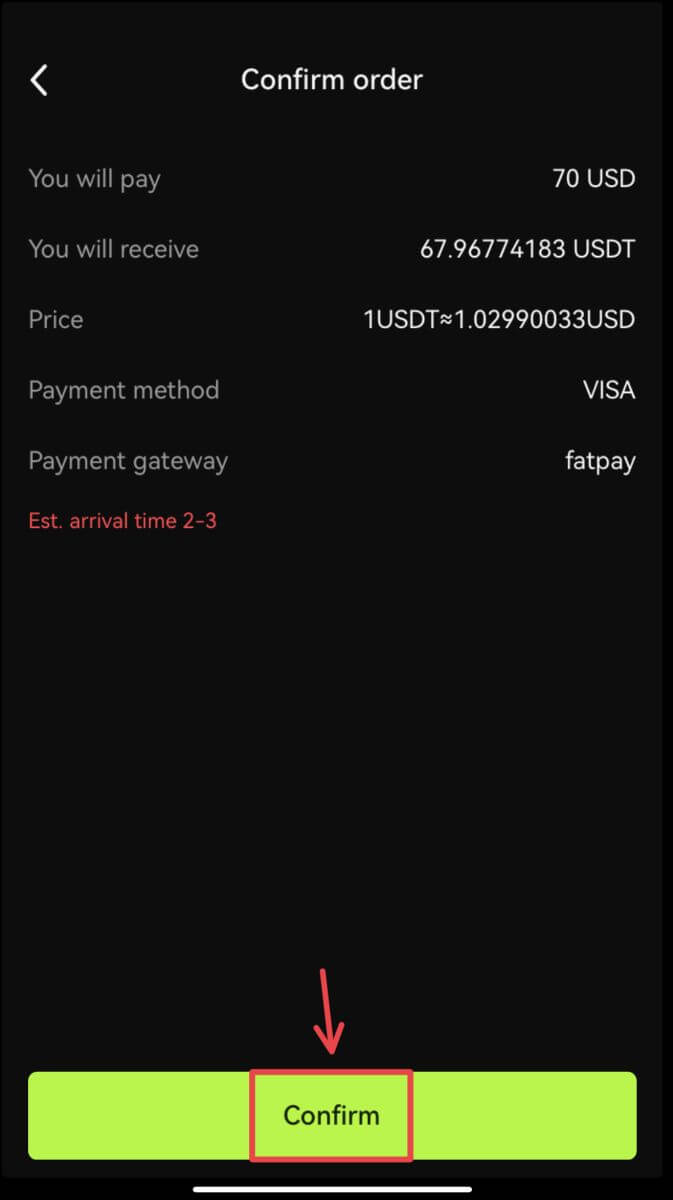
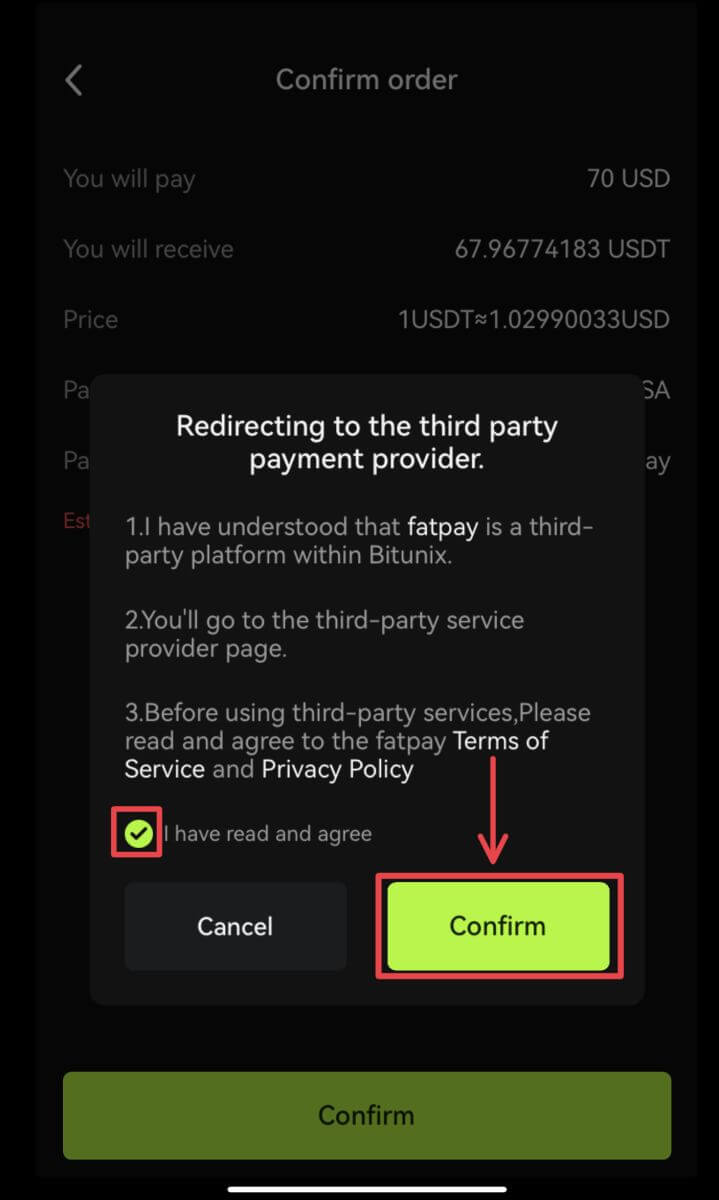 4. חזור לאפליקציית Bitunix והמתן להשלמת ההזמנה.
4. חזור לאפליקציית Bitunix והמתן להשלמת ההזמנה. 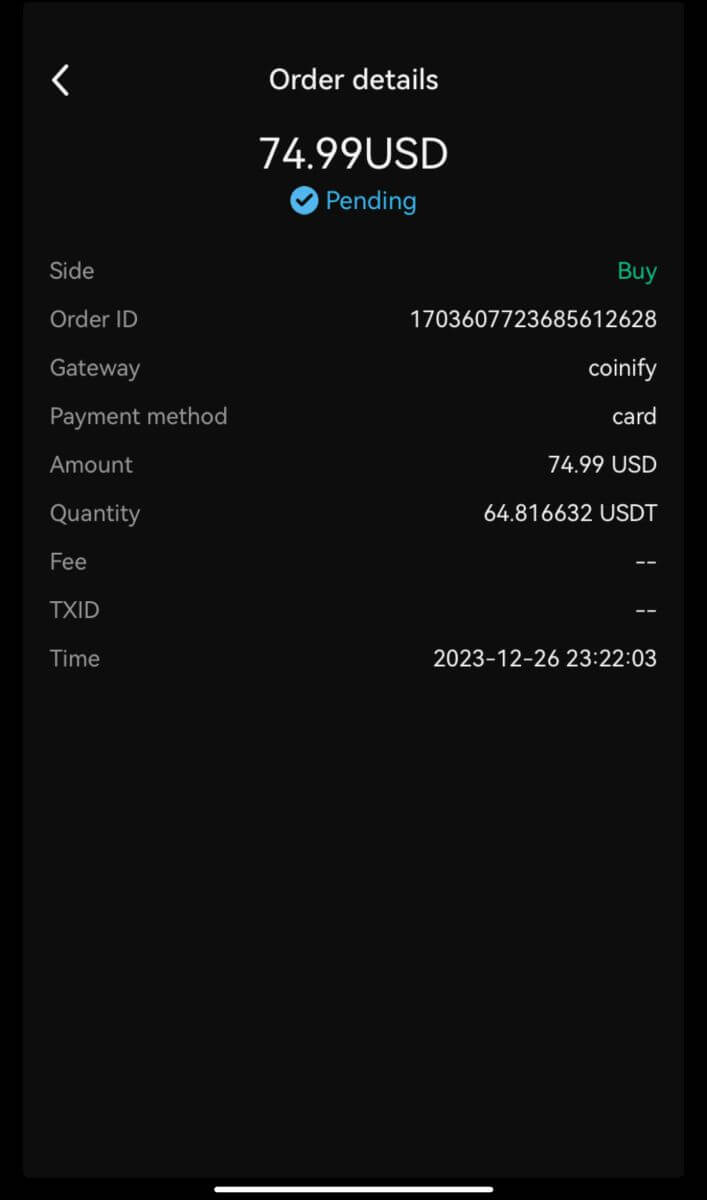
כיצד להפקיד קריפטו בביטוניקס
הפקד קריפטו בביטוניקס (אינטרנט)
הפקדה מתייחסת להעברת הנכסים הדיגיטליים שלך כגון USDT, BTC, ETH, מהארנק שלך או מהחשבון שלך בבורסות אחרות לחשבון Bitunix שלך.
1. היכנס לחשבון שלך ב-Bitunix, לחץ על [הפקדה] תחת [נכסים]. 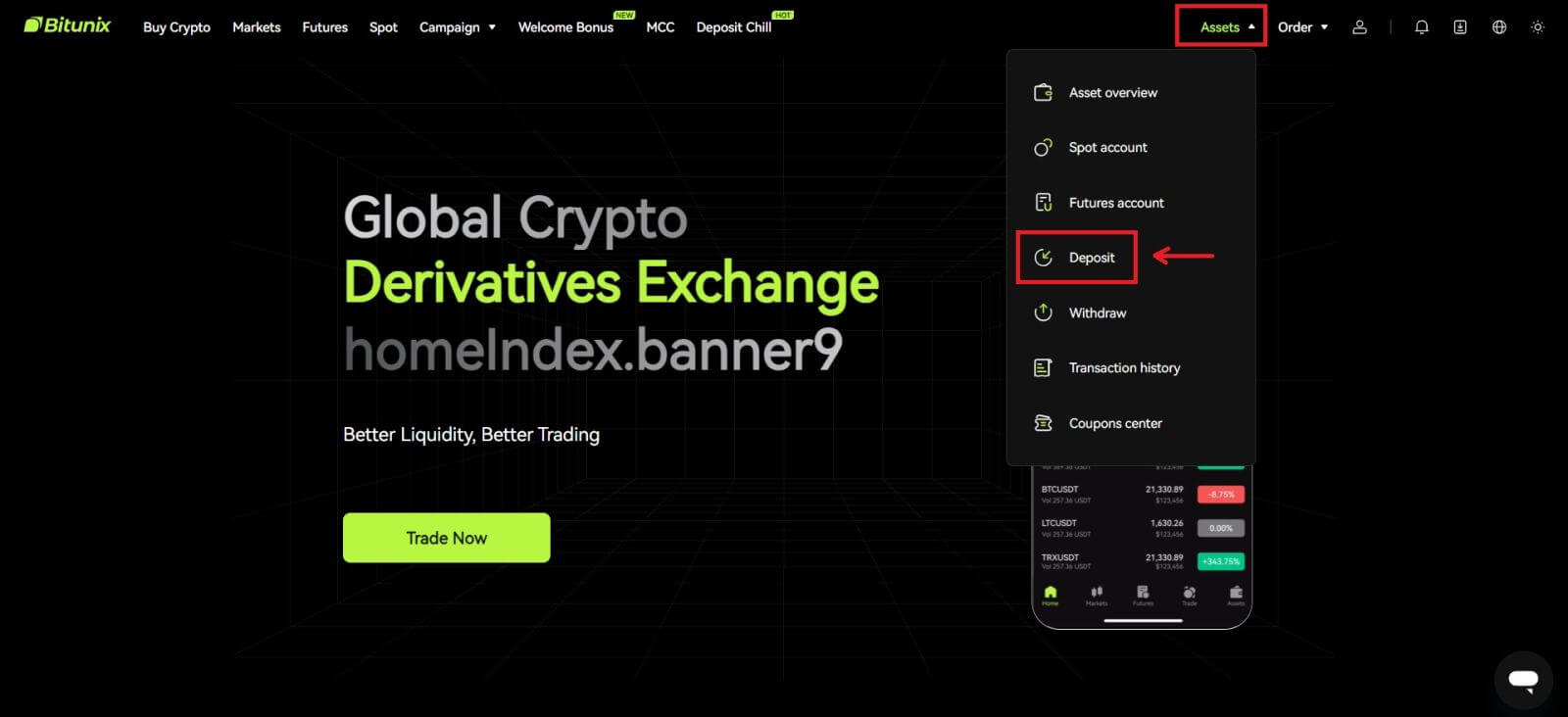 2. אשר את המטבע שברצונך להפקיד, ולאחר מכן בחר את הרשת שבה אתה משתמש להפקדה, ולאחר מכן העתק את הכתובת או שמור את קוד ה-QR. עבור כמה אסימונים או רשתות, כגון XRP, יופיעו תזכורת או תג ממסך ההפקדה.
2. אשר את המטבע שברצונך להפקיד, ולאחר מכן בחר את הרשת שבה אתה משתמש להפקדה, ולאחר מכן העתק את הכתובת או שמור את קוד ה-QR. עבור כמה אסימונים או רשתות, כגון XRP, יופיעו תזכורת או תג ממסך ההפקדה. 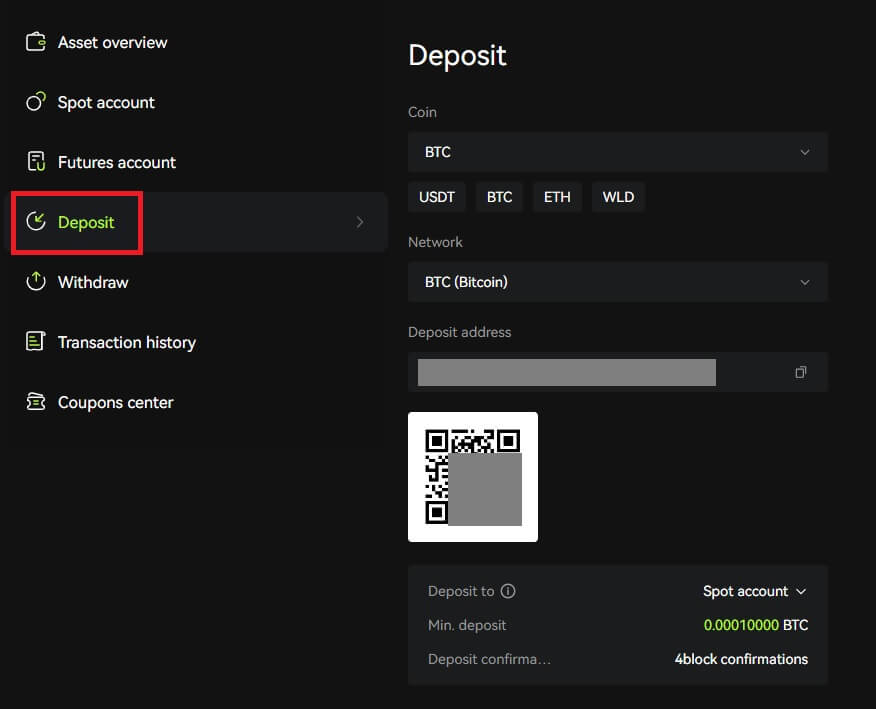 3. בארנק או בדף המשיכה של בורסות אחרות, הקלד את הכתובת שהעתקת, או סרוק את קוד ה-QR שנוצר כדי להשלים את ההפקדה. המתן בסבלנות לאישור מהרשת לפני אישור ההפקדה.
3. בארנק או בדף המשיכה של בורסות אחרות, הקלד את הכתובת שהעתקת, או סרוק את קוד ה-QR שנוצר כדי להשלים את ההפקדה. המתן בסבלנות לאישור מהרשת לפני אישור ההפקדה.
הערה
אנא בדוק שוב את הנכס שאתה הולך להפקיד, את הרשת שבה אתה הולך להשתמש ואת הכתובת שאליה אתה מפקיד.
תחילה יהיה צורך לאשר את ההפקדה ברשת. זה יכול לקחת 5-30 דקות בהתאם למצב הרשת.
בדרך כלל, הכתובת שלך להפקדה וקוד QR לא תשתנה לעתים קרובות וניתן להשתמש בהם מספר פעמים. אם יהיו שינויים כלשהם, Bitunix תודיע למשתמשים שלנו באמצעות הודעות.
הפקד קריפטו ב-Bitunix (אפליקציה)
1. היכנס לחשבון שלך באפליקציית Bitunix, לחץ על [הפקד/קנה קריפטו] - [הפקד על השרשרת]. 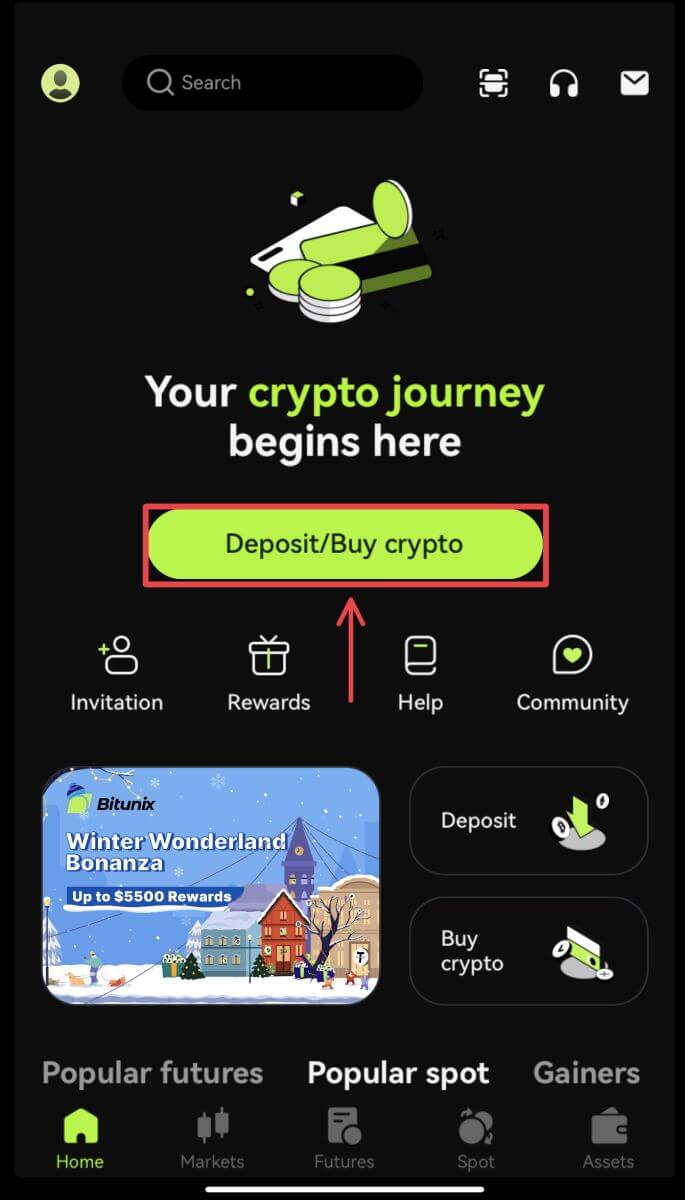
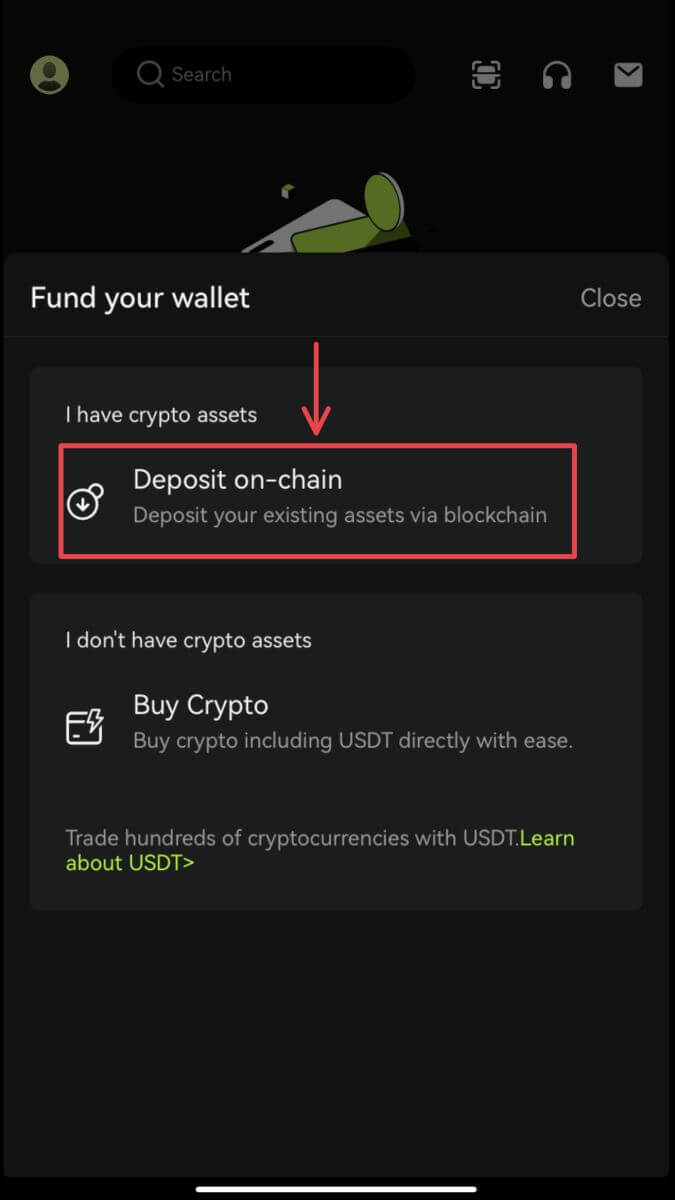 2. בחר את הנכס שברצונך להפקיד.
2. בחר את הנכס שברצונך להפקיד. 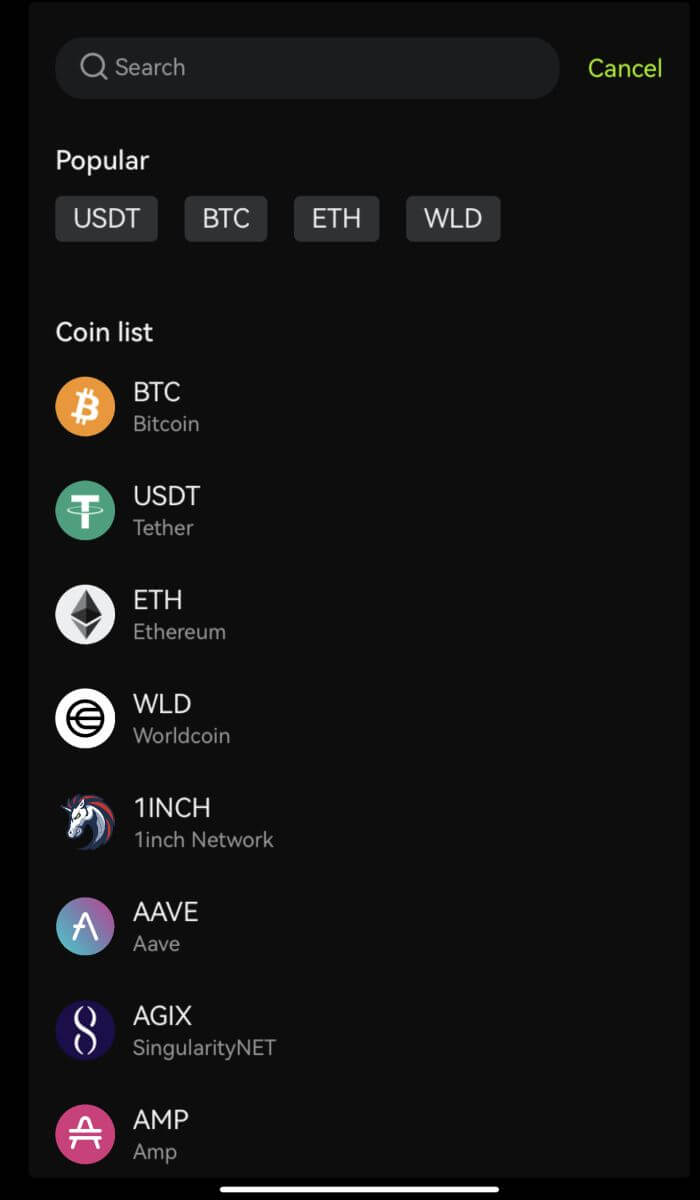 3. בארנק או בדף המשיכה של בורסות אחרות, הקלד את הכתובת שהעתקת, או סרוק את קוד ה-QR שנוצר כדי להשלים את ההפקדה. אסימונים מסוימים, כגון XRP, ידרשו ממך להזין MEMO בעת ההפקדה.
3. בארנק או בדף המשיכה של בורסות אחרות, הקלד את הכתובת שהעתקת, או סרוק את קוד ה-QR שנוצר כדי להשלים את ההפקדה. אסימונים מסוימים, כגון XRP, ידרשו ממך להזין MEMO בעת ההפקדה. 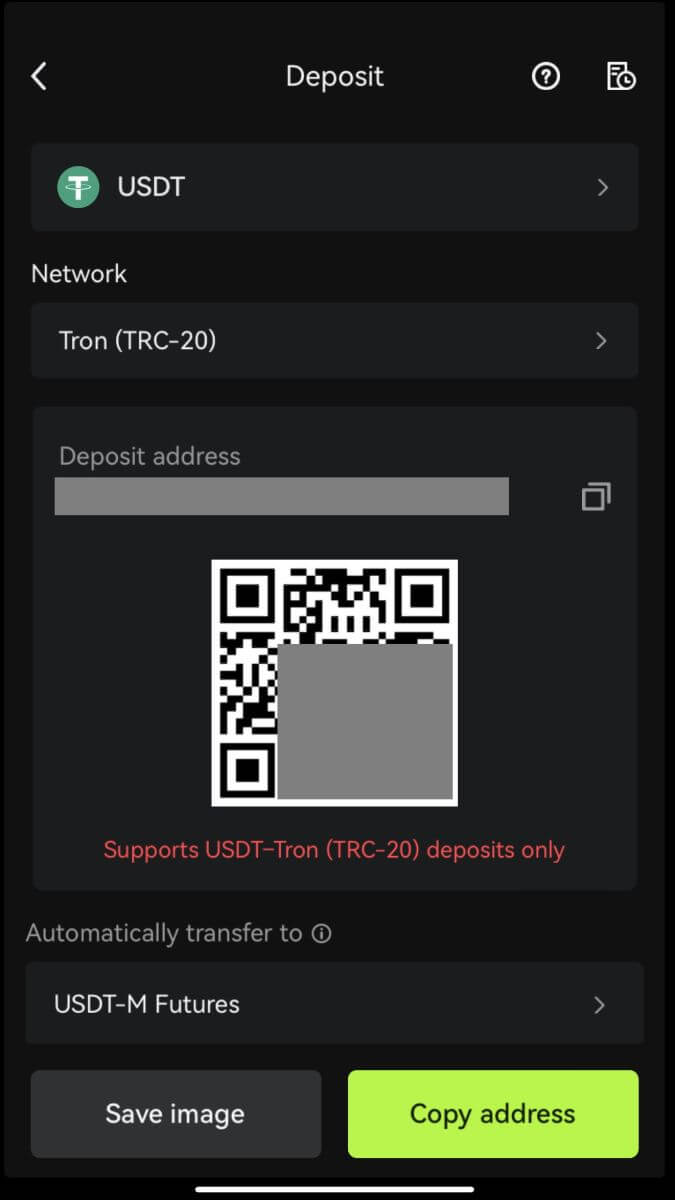 4. המתן בסבלנות לאישור מהרשת לפני אישור ההפקדה.
4. המתן בסבלנות לאישור מהרשת לפני אישור ההפקדה.
כיצד לסחור בקריפטו ב-Bitunix
כיצד לסחור בספוט בביטוניקס (אינטרנט)
מהו מסחר ספוט?
מסחר ספוט הוא בין שני מטבעות קריפטוגרפיים שונים, תוך שימוש באחד המטבעות לרכישת מטבעות אחרים. כללי המסחר הם להתאים עסקאות בסדר עדיפות מחיר ועדיפות זמן, ולממש ישירות את ההחלפה בין שני מטבעות קריפטוגרפיים. לדוגמה, BTC/USDT מתייחס להחלפה בין USDT ל-BTC.
1. היכנס לחשבון שלך ב-Bitunix, לחץ על [Spot]. 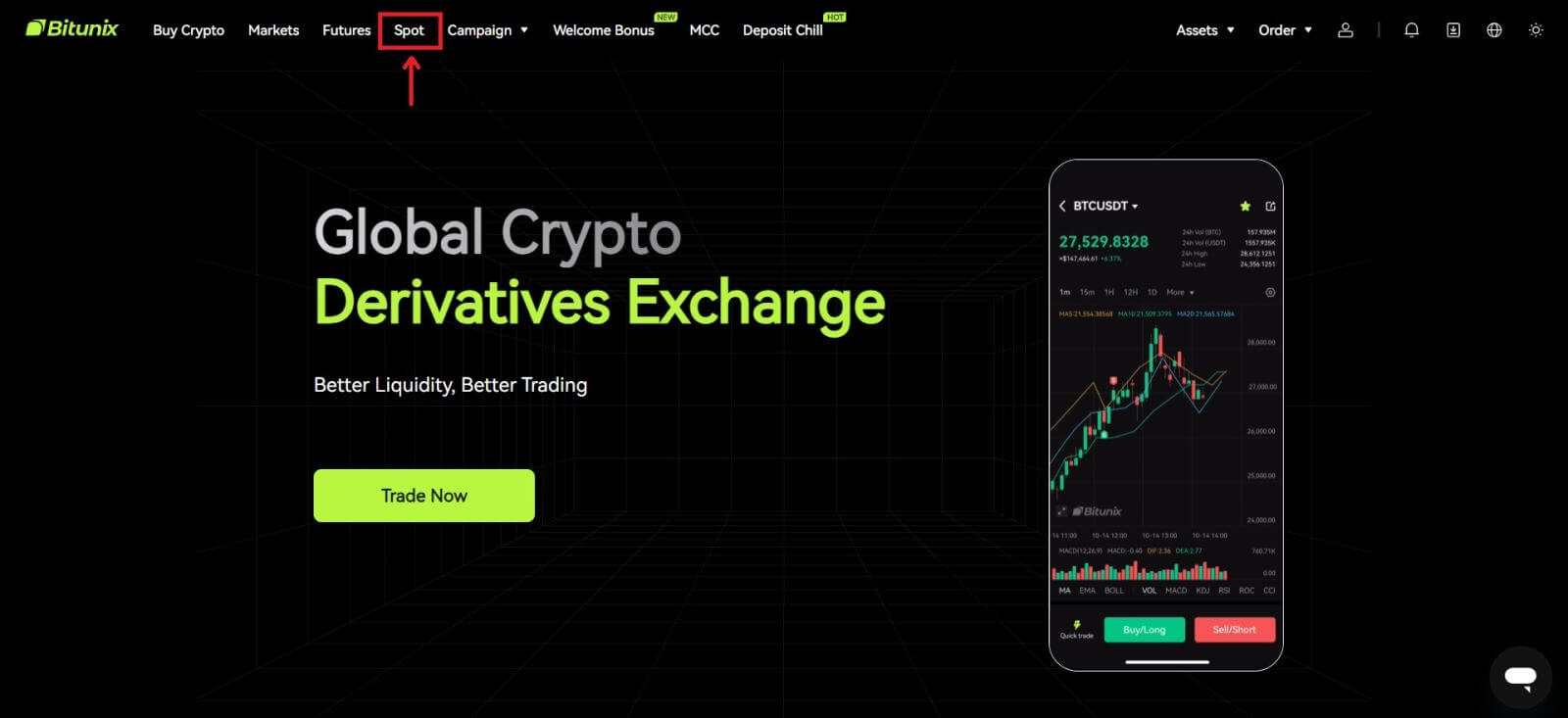 ממשק מסחר נקודתי:
ממשק מסחר נקודתי:
1. צמד מסחר: מציג את שם צמד המסחר הנוכחי, כגון BTC/USDT הוא צמד המסחר בין BTC ל- USDT.
2. נתוני עסקה: המחיר הנוכחי של הזוג, שינוי מחיר 24 שעות, המחיר הגבוה ביותר, המחיר הנמוך ביותר, נפח העסקה וסכום העסקה.
3. אזור חיפוש: משתמשים יכולים להשתמש בסרגל החיפוש או ללחוץ ישירות על הרשימה למטה כדי להחליף את הקריפטו למסחר
4. תרשים קו K: מגמת המחיר הנוכחית של צמד המסחר, ל-Bitunix יש תצוגה וציור מובנה של TradingView כלים, המאפשרים למשתמשים לבחור אינדיקטורים שונים לניתוח טכני
5. עסקאות ספר הזמנות ושוק: ספר הזמנות ספר הזמנות בזמן אמת ומצב המסחר של צמד המסחר הנוכחי.
6. חלונית קניה ומכירה: המשתמשים יכולים להזין מחיר וסכום לקנייה או מכירה, ויכולים גם לבחור לעבור בין מסחר מגביל או מחיר שוק.
7. פרטי הזמנה: משתמשים יכולים לראות את ההזמנה הפתוחה הנוכחית ואת היסטוריית ההזמנות עבור הזמנות קודמות. 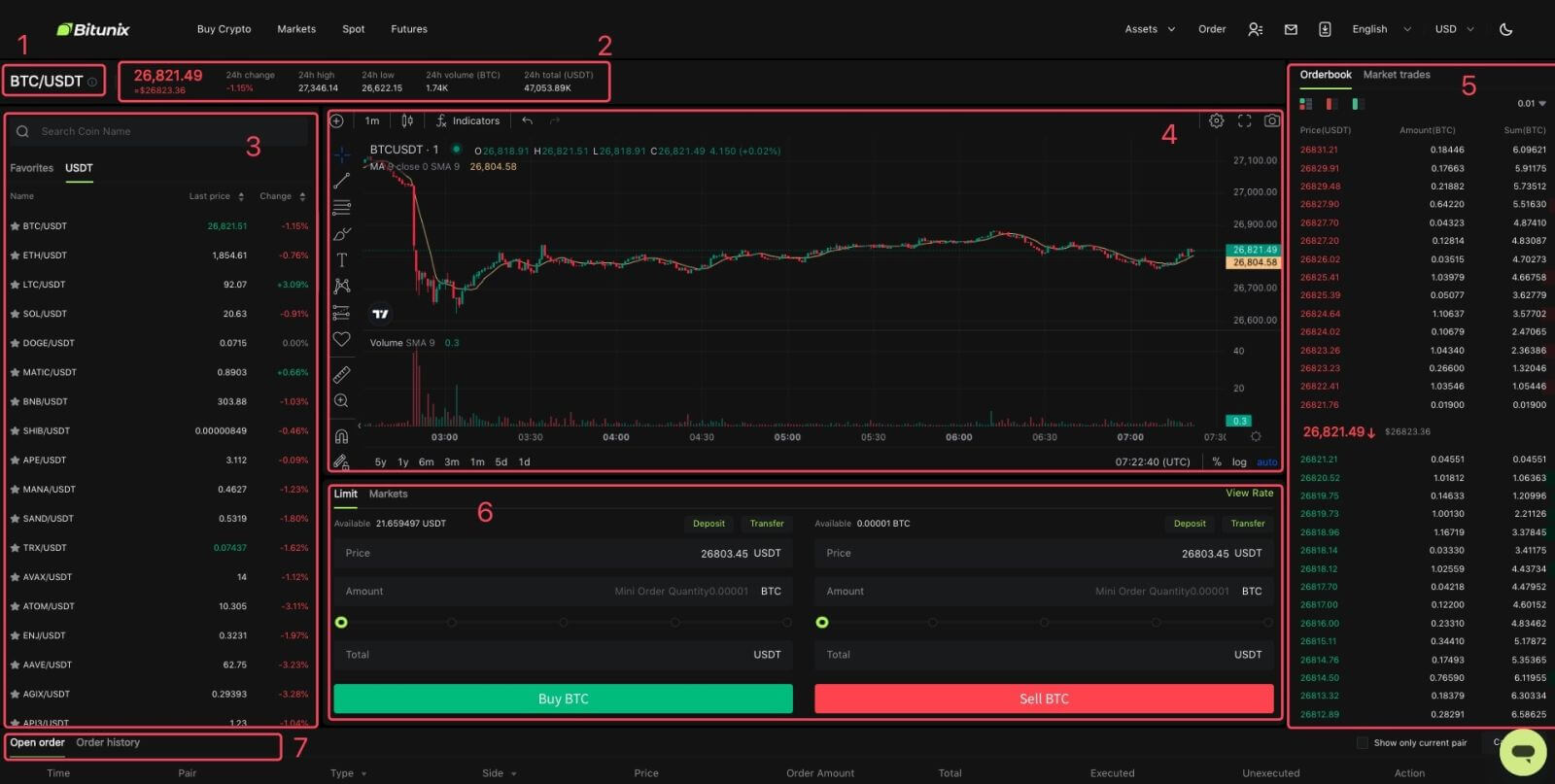
2. בצד שמאל, חפש ב-BTC, או לחץ על BTC/USDT ברשימה. 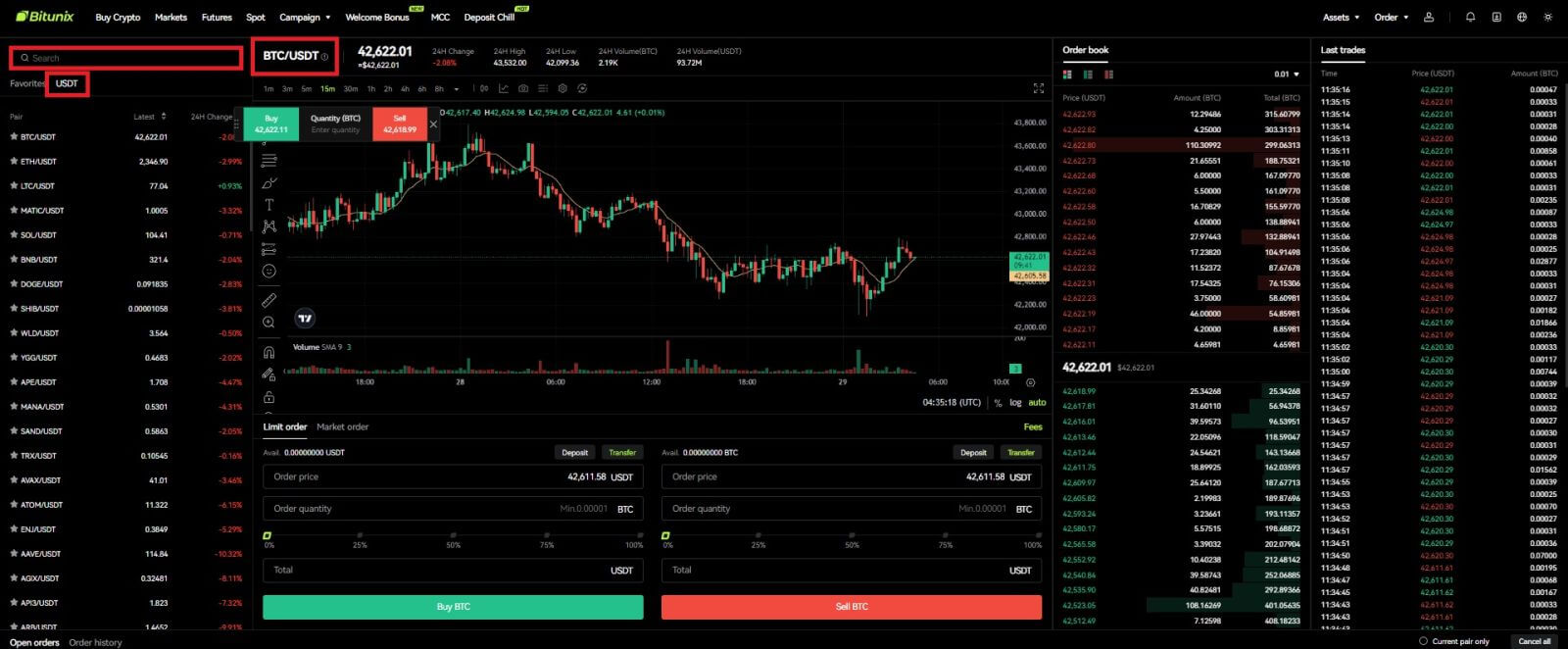
3. בחלק התחתון של העמוד, בחר בהזמנה "מגבלה" או "שווקים".
אם משתמשים בוחרים בהזמנה מוגבלת, הם צריכים להזין גם מחיר וגם סכום לפני שהם יכולים לבצע את ההזמנה.
אם משתמשים בוחרים בהזמנת השוק, אז הם נדרשים רק להזין את הערך הכולל ב-USDT שכן ההזמנה תבוצע מתחת למחיר השוק העדכני ביותר. אם משתמשים בוחרים למכור עם הזמנת שוק, נדרשת רק כמות ה-BTC למכירה.
כדי לקנות BTC, הזן את המחיר והסכום עבור הזמנת הגבלה, או פשוט הזן את הסכום עבור הזמנת השוק, לחץ על [קנה BTC]. אם אתה מוכר את ה-BTC שלך עבור USDT, עליך להשתמש בזה שמימין וללחוץ על [מכור BTC]. 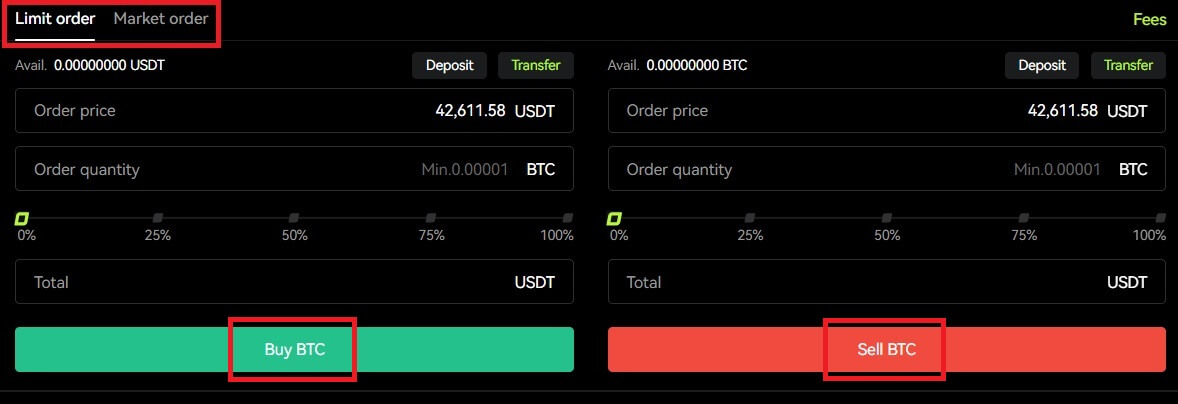 4. אם הזמנה מוגבלת לא מולאה באופן מיידי, תוכל למצוא אותה תחת "הזמנה פתוחה", ולבטל אותה על ידי לחיצה על [ביטול].
4. אם הזמנה מוגבלת לא מולאה באופן מיידי, תוכל למצוא אותה תחת "הזמנה פתוחה", ולבטל אותה על ידי לחיצה על [ביטול].  5. תחת "היסטוריית הזמנות", משתמשים יכולים לראות את כל ההזמנות הקודמות שלהם, כולל המחיר, הסכום והסטטוס שלהם, תחת "פרטים", משתמשים יכולים גם לראות את העמלה ואת המחיר שמילאו.
5. תחת "היסטוריית הזמנות", משתמשים יכולים לראות את כל ההזמנות הקודמות שלהם, כולל המחיר, הסכום והסטטוס שלהם, תחת "פרטים", משתמשים יכולים גם לראות את העמלה ואת המחיר שמילאו. 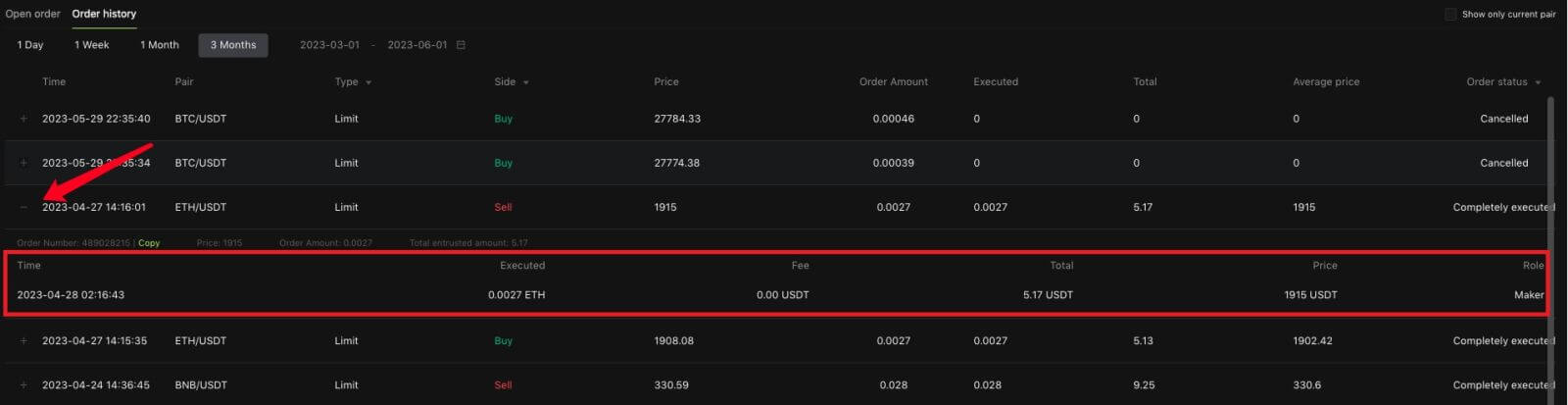
כיצד לסחור בספוט בביטוניקס (אפליקציה)
1. היכנס לחשבון Bitunix שלך באפליקציה לנייד, בחר [מסחר] בתחתית. 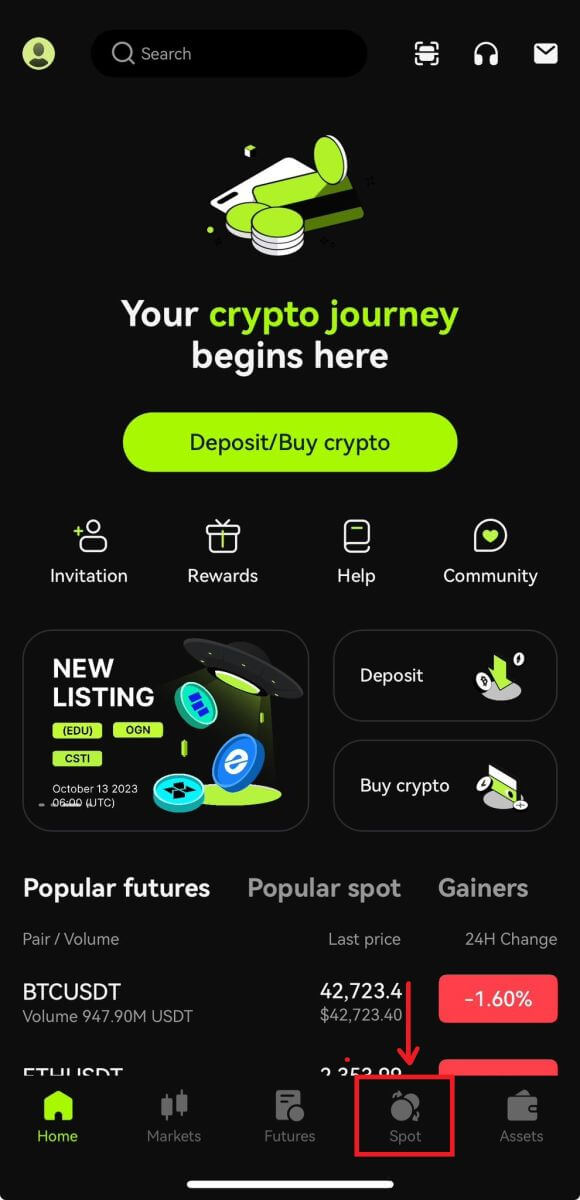 2. לחץ על [BTC/USDT] בפינה השמאלית העליונה כדי לשנות צמדי מסחר.
2. לחץ על [BTC/USDT] בפינה השמאלית העליונה כדי לשנות צמדי מסחר.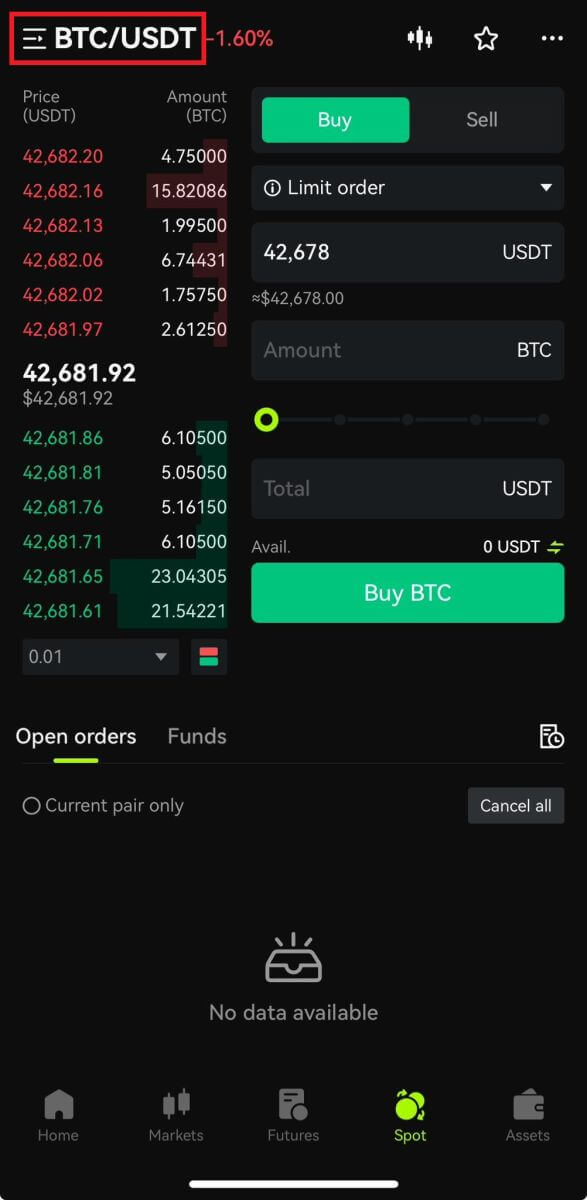 3. בחר את סוג ההזמנה שלך בצד ימין של העמוד.
3. בחר את סוג ההזמנה שלך בצד ימין של העמוד.
אם תבחר בהזמנה מוגבלת, עליך להזין את מחיר הקנייה ואת הכמות בתורו, וללחוץ על קניה כדי לאשר.
אם תבחר בהזמנה בשוק לקנייה, אתה רק צריך להזין את הערך הכולל וללחוץ על קנה BTC. אם אתה רוצה למכור עם הזמנת שוק, תצטרך להזין את הסכום שאתה מוכר. 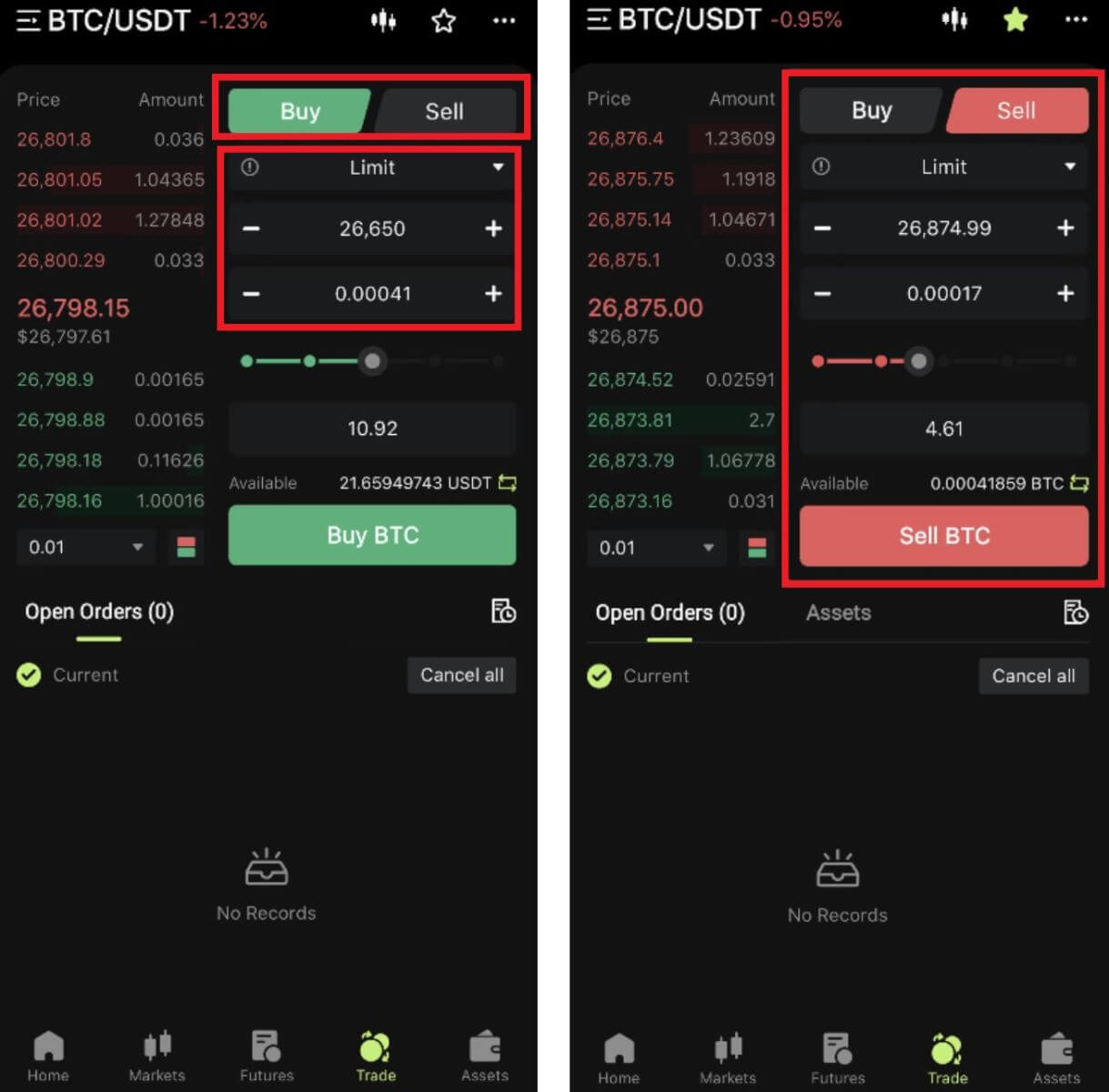 4. לאחר ביצוע ההזמנה היא תופיע בהזמנות פתוחות בתחתית העמוד. עבור הזמנות שלא מולאו, משתמשים יכולים ללחוץ על [ביטול] כדי לבטל את ההזמנה הממתינה.
4. לאחר ביצוע ההזמנה היא תופיע בהזמנות פתוחות בתחתית העמוד. עבור הזמנות שלא מולאו, משתמשים יכולים ללחוץ על [ביטול] כדי לבטל את ההזמנה הממתינה. 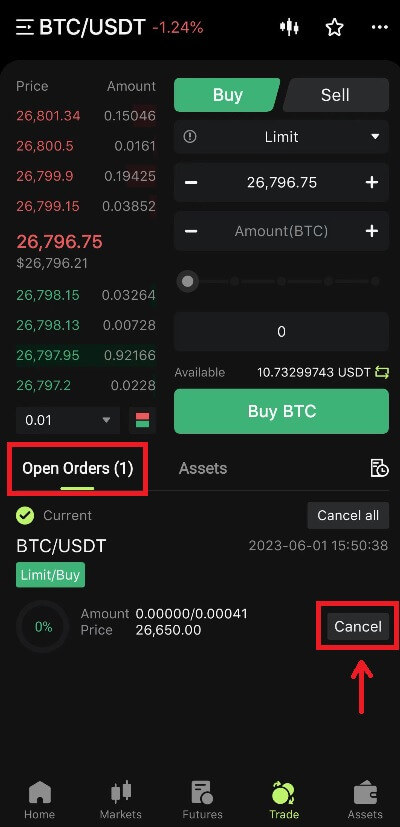
5. היכנס לממשק היסטוריית ההזמנות, ברירת המחדל מציגה הזמנות נוכחיות שלא מולאו. לחץ על היסטוריית הזמנות כדי להציג רשומות הזמנות קודמות.
 מה הם סדר הגבלה וסדר שוק
מה הם סדר הגבלה וסדר שוק
Limit Order
משתמשים קובעים בעצמם את מחיר הקנייה או המכירה. ההזמנה תבוצע רק כאשר מחיר השוק יגיע למחיר שנקבע. במידה ומחיר השוק לא יגיע למחיר שנקבע, הוראת הגבול תמשיך להמתין לעסקה בספר הפקודות.
הוראת שוק
פירושה שלא נקבע מחיר קנייה לעסקה, המערכת תשלים את העסקה בהתבסס על מחיר השוק האחרון בזמן ביצוע ההזמנה, והמשתמש צריך רק להזין את הסכום הכולל בדולר ארה"ב שרוצה לבצע . בעת מכירה במחיר שוק, המשתמש צריך להזין את כמות הקריפטו למכירה.
כיצד לסגת מביטוניקס
כיצד למשוך את הנכסים שלך מביטוניקס (אינטרנט)
1. היכנס לחשבון שלך באתר של Bitunix, לחץ על [משוך] תחת [נכסים] בראש המסך. 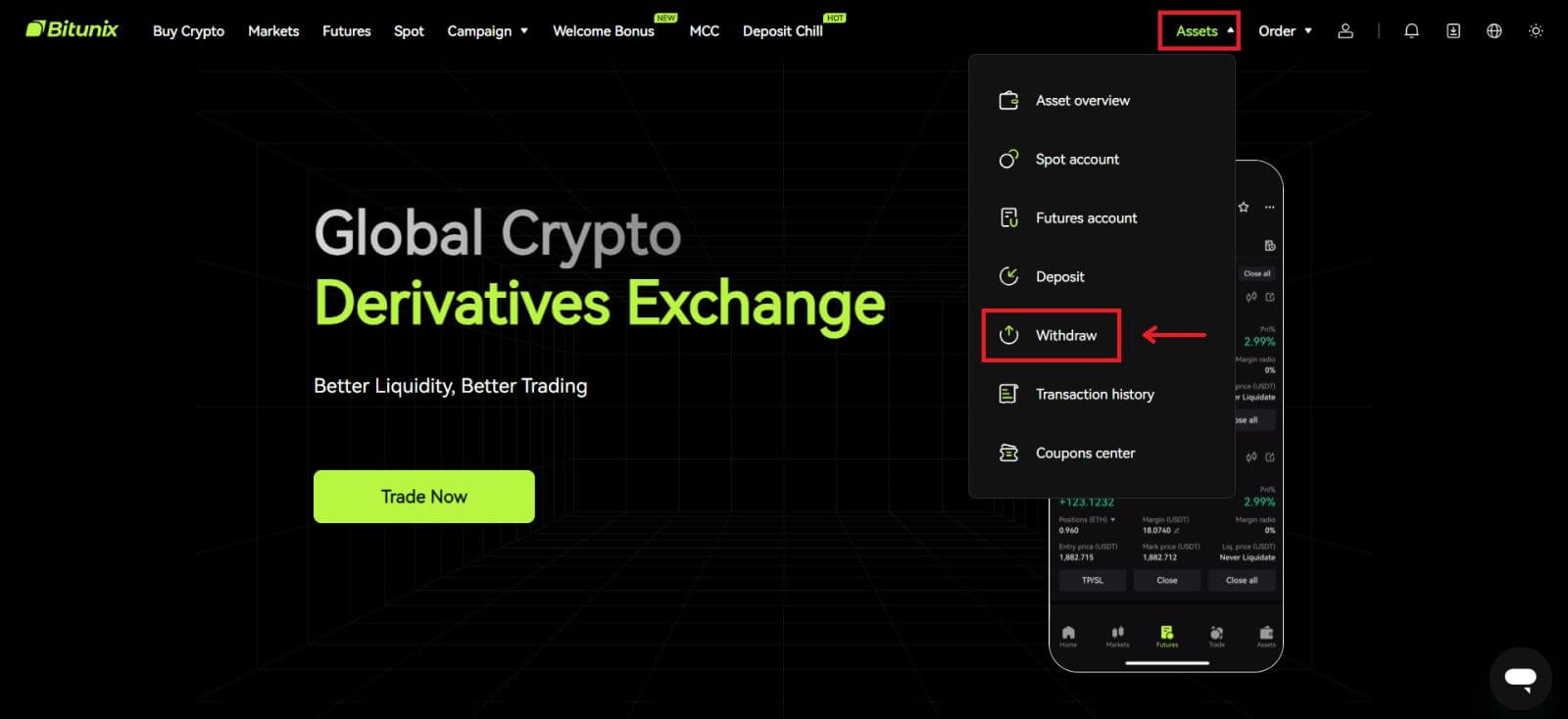 2. בחר את הנכסים שברצונך למשוך. לאחר מכן בחר את הרשת שבה אתה משתמש, והזן את הכתובת ואת הסכום. לחץ על [משוך]. כמה אסימונים כגון XRP דורשים כתובת MEMO כשאתה מפקיד.
2. בחר את הנכסים שברצונך למשוך. לאחר מכן בחר את הרשת שבה אתה משתמש, והזן את הכתובת ואת הסכום. לחץ על [משוך]. כמה אסימונים כגון XRP דורשים כתובת MEMO כשאתה מפקיד. 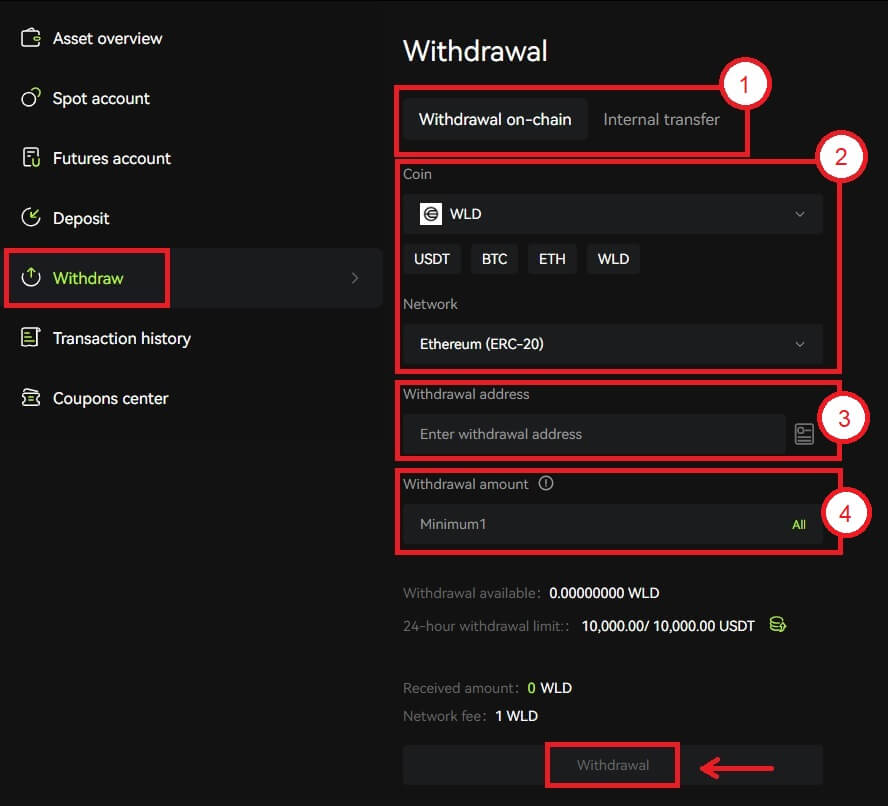 הערה
הערה
1. בחר את סוג המשיכה
2. בחר את האסימון והרשת להפקדה
3. הזן את כתובת המשיכה
4. הזן את הסכום למשיכה. עמלות כלולות בסכום המשיכה
3. אשר שהרשת, האסימון והכתובת נכונים, ולאחר מכן לחץ על [אישור]. 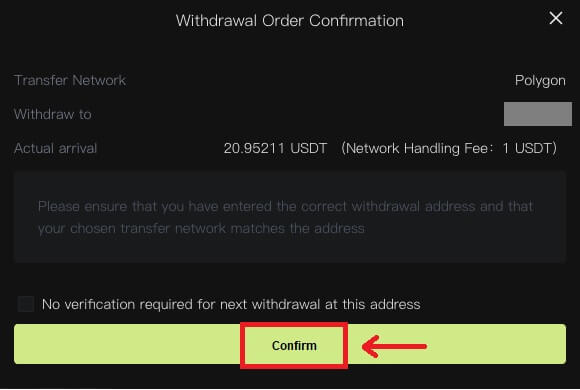 4. השלם את אימות האבטחה על ידי לחיצה על [קבל קוד]. לחץ על [שלח].
4. השלם את אימות האבטחה על ידי לחיצה על [קבל קוד]. לחץ על [שלח]. 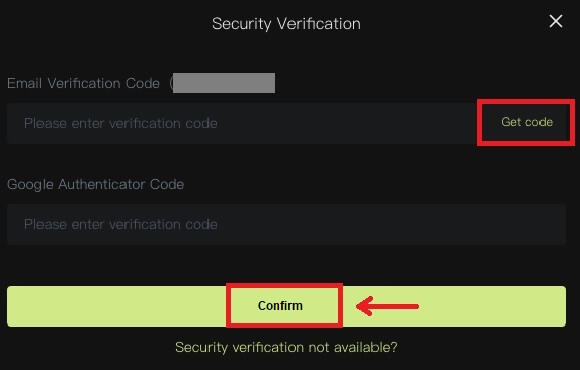 5. המתן בסבלנות עד להשלמת הנסיגה.
5. המתן בסבלנות עד להשלמת הנסיגה.
הערה
אנא בדוק שוב את הנכס שאתה הולך למשוך, הרשת שבה אתה הולך להשתמש והכתובת שאתה מזין נכונות. כאשר אתה מפקיד כמה אסימונים כגון XRP, נדרש MEMO.
נא לא לשתף את הסיסמה, קוד האימות או קוד המאמת של Google עם אף אחד.
ראשית תצטרך לאשר את הנסיגה ברשת. זה יכול לקחת 5-30 דקות בהתאם למצב הרשת.
כיצד למשוך את הנכסים שלך מביטוניקס (אפליקציה)
1. היכנס לחשבון שלך באפליקציית Bitunix, לחץ על [נכסים] בפינה השמאלית התחתונה. 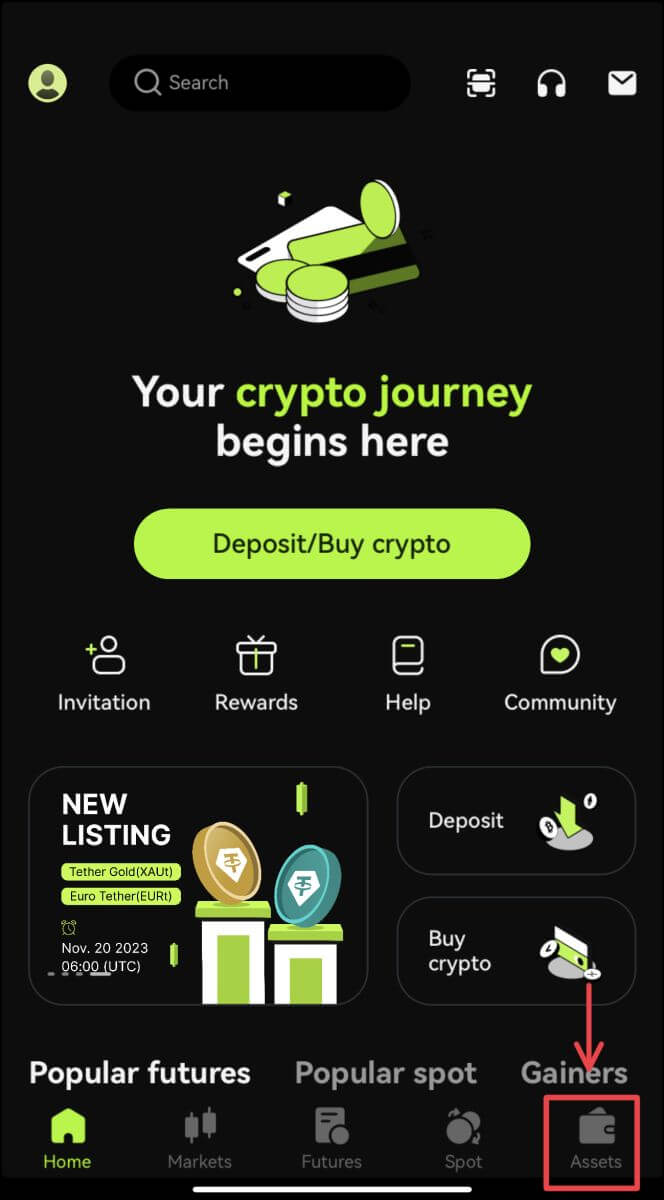 2. לחץ על [משוך] ובחר את המטבע שאתה מושך.
2. לחץ על [משוך] ובחר את המטבע שאתה מושך.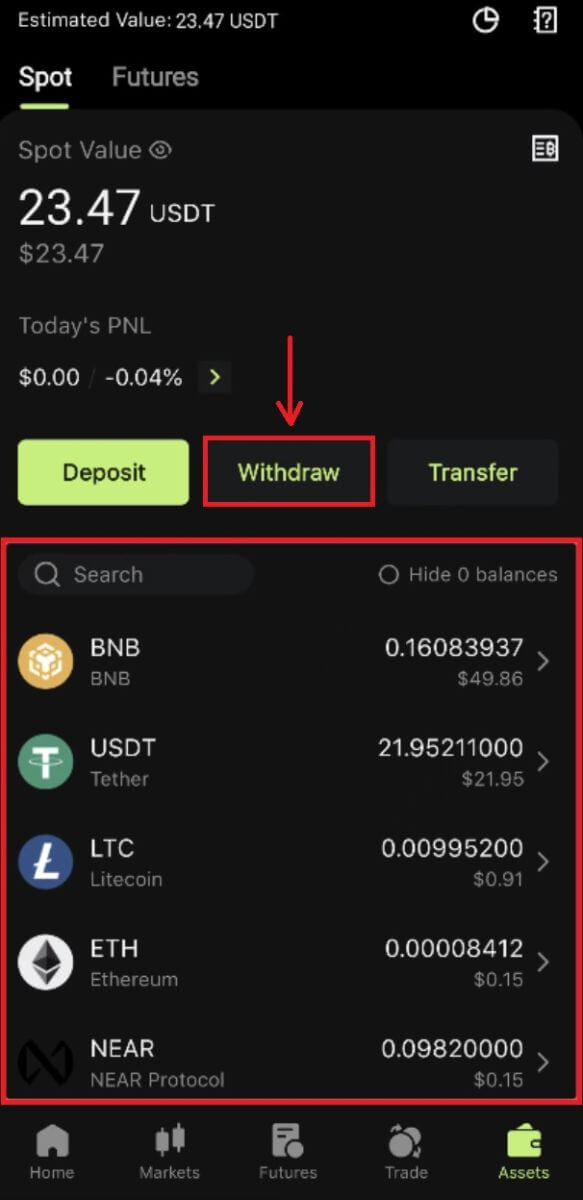 3. בחר את הרשת שבה אתה משתמש כדי למשוך, ולאחר מכן הזן את הכתובת ואת הסכום שאתה הולך למשוך. כמה אסימונים כגון XRP, ידרשו MEMO. לחץ על [משוך].
3. בחר את הרשת שבה אתה משתמש כדי למשוך, ולאחר מכן הזן את הכתובת ואת הסכום שאתה הולך למשוך. כמה אסימונים כגון XRP, ידרשו MEMO. לחץ על [משוך]. 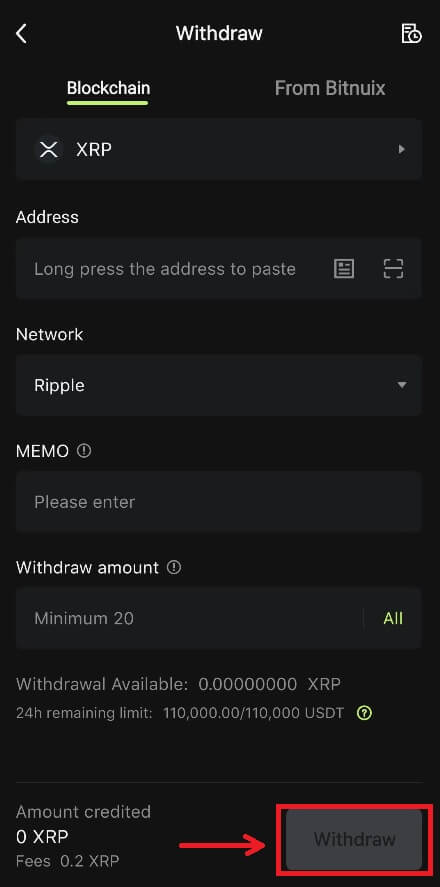
4. אשר את הרשת, הכתובת והסכום, לחץ על [אישור]. 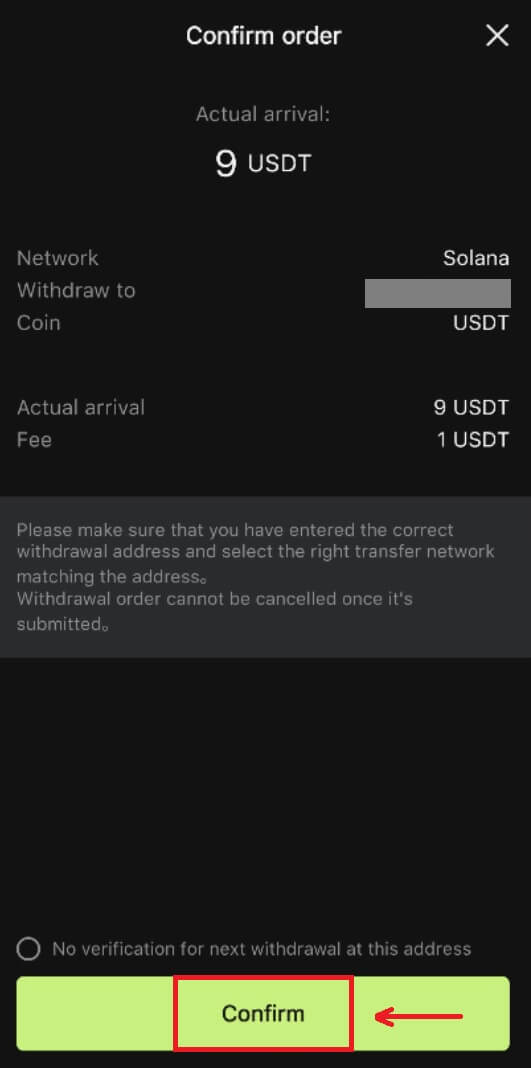
5. השלם את אימות האבטחה ולחץ על [שלח].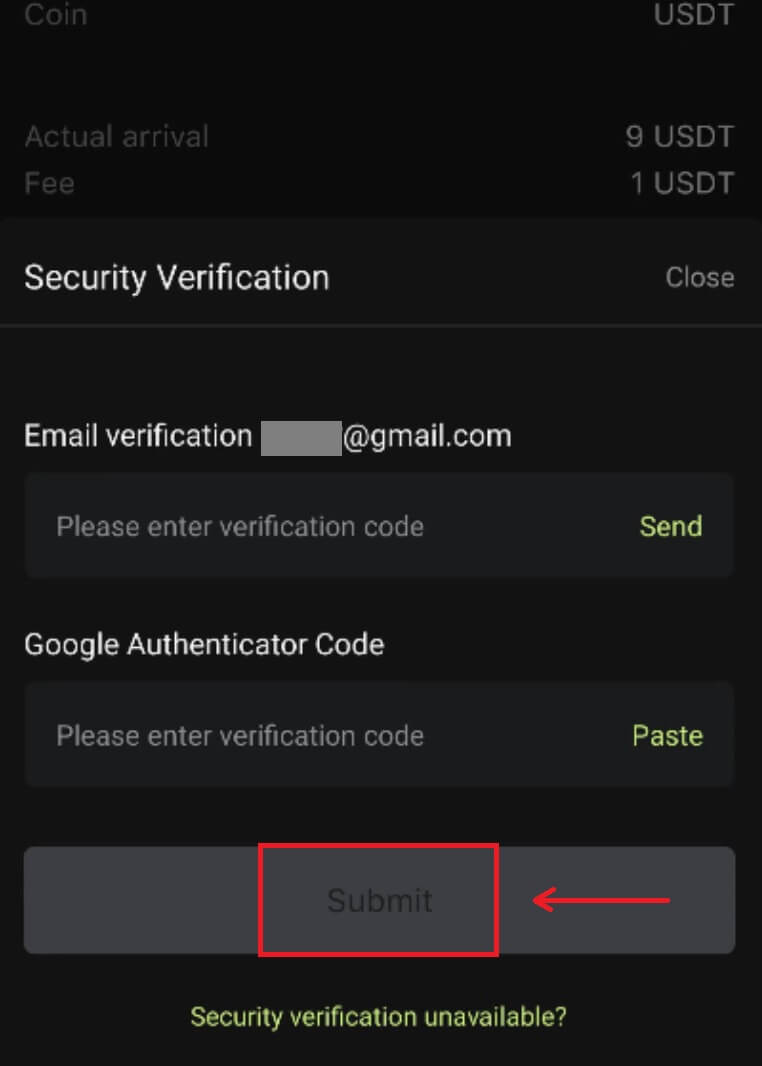 6. המתן בסבלנות לאישור מהרשת לפני אישור ההפקדה.
6. המתן בסבלנות לאישור מהרשת לפני אישור ההפקדה.
הערה
אנא בדוק שוב את הנכס שאתה הולך למשוך, את הרשת שבה אתה הולך להשתמש ואת הכתובת שאליה אתה מושך. עבור אסימונים כמו XRP, נדרש MEMO.
נא לא לשתף את הסיסמה, קוד האימות או קוד המאמת של Google עם אף אחד.
ראשית תצטרך לאשר את הנסיגה ברשת. זה יכול לקחת 5-30 דקות בהתאם למצב הרשת.
שאלות נפוצות (שאלות נפוצות)
חֶשְׁבּוֹן
מהן היתרונות של Bitunix Newcomers
Bitunix מציעה סדרה של משימות בלעדיות של עולה חדש למשתמשים חדשים שנרשמו, כולל משימות רישום, משימות הפקדה, משימות מסחר וכו'. על ידי השלמת המשימות לפי ההוראות, משתמשים חדשים יוכלו לקבל הטבות בשווי של עד 5,500 USDT.
כיצד לבדוק משימות והטבות של מצטרפים חדשים
פתח את אתר Bitunix ולחץ על בונוס ברוכים הבאים בחלק העליון של סרגל הניווט, ולאחר מכן בדוק את סטטוס המשימה שלך. 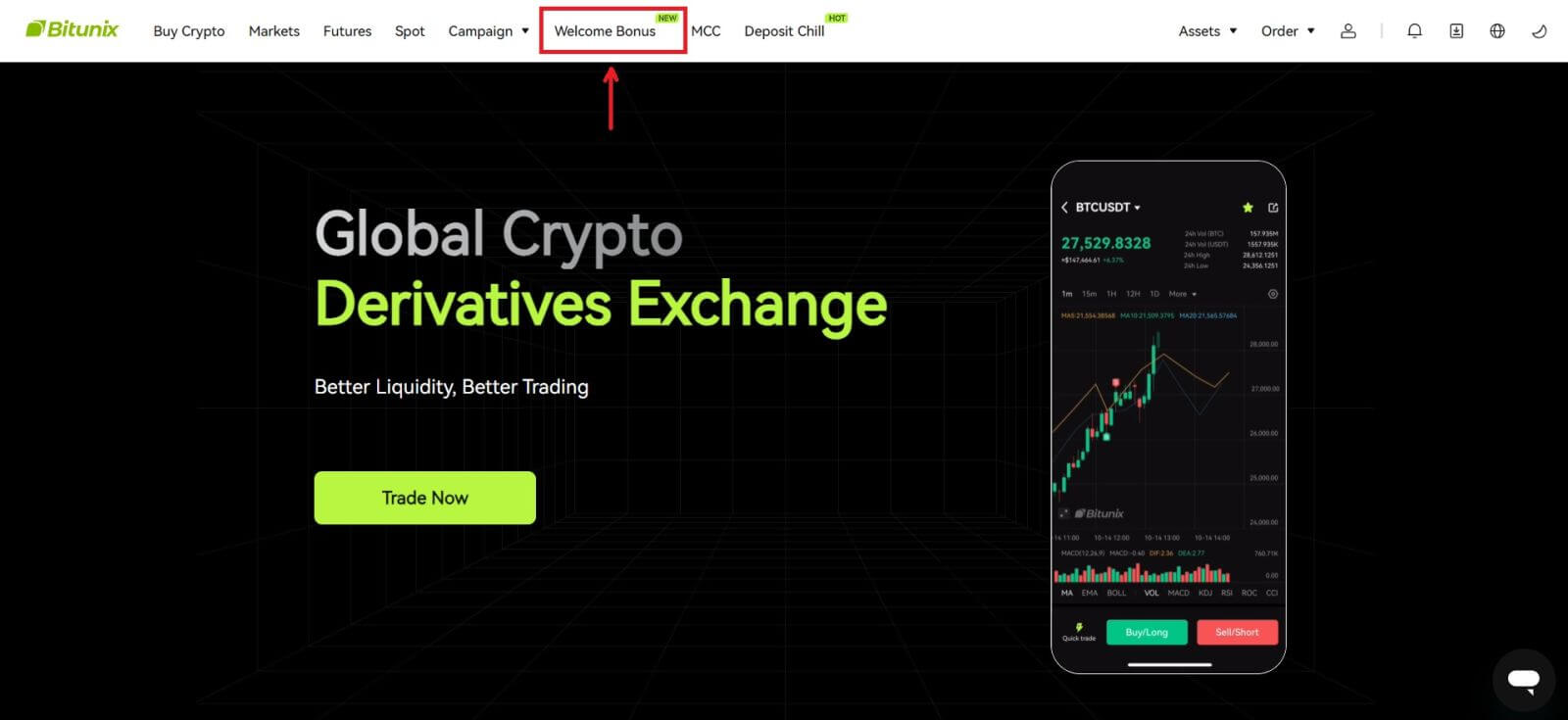
משימות תיבת מסתורין
אלה כוללות רישום מלא, הפקדה מלאה, אימות מלא של שם אמיתי ומסחר מלא. תגמול תיבת מסתורין: כולל USDT, ETH, BTC, בונוס עתידי וכו'.
כדי לפתוח תיבת מסתורין: לחץ על פתח תיבת מסתורין כדי להשתתף בהגרלות. כדי לפתוח תיבת מסתורין, עליך להרוויח תחילה כניסה. ככל שתבצע יותר משימות, כך תקבל יותר ערכים לפתיחת התיבה. 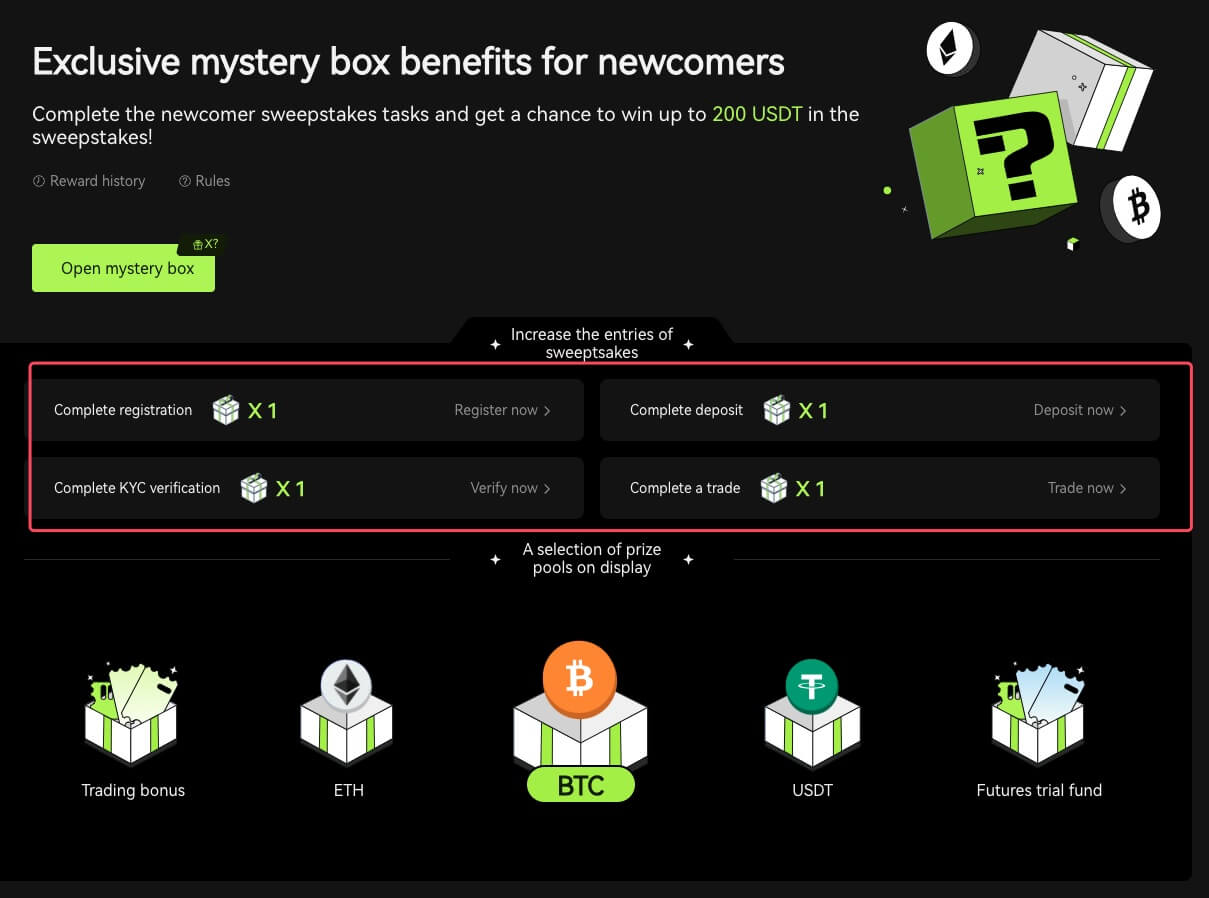
משימת מסחר של עולה חדש
לאחר השלמת הרישום והמסחר בחוזים עתידיים, המערכת תחשב אוטומטית את נפח המסחר העתידי שנצבר. ככל שנפח המסחר המצטבר בחוזים עתידיים גבוה יותר, כך תוכל לקבל יותר בונוסים עתידיים.
 מדוע איני יכול לקבל קודי אימות SMS
מדוע איני יכול לקבל קודי אימות SMS
אם אינך מצליח להפעיל אימות SMS, בדוק את רשימת הכיסוי הגלובלית של ה-SMS כדי לראות אם המיקום שלך מכוסה. אם המיקום שלך לא מוצג, השתמש במקום זאת באימות של Google בתור האימות הדו-גורמי העיקרי שלך.
אם הפעלת אימות SMS או גר במדינה או אזור המכוסים ברשימת הכיסוי הגלובלית של ה-SMS, אך עדיין אינך יכול לקבל קודי SMS, אנא בצע את הצעדים הבאים:
1. בדוק שלטלפון שלך יש אות רשת חזק.
2. השבת כל תוכנת אנטי-וירוס, חומת אש ו/או חוסמי שיחות בטלפון הנייד שלך שעשויות לחסום את מספר קודי ה-SMS שלנו.
3. הפעל מחדש את הטלפון החכם.
4. השתמש באימות קולי.
אימות
מדוע עלי לאמת את זהות החשבון שלי?
המשתמשים נדרשים לאמת את זהותם ב-Bitunix על ידי ביצוע תהליך KYC שלנו. לאחר אימות החשבון שלך, משתמשים יכולים להגיש בקשה להעלות את מגבלת המשיכה עבור מטבע ספציפי אם המגבלה הנוכחית לא יכולה לספק את צרכיהם.
עם חשבון מאומת, המשתמשים יכולים ליהנות גם מחוויית הפקדה ומשיכה מהירה וחלקה יותר. אימות החשבון הוא גם צעד חשוב לשיפור האבטחה של חשבונך.
מהם הרמות והיתרונות של KYC
מדיניות KYC (Know Your Customer Well) היא בדיקה משופרת של בעלי חשבונות ומהווה את הבסיס המוסדי לאיסור הלבנת הון המשמשת למניעת שחיתות, והיא סדרה של הליכים שבאמצעותם מוסדות פיננסיים ובורסות מטבעות קריפטוגרפיים מאמתים את זהות הלקוחות שלהם בתור נדרש. Bitunix משתמשת ב-KYC כדי לזהות לקוחות ולנתח את פרופיל הסיכון שלהם. תהליך הסמכה זה מסייע במניעת הלבנת הון ומימון של פעילויות בלתי חוקיות, בעוד שאישור KYC נדרש גם למשתמשים כדי להגדיל את מגבלות המשיכה שלהם מ-BTC.
הטבלה הבאה מפרטת את מגבלות המשיכה ברמות KYC שונות.
| שכבת KYC | KYC 0 (ללא KYC) | KYC שכבה 1 | KYC Tier 2 (KYC מתקדם) |
| מגבלת משיכה יומית* | ≦500,000 USDT | ≦2,000,000 USDT | ≦5,000,000 USDT |
| מגבלת משיכה חודשית** | - | - | - |
*מגבלת משיכה יומית מתעדכנת כל 00:00 UTC
**מגבלת משיכה חודשית = מגבלת משיכה יומית * 30 יום
סיבות נפוצות ופתרונות לכשלים באימות KYC
להלן סיבות ופתרונות נפוצים לכשלים באימות KYC:
| סיבה נדחתה | תרחיש אפשרי | טיפים לפתרונות |
| מזהה לא חוקי | 1. המערכת זיהתה שהשם המלא/תאריך הלידה שלך בפרופיל שגוי, חסר או בלתי קריא. 2. המסמך שהועלה אינו מכיל את תמונת הפנים שלך או שתמונת הפנים שלך לא ברורה. 3. הדרכון שהועלה אינו מכיל את החתימה שלך. |
1. השם המלא, תאריך הלידה ותאריך התוקף שלך צריכים להיות מוצגים בצורה ברורה וניתנת לקריאה. 2. תווי הפנים שלך צריכים להיות מוצגים בבירור. 3. אם אתה מעלה תמונת פספורט, אנא וודא שבדרכון יש את החתימה שלך. מסמכי הוכחת זהות מקובלים כוללים: דרכון, תעודת זהות לאומית, אישור מגורים, רישיון נהיגה; מסמכי הוכחת זהות לא מקובלים כוללים: ויזת סטודנט, ויזת עבודה, ויזת נסיעה |
| תמונת מסמך לא חוקית | 1. איכות המסמכים שהועלו עלולה להיות מטושטשת, חתוכה או שהסתרת את פרטי הזהות שלך. 2. העלה תמונות לא רלוונטיות של מסמכי זהות או הוכחת כתובת. |
1. השם המלא, תאריך הלידה ותאריך התוקף שלך צריכים להיות קריאים ולוודא שכל פינות המסמך מוצגות בבירור. 2. נא להעלות מחדש כל מסמך זהות מקובל, כגון הדרכון, תעודת הזהות הלאומית או רישיון הנהיגה שלך. |
| הוכחת כתובת לא חוקית | 1. הוכחת הכתובת שסופקה אינה בשלושת החודשים האחרונים. 2. הוכחת הכתובת שסופקה מציגה את שמו של אדם אחר במקום שמך. 3. הוגש מסמך לא מקובל להוכחת כתובת. |
1. יש לתארך/להוציא את הוכחת הכתובת בשלושת החודשים האחרונים (מסמכים בני יותר משלושה חודשים יידחו). 2. שמך חייב להיות מוצג בבירור על המסמכים. 3. זה לא יכול להיות אותו מסמך כמו הוכחת זהות. מסמכי הוכחת כתובת מקובלים כוללים: חשבונות בנק רשמיים הוכחות מגורים שהונפקו על ידי הממשלה חשבונות אינטרנט/טלוויזיה בכבלים/קו טלפון ביתי החזרי מס/חשבונות מס של המועצה מסמכי הוכחת כתובת לא מקובלים כוללים: תעודת זהות, רישיון נהיגה, דרכון, הצהרת טלפון נייד, שכירות. הסכם, מסמך ביטוח, חשבונות רפואיים, תלוש עסקה בנקאי, מכתב הפניה לבנק או חברה, חשבונית בכתב יד, קבלה על רכישות, מעברי גבול |
| צילום מסך / לא מסמך מקורי | 1. המערכת מזהה צילום מסך, עותק סריקה או מסמך מודפס שאינם מקובלים. 2. המערכת מזהה עותק נייר במקום המסמך המקורי. 3. המערכת מזהה תמונות בשחור-לבן של מסמכים. |
1. אנא ודא שהמסמך שהועלה הוא בפורמט הקובץ/PDF המקורי. 2. נא לוודא שהתמונה שהועלתה לא נערכה עם תוכנות עיבוד תמונה (פוטושופ וכו') ושזה לא צילום מסך. 3. נא להעלות מסמך/תמונה צבעונית. |
| חסר דף מסמך | חלק מהדפים ממסמכים שהועלו חסרים. | נא להעלות תמונה חדשה של המסמך כשכל ארבע הפינות גלויות ותמונה חדשה של המסמך (הצד הקדמי והאחורי). אנא ודא שדף המסמך עם פרטים חשובים כלול. |
| מסמך פגום | איכות המסמך שהועלה ירודה או פגומה. | ודא שהמסמך כולו גלוי או קריא; לא פגום ואין בוהק בתמונה. |
| מסמך שפג תוקפו | פג תוקף התאריך במסמך הזהות שהועלה. | יש לוודא שתעודת הזהות עדיין בתאריך התוקף ועדיין לא פג תוקף. |
| שפה לא מזוהה | המסמך מועלה בשפות שאינן נתמכות כגון ערבית, סינהאלה וכו'. | אנא העלה מסמך נוסף עם תווים לטיניים או הדרכון הבינלאומי שלך. |
לְהַפְקִיד
מה אם אני מפקיד בכתובת הלא נכונה?
נכסים יזוכה ישירות לכתובת הנמען לאחר אישור העסקה ברשת הבלוקצ'יין. אם אתה מפקיד לכתובת של ארנק חיצוני, או מפקיד דרך רשת שגויה, Bitunix לא תוכל לספק סיוע נוסף.
כספים אינם מזוכים לאחר ההפקדה, מה עלי לעשות?
ישנם 3 שלבים שעסקת בלוקצ'יין חייבת לעבור: בקשה - אימות - כספים זוכים
1. בקשה: אם סטטוס המשיכה בצד השולח אומר "הושלם" או "הצליח", זה אומר שהעסקה עובדה, ונשלחת אל רשת blockchain לאימות. עם זאת, זה לא אומר שהכספים זוכו בהצלחה לארנק שלך ב-Bitunix.
2. אימות: לוקח זמן לבלוקצ'יין לאמת כל עסקה. הכספים יישלחו לפלטפורמת הנמען רק לאחר הגעה לאישורים הנדרשים של האסימון. אנא המתן בסבלנות לתהליך.
3. זיכוי כספים: רק כאשר הבלוקצ'יין מאמת את העסקה ומגיעים לאישורי המינימום הנדרשים, הכספים יגיעו לכתובת הנמען.
שכחת למלא תג או תזכיר
בעת משיכת מטבעות כמו XRP ו-EOS, המשתמשים חייבים למלא תג או תזכיר בנוסף לכתובת הנמען. אם התג או התזכיר חסרים או שגויים, ייתכן שהמטבעות יימשכו אך כנראה לא יגיעו לכתובת הנמען. במקרה זה, עליך להגיש כרטיס, תג או תזכיר נכון, TXID בפורמט טקסט וצילומי מסך של העסקה בפלטפורמת השולח. לאחר אימות המידע שסופק, הכספים יזוכו ידנית לחשבונך.
הפקד אסימון שאינו נתמך ב-Bitunix
אם הפקדת אסימונים לא נתמכים ב-Bitunix, אנא שלח בקשה וספק את המידע הבא:
הדוא"ל וה-UID של חשבון Bitunix שלך
שם אסימון
סכום הפקדה
TxID מקביל
כתובת הארנק אליה אתה מפקיד
מִסְחָר
מהו טבלת הפמוטים?
תרשים פמוט הוא סוג של טבלת מחירים המשמשת בניתוח טכני המציג את המחירים הגבוהים, הנמוכים, הפתוחים והסגירה של נייר ערך לתקופה מסוימת. זה ישים באופן נרחב לניתוח טכני של מניות, חוזים עתידיים, מתכות יקרות, מטבעות קריפטוגרפיים וכו'.המחירים הגבוהים, הנמוכים, הפתיחה והסגירה הם ארבעת נתוני המפתח של תרשים פמוט המציגים את מגמת המחיר הכוללת. בהתבסס על מרווחי זמן שונים, ישנם תרשימים של דקה אחת, שעה, יום אחד, שבוע, חודש, שנה אחת וכן הלאה.
כאשר מחיר הסגירה גבוה מהמחיר הפתוח, הפמוט יהיה בצבע אדום/לבן (נניח שאדום לעלייה וירוק לירידה, שיכול להיות שונה בהתבסס על מנהגים שונים), מה שמצביע על כך שהמחיר שורי; ואילו הפמוט יהיה בצבע ירוק/שחור כאשר השוואת המחירים הפוכה, מה שמצביע על מחיר דובי.
כיצד להציג היסטוריית עסקאות
1. היכנס לחשבונך באתר Bitunix, לחץ על [היסטוריית עסקאות] תחת [נכסים].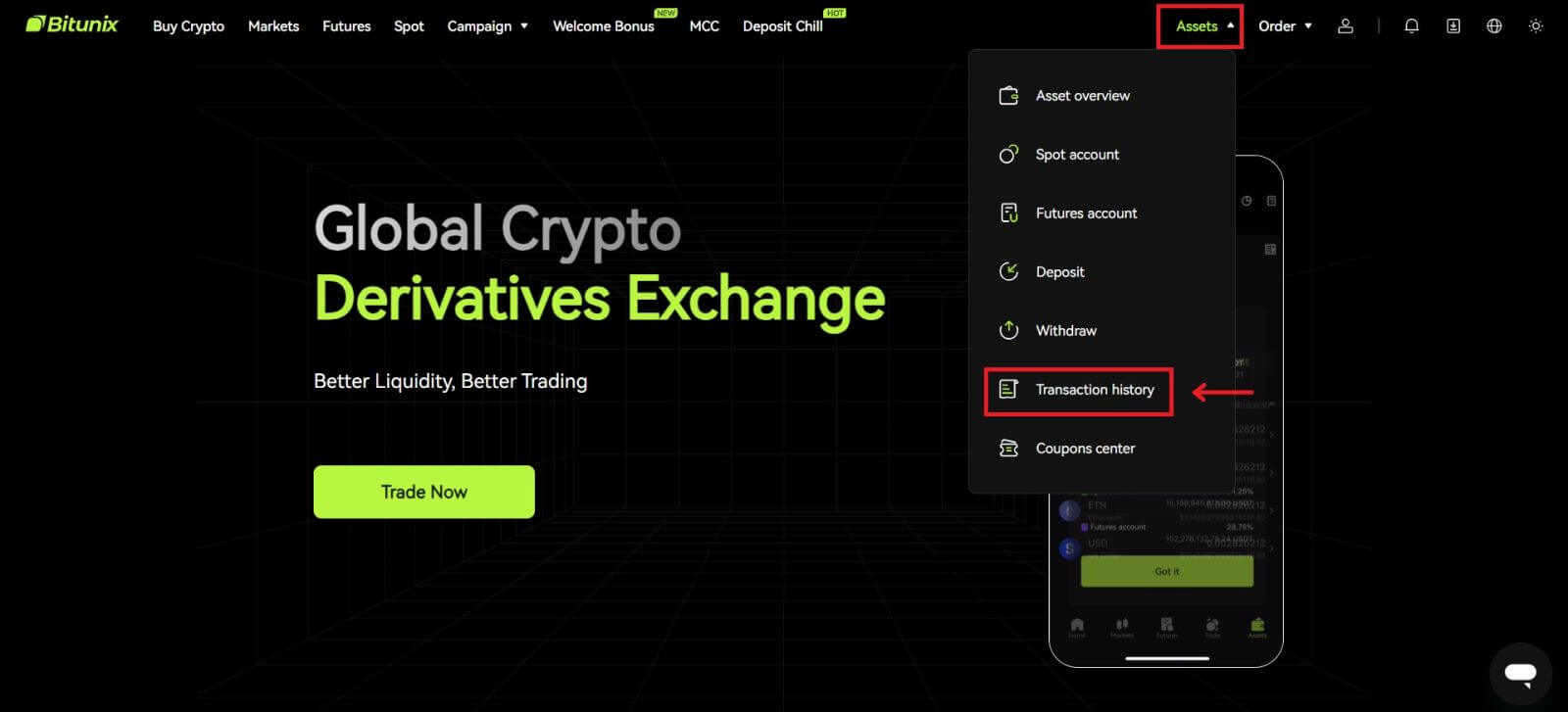 2. לחץ על [Spot] כדי להציג היסטוריית עסקאות עבור חשבון ספוט.
2. לחץ על [Spot] כדי להציג היסטוריית עסקאות עבור חשבון ספוט. 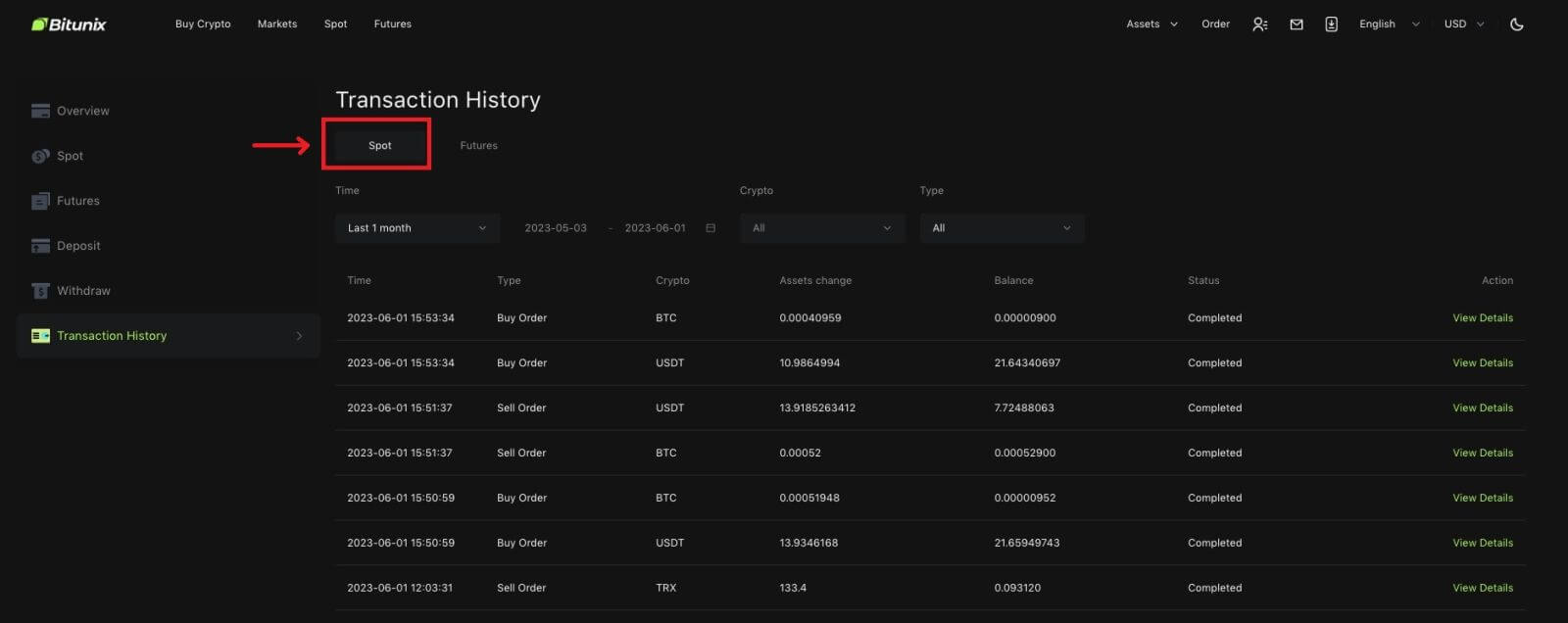 3. משתמשים יכולים לבחור זמן, קריפטו וסוג עסקה לסינון.
3. משתמשים יכולים לבחור זמן, קריפטו וסוג עסקה לסינון. 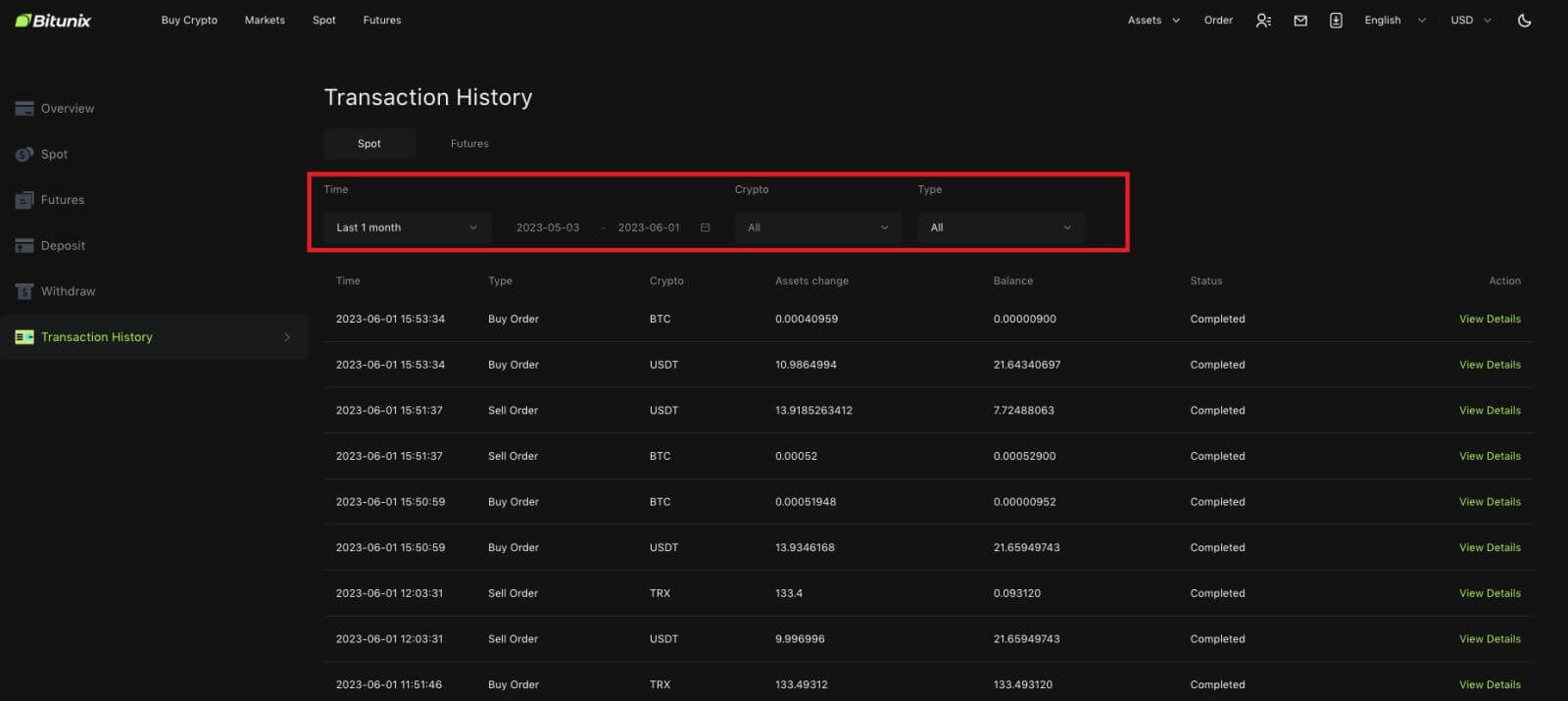
4. לחץ על [הצג פרטים] כדי לבדוק את הפרטים של מעבר ספציפי.
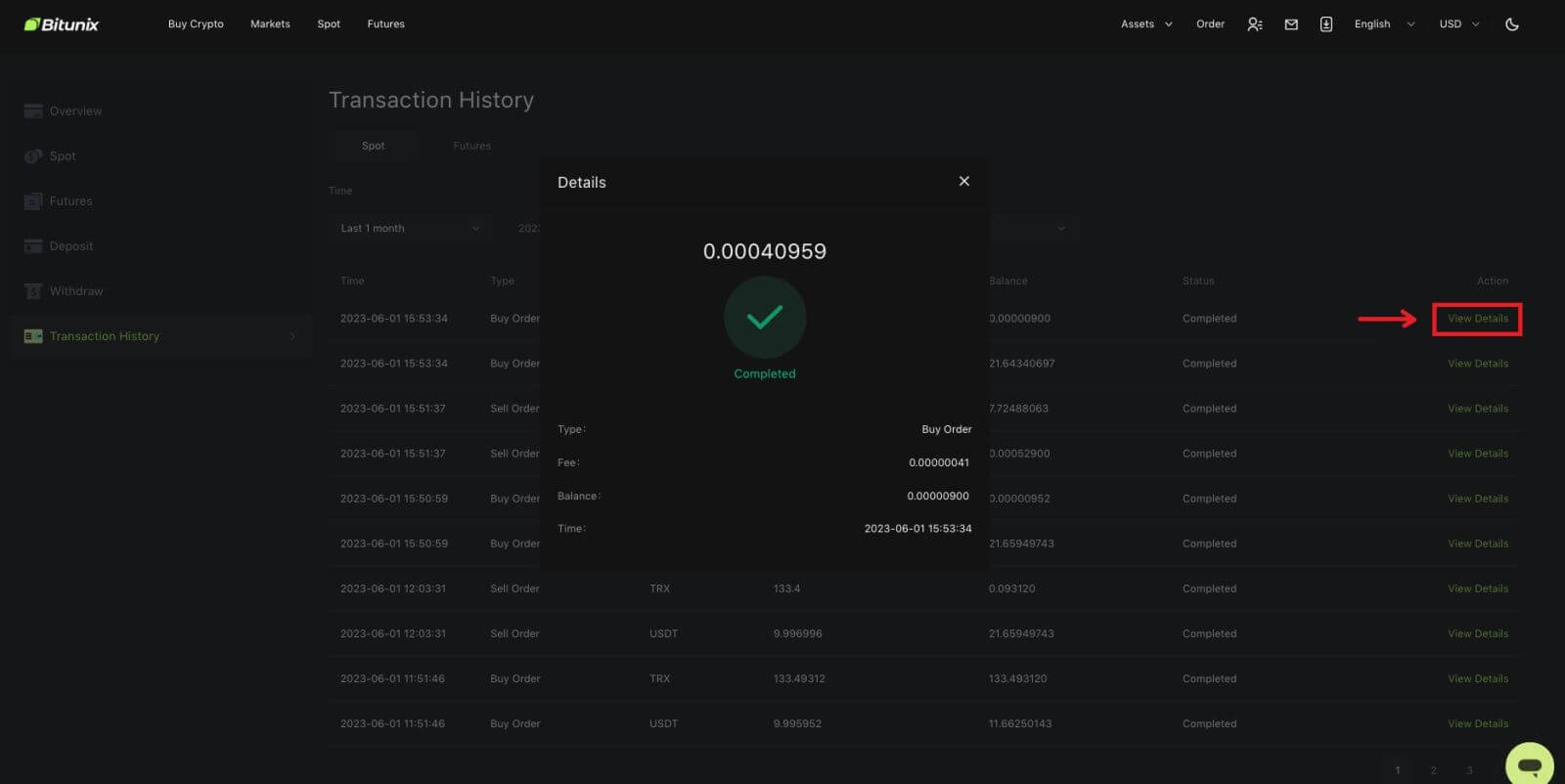
נְסִיגָה
הכנסתי כתובת שגויה למשיכה
אם כללי הכתובת מתקיימים, אך הכתובת שגויה (כתובת של מישהו אחר או כתובת לא קיימת), רשומת המשיכה תראה "הושלמה". הנכסים שנמשכו יזוכו לארנק המתאים בכתובת המשיכה. בשל הבלתי הפיך של בלוקצ'יין, איננו יכולים לעזור לך לאחזר את הנכסים לאחר משיכה מוצלחת, ועליך ליצור קשר עם מקבל הכתובת כדי לנהל משא ומתן.
כיצד למשוך אסימונים שנמחקו מהרשימה?
בדרך כלל, Bitunix תפרסם הודעה על הסרת אסימונים מסוימים. גם לאחר המחיקה, Bitunix עדיין תספק שירות משיכה לפרק זמן מסוים, בדרך כלל 3 חודשים. אנא שלח בקשה אם אתה מנסה למשוך אסימונים כאלה לאחר סיום שירות המשיכה.
האסימונים שנמשכו אינם נתמכים על ידי הפלטפורמה של הנמען
Bitunix מאשרת רק אם פורמט הכתובת נכון, אך אינה יכולה להבטיח אם כתובתו של הנמען תומכת במטבע שנמשך. לקבלת פתרונות, עליך לתקשר עם הפלטפורמה של הנמען. אם הפלטפורמה של הנמען הסכימה להחזיר את הכספים, תוכל לספק להם את כתובת הפיקדון שלך ב-Bituix.
אם הם רק מסכימים להחזיר את הכספים לכתובת השולח, ובמקרה זה לא ניתן להעביר את הכספים ישירות לחשבון Bitunix שלך, אנא צור קשר עם הנמען כדי לבקש את ה-TxID של העסקה. לאחר מכן שלח בקשה ב-Bitunix עם TxID, רשומת התקשורת שלך ושל פלטפורמת הנמען, ה-Bitunix UID שלך וכתובת ההפקדה שלך. Bitunix תעזור לך להעביר את הכספים לחשבונך. אם לפלטפורמה של הנמען יש פתרונות אחרים הדורשים את עזרתנו, אנא שלח בקשה או התחל צ'אט חי עם שירות הלקוחות שלנו כדי ליידע אותנו בעניין.
מדוע הסכום שניתן למשוך נמוך מהיתרה שלי בפועל
בדרך כלל ישנם 2 תנאים שבהם הסכום שניתן למשוך יהיה נמוך מהיתרה שלך בפועל:
א. הזמנות שלא בוצעו בשוק: בהנחה שיש לך 10 ETH בארנק, בעוד שיש לך גם 1 ETH עבור פקודת המכירה בשוק. במקרה זה, 1 ETH מוקפא, מה שהופך אותו לא זמין למשיכה.
ב. אין מספיק אישורים להפקדה שלך: אנא בדוק אם יש הפקדות כלשהן, בהמתנה לאישורים נוספים כדי להגיע לדרישה ב-Bitunix, שכן הפקדות אלו זקוקות למספיק אישורים נדרשים כדי שהסכום שניתן למשיכה יוכל להתאים ליתרה בפועל.